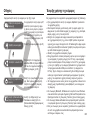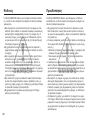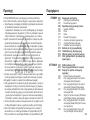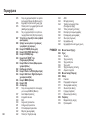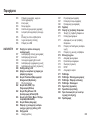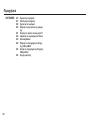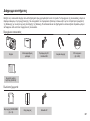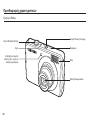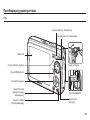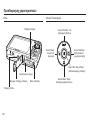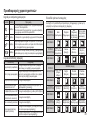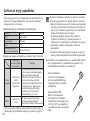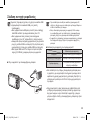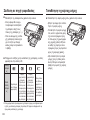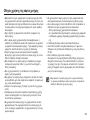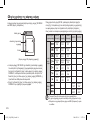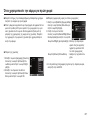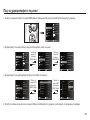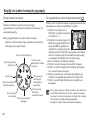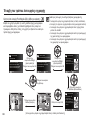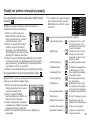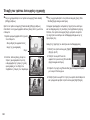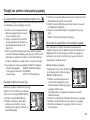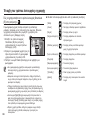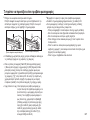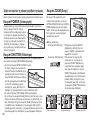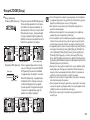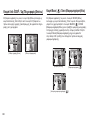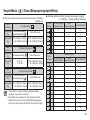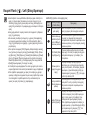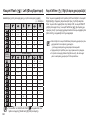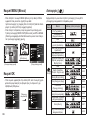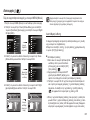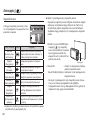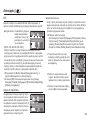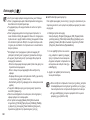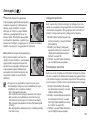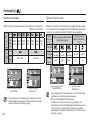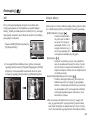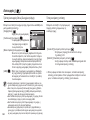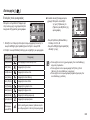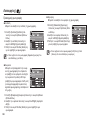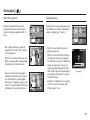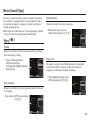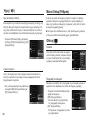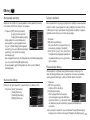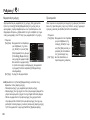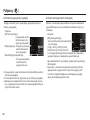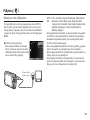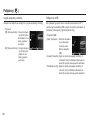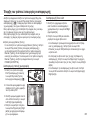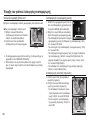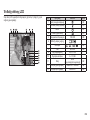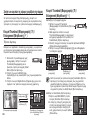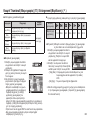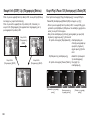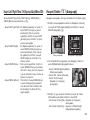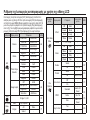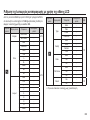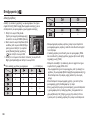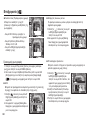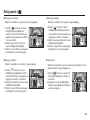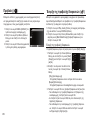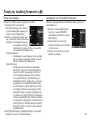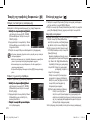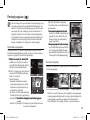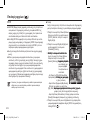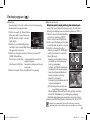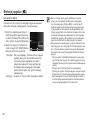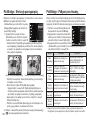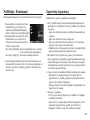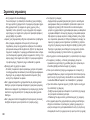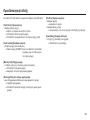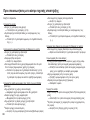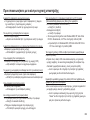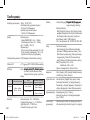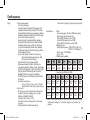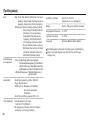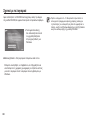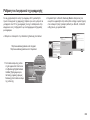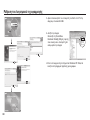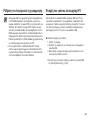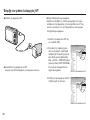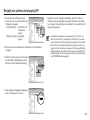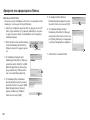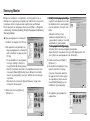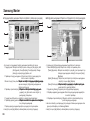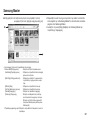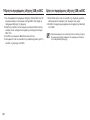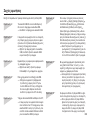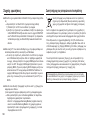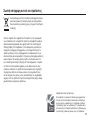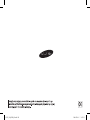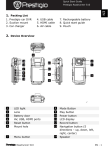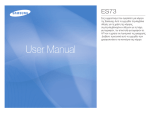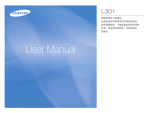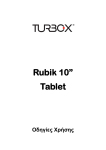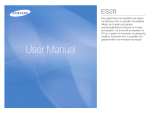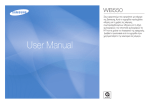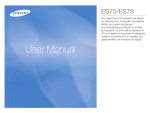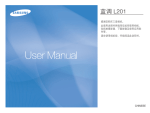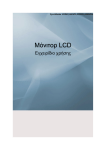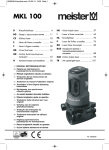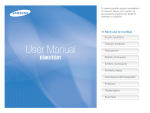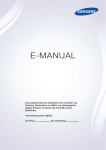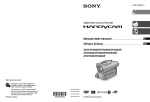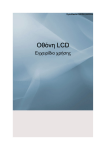Download Samsung PL51 Εγχειρίδιο χρήσης
Transcript
PL51 User Manual Οδηγίες Έναρξη χρήσης της κάμερας Χρησιμοποιήστε αυτήν την κάμερα με την εξής σειρά. Ρύθμιση του λογισμικού της εφαρμογής Για να χρησιμοποιήσετε αυτήν την κάμερα με Η/Υ, εγκαταστήστε πρώτα το λογισμικό της εφαρμογής. Εφόσον γίνει αυτό, μπορείτε να μεταφέρετε στον Η/Υ τις φωτογραφίες που έχετε αποθηκεύσει στην κάμερα και να τις επεξεργαστείτε με ένα πρόγραμμα επεξεργασίας φωτογραφιών. (σ.89) Τραβήξτε μια φωτογραφία Τραβήξτε μια φωτογραφία. (σ.20) Τοποθετήστε το καλώδιο USB Ελέγξτε την τροφοδοσία της κάμερας Ελέγξτε το [Removable Disk] (Αφαιρούμενος δίσκος) Τοποθετήστε το παρεχόμενο καλώδιο USB στη θύρα USB του Η/Υ και στο τερματικό σύνδεσης USB της κάμερας. (σ.91) Ελέγξτε την τροφοδοσία της κάμερας. Εάν η κάμερα είναι σβηστή, πατήστε το κουμπί της κάμερας για να την ενεργοποιήσετε. Ανοίξτε την Εξερεύνηση των Windows και αναζητήστε το [Removable Disk] (Αφαιρούμενος δίσκος). (σ.92) Σας ευχαριστούμε που αγοράσατε μια ψηφιακή κάμερα της Samsung. Πριν χρησιμοποιήσετε αυτήν την κάμερα, διαβάστε προσεκτικά το εγχειρίδιο χρήσης. Εάν παραστεί ανάγκη για επισκευή μετά την αγορά, φέρτε την κάμερα και την αιτία δυσλειτουργίας της κάμερας (π.χ. μπαταρία, κάρτα μνήμης, κλπ.) στο κέντρο A/S. Ελέγξτε εάν η κάμερα λειτουργεί κανονικά πριν αποφασίσετε να τη χρησιμοποιήσετε (π.χ. για ένα ταξίδι ή κάποιο σημαντικό γεγονός) για να μην απογοητευτείτε. Η Samsung δεν φέρει καμία ευθύνη για οποιαδήποτε απώλεια ή βλάβη που μπορεί να προκύψει από δυσλειτουργία της κάμερας. Φυλάξτε το εγχειρίδιο σε ασφαλές σημείο. Εάν χρησιμοποιείτε συσκευή ανάγνωσης καρτών για να αντιγράψετε τις φωτογραφίες της κάρτας μνήμης στον Η/Υ σας, οι φωτογραφίες μπορεί να καταστραφούν. Όταν μεταφέρετε στον Η/Υ τις φωτογραφίες που έχετε τραβήξει με την κάμερα, βεβαιωθείτε ότι χρησιμοποιείτε το παρεχόμενο καλώδιο USB για να συνδέσετε την κάμερα στον Η/Υ σας. Έχετε υπόψη ότι ο κατασκευαστής δεν αποδέχεται καμία ευθύνη για τυχόν απώλεια ή καταστροφή φωτογραφιών της κάρτας μνήμης, που οφείλεται σε χρήση συσκευής ανάγνωσης καρτών. Το περιεχόμενο και οι εικόνες αυτού του εγχειριδίου υπόκεινται σε αλλαγή χωρίς προειδοποίηση για αναβάθμιση των λειτουργιών της κάμερας. Ä Οι επωνυμίες Microsoft, Windows και το λογότυπο των Windows είναι κατατεθέντα εμπορικά σήματα της Microsoft Corporation που δραστηριοποιείται στις Ηνωμένες Πολιτείες ή/και σε άλλες χώρες. Ä Οι επωνυμίες Adobe και Reader είναι εμπορικά σήματα ή κατατεθέντα εμπορικά σήματα στις Ηνωμένες Πολιτείες ή/και σε άλλες χώρες. Ä Όλες οι επωνυμίες και οι ονομασίες προϊόντων που εμφανίζονται σε αυτό το εγχειρίδιο είναι κατατεθέντα εμπορικά σήματα των αντίστοιχων εταιρειών τους. 001 Κίνδυνος Προειδοποίηση Η ένδειξη ΚΙΝΔΥΝΟΣ δηλώνει μια επικείμενη επικίνδυνη κατάσταση, η οποία, αν δεν αποτραπεί, θα οδηγήσει σε θάνατο ή σοβαρό τραυματισμό. Η ένδειξη ΕΙΔΟΠΟΙΗΣΗ δηλώνει μια ενδεχομένως επικίνδυνη κατάσταση που, αν δεν αποτραπεί, θα μπορούσε να οδηγήσει σε θάνατο ή σοβαρό τραυματισμό. Μην επιχειρήσετε να τροποποιήσετε αυτήν την κάμερα με οποιονδήποτε τρόπο. Μπορεί να προκληθεί πυρκαγιά, τραυματισμός, ηλεκτροπληξία ή σοβαρή βλάβη σε εσάς ή την κάμερά σας. Ο εσωτερικός έλεγχος, η συντήρηση και οι επιδιορθώσεις πρέπει να γίνονται μόνο από τον προμηθευτή σας ή το Κέντρο Τεχνικής Υποστήριξης Καμερών της Samsung. Μη χρησιμοποιείτε αυτό το προϊόν πολύ κοντά σε εύφλεκτα ή εκρηκτικά αέρια, καθώς αυτό θα μπορούσε να αυξήσει τον κίνδυνο έκρηξης. Εάν εισχωρήσει στην κάμερα οποιοδήποτε είδος υγρού ή ξένου αντικειμένου, μην τη χρησιμοποιήσετε. Σβήστε την κάμερα και κατόπιν αποσυνδέστε την πηγή τροφοδοσίας. Πρέπει να επικοινωνήσετε με τον προμηθευτή σας ή το Κέντρο Τεχνικής Υποστήριξης Καμερών της Samsung. Μη συνεχίσετε να χρησιμοποιείτε την κάμερα, καθώς αυτό μπορεί να προκαλέσει πυρκαγιά ή ηλεκτροπληξία. Μην τοποθετείτε ή ρίχνετε μεταλλικά ή εύφλεκτα ξένα αντικείμενα μέσα στην κάμερα διαμέσου σημείων πρόσβασης, όπως η εγκοπή της κάρτας μνήμης και η υποδοχή της μπαταρίας. Μπορεί να προκληθεί πυρκαγιά ή ηλεκτροπληξία. Μη χρησιμοποιείτε την κάμερα με βρεγμένα χέρια. Υπάρχει κίνδυνος ηλεκτροπληξίας. Μη χρησιμοποιείτε το φλας πολύ κοντά σε ανθρώπους ή ζώα. Εάν τοποθετήσετε το φλας πολύ κοντά στα μάτια του ατόμου ή του ζώου που φωτογραφίζετε, μπορεί να προκαλέσετε πρόβλημα στην όρασή του. Για λόγους ασφαλείας, κρατήστε αυτό το προϊόν και τα εξαρτήματά του μακριά από παιδιά ή ζώα για να αποφύγετε τυχόν ατυχήματα, π.χ.: - Κατάποση μπαταρίας ή μικρών εξαρτημάτων της κάμερας. Εάν προκύψει ατύχημα, συμβουλευτείτε αμέσως γιατρό. - Τα κινούμενα μέρη της κάμερας ενδέχεται να προκαλέσουν τραυματισμό. Η μπαταρία και η κάμερα είναι πιθανό να θερμανθούν υπερβολικά στη διάρκεια παρατεταμένης χρήσης, γεγονός που μπορεί να προκαλέσει δυσλειτουργία στην κάμερα. Εάν συμβεί αυτό, μη χρησιμοποιήσετε την κάμερα για λίγα λεπτά έως ότου η θερμοκρασία της αποκατασταθεί. Μην αφήνετε την κάμερα σε χώρους που εκτίθενται σε υπερβολικά υψηλές θερμοκρασίες, όπως ένα σφραγισμένο όχημα, το άμεσο ηλιακό φως ή άλλοι χώροι με ακραίες τιμές θερμοκρασίας. Η έκθεση σε ακραίες τιμές θερμοκρασίας μπορεί να επηρεάσει αρνητικά τα εσωτερικά εξαρτήματα της κάμερας, με πιθανότητα να προκληθεί πυρκαγιά. Στη διάρκεια της χρήσης, μην καλύπτετε την κάμερα ή τον φορτιστή. Υπάρχει πιθανότητα να συσσωρευτεί θερμότητα και να παραμορφωθεί το σώμα της κάμερας ή να προκληθεί πυρκαγιά. Πάντα να χρησιμοποιείτε την κάμερα και τα εξαρτήματά της σε χώρο με καλό εξαερισμό. 002 Προσοχή Η ένδειξη ΠΡΟΣΟΧΗ δηλώνει μια ενδεχομένως επικίνδυνη κατάσταση η οποία, εάν δεν αποτραπεί, μπορεί να οδηγήσει σε μικρό ή μέτριο τραυματισμό. Τυχόν διαρροή, υπερθέρμανση ή βλάβη της μπαταρίας θα μπορούσε να προκαλέσει πυρκαγιά ή τραυματισμό. - Χρησιμοποιείτε μπαταρία με τις σωστές προδιαγραφές για την κάμερα. - Μη βραχυκυκλώνετε, θερμαίνετε ή πετάτε τη μπαταρία σε φωτιά. - Μην τοποθετείτε τη μπαταρία με ανεστραμμένους τους πόλους. Βγάζετε τη μπαταρία εάν δεν σκοπεύετε να χρησιμοποιήσετε την κάμερα για μεγάλο χρονικό διάστημα. Διαφορετικά, η μπαταρία ενδέχεται να παρουσιάσει διαρροή διαβρωτικού ηλεκτρολύτη και να προκαλέσει μόνιμη βλάβη στα εξαρτήματα της κάμερας. Μην ενεργοποιείτε το φλας ενώ αυτό έρχεται σε επαφή με τα χέρια σας ή με αντικείμενα. Μην αγγίζετε το φλας ύστερα από συνεχόμενη χρήση του. Μπορεί να προκαλέσει εγκαύματα. Μη μετακινείτε την κάμερα ενώ είναι ανοιχτή όταν χρησιμοποιείτε τον φορτιστή AC. Ύστερα από κάθε χρήση, σβήνετε πάντα την κάμερα πριν αποσυνδέσετε το καλώδιο από την πρίζα του τοίχου. Κατόπιν, βεβαιωθείτε ότι οποιαδήποτε καλώδια σύνδεσης με άλλες συσκευές έχουν αποσυνδεθεί πριν μετακινήσετε την κάμερα. Σε αντίθετη περίπτωση, ενδέχεται να προκληθεί βλάβη στα καλώδια και ενδεχόμενη πυρκαγιά ή ηλεκτροπληξία. Προσέχετε να μην αγγίζετε το φακό ή το κάλυμμα του φακού ώστε να μην τραβήξετε θολές φωτογραφίες και ενδεχομένως προκαλέσετε δυσλειτουργία της κάμερας. Μη φράζετε το φακό ή το φλας όταν τραβάτε φωτογραφίες. Όταν χρησιμοποιείτε την κάμερα σε χαμηλές θερμοκρασίες, μπορεί να παρατηρήσετε τα εξής. Δεν πρόκειται για δυσλειτουργίες της κάμερας και συνήθως αποκαθίστανται όταν η θερμοκρασία γίνει ξανά κανονική. - Χρειάζεται περισσότερος χρόνος για να ενεργοποιηθεί η οθόνη LCD και το χρώμα μπορεί να διαφέρει από το χρώμα του αντικειμένου φωτογράφισης. - Όταν αλλάζετε τη σύνθεση, ενδέχεται να εμφανιστεί μετείκασμα στην οθόνη LCD. Οι πιστωτικές κάρτες μπορεί να απομαγνητιστούν εάν τις αφήσετε κοντά στη θήκη. Μην αφήνετε κάρτες με μαγνητικές λωρίδες κοντά στη θήκη. Είναι πολύ πιθανό να προκληθεί δυσλειτουργία στον υπολογιστή εάν συνδέσετε τον συνδετήρα 20 ακίδων στη θύρα USB ενός Η/Υ. Ποτέ μη συνδέετε τον συνδετήρα 20 ακίδων στη θύρα USB ενός Η/Υ. Περιεχόμενα ΕΤΟΙΜΗ 007 Διάγραμμα συστήματος 007 007 008 008 009 010 010 011 011 011 012 014 015 017 Περιεχόμενα συσκευασίας Πωλούνται ξεχωριστά Προσδιορισμός χαρακτηριστικών Εμπρός & Επάνω Πίσω Κάτω Κουμπί 5 λειτουργιών Λυχνία με αυτόματο χρονόμετρο Λυχνία κατάστασης κάμερας Εικονίδιο τρόπων λειτουργίας Σύνδεση σε πηγή τροφοδοσίας Τοποθέτηση της κάρτας μνήμης Οδηγίες χρήσης της κάρτας μνήμης Όταν χρησιμοποιείτε την κάμερα για πρώτη φορά ΕΓΓΡΑΦΗ 018 Ένδειξη οθόνης LCD 019 020 020 020 021 021 022 023 023 Πώς να χρησιμοποιήσετε το μενού Έναρξη του τρόπου λειτουργίας εγγραφής Επιλογή τρόπων λειτουργίας Πώς να χρησιμοποιήσετε τον τρόπο λειτουργίας Auto (Αυτόματη) Πώς να χρησιμοποιήσετε τον τρόπο λειτουργίας Program (Πρόγραμμα) Πώς να χρησιμοποιήσετε τον τρόπο λειτουργίας DIS Χρήση του τρόπου λειτουργίας Photo Help guide (Οδηγός βοήθειας φωτογράφισης) Πώς να χρησιμοποιήσετε τον τρόπο λειτουργίας Beauty Shot (Εντυπωσιακό στιγμιότυπο) Πώς να χρησιμοποιήσετε τους τρόπους λειτουργίας Scene (Σκηνή) 003 Περιεχόμενα 025 025 025 026 027 028 028 028 028 030 030 032 032 034 036 036 036 037 004 037 038 039 039 041 041 042 042 Πώς να χρησιμοποιήσετε τον τρόπο λειτουργίας Movie clip (Βίντεο κλιπ) Εγγραφή του βίντεο κλιπ χωρίς ήχο Παύση κατά την εγγραφή βίντεο κλιπ (Διαδοχική εγγραφή) Πώς να χρησιμοποιήσετε τον τρόπο λειτουργίας Smart Auto (Έξυπνη αυτόματη) Τι πρέπει να προσέξετε όταν τραβάτε φωτογραφίες Χρήση των κουμπιών της κάμερας για ρύθμιση της κάμερας Κουμπί POWER (Λειτουργία) Κουμπί SHUTTER (Κλείστρο) Κουμπί ZOOM (Ζουμ) Κουμπί Info (DISP) / Up (Πληροφορίες/Επάνω) Κουμπί Macro / Down (Μακροφωτογράφιση/Κάτω) Κλείδωμα εστίασης Κουμπί Flash / Left (Φλας/Αριστερά) Κουμπί Self-timer / Right (Αυτόματο χρονόμετρο/Δεξιά) Κουμπί MENU (Μενού) Κουμπί ΟΚ Λειτουργίες Πώς να ενεργοποιήσετε λειτουργίες με το κουμπί MENU (Μενού) Αντιστάθμιση έκθεσης Ισορροπία λευκού ISO Ανίχνευση προσώπου Απόχρωση προσώπου Ρετουσάρισμα προσώπου Μέγεθος φωτογραφίας Ποιότητα / Ταχύτητα καρέ 043 043 044 044 045 046 047 047 048 ACB Μέτρηση έκθεσης Τρόπος λειτουργίας Drive (Συνεχόμενη λήψη) Τύπος αυτόματης εστίασης Επιλογέας στυλ φωτογραφίας Προσαρμογή φωτογραφίας Φωνητική σημείωση Εγγραφή φωνής Εγγραφή βίντεο κλιπ χωρίς φωνή ΡΥΘΜΙΣΗ 049 Μενού Sound (Ήχος) 049 049 049 049 049 050 050 050 050 050 050 051 051 051 051 052 052 052 Ήχος Ένταση Ήχος εκκίνησης Ήχος κλείστρου Ήχος μπιπ Ήχος αυτόματης εστίασης Ατομικό πορτρέτο Μενού Setup (Ρύθμιση) Οθόνη Γλώσσα Περιγραφή λειτουργιών Φωτογραφία εκκίνησης Φωτεινότητα οθόνης Γρήγορη προβολή Εξοικονόμηση οθόνης Ρυθμίσεις Μορφοποίηση μνήμης Προετοιμασία Περιεχόμενα 053 053 053 054 054 055 056 056 ΑΝΑΠΑΡΑΓΩΓΗ 057 057 057 058 058 058 059 060 060 060 062 062 063 063 064 066 066 Ρύθμιση ημερομηνίας, ώρας και τύπου ημερομηνίας Ζώνη ώρας Όνομα αρχείου Αποτύπωση ημερομηνίας εγγραφής Αυτόματη απενεργοποίηση λειτουργίας Επιλογή του τύπου εξόδου βίντεο Λυχνία αυτόματης εστίασης Ρύθμιση του USB Έναρξη του τρόπου λειτουργίας αναπαραγωγής Αναπαραγωγή στατικής φωτογραφίας Αναπαραγωγή βίντεο κλιπ Λειτουργία εγγραφής βίντεο κλιπ Αναπαραγωγή εγγεγραμμένης φωνής Αναπαραγωγή φωνητικής σημείωσης Ένδειξη οθόνης LCD Χρήση των κουμπιών της κάμερας για ρύθμιση της κάμερας Κουμπί Thumbnail (Μικρογραφία) / Enlargement (Μεγέθυνση) Έξυπνο άλμπουμ Κουμπί Info (DISP) / Up (Πληροφορίες/Επάνω) Κουμπί Play & Pause / OK (Αναπαραγωγή & Παύση/ΟΚ) Κουμπί Left / Right / Menu / OK (Αριστερά/Δεξιά/Μενού/ΟΚ) Κουμπί Delete (Διαγραφή) Ρύθμιση της λειτουργίας αναπαραγωγής με χρήση της οθόνης LCD Επεξεργασία Αλλαγή μεγέθους 067 067 068 070 070 070 071 071 072 072 072 072 073 073 074 076 077 078 078 079 079 081 082 084 Περιστροφή φωτογραφίας Επιλογέας στυλ φωτογραφίας Προσαρμογή φωτογραφίας Προβολή Έναρξη της προβολής διαφανειών Έναρξη της προβολής διαφανειών Επιλογή φωτογραφιών Διαμόρφωση των εφέ προβολής διαφανειών Ρύθμιση του διαστήματος αναπαραγωγής Ρύθμιση της μουσικής υποβάθρου Επιλογές αρχείων Διαγραφή φωτογραφιών Προστασία φωτογραφιών Φωνητική σημείωση DPOF Αντιγραφή σε κάρτα PictBridge PictBridge : Επιλογή φωτογραφίας PictBridge : Ρύθμιση εκτύπωσης PictBridge : Επαναφορά Σημαντικές σημειώσεις Προειδοποιητική ένδειξη Πριν επικοινωνήσετε με το κέντρο τεχνικής υποστήριξης Προδιαγραφές 005 Περιεχόμενα ΛΟΓΙΣΜΙΚΟ 087 087 088 089 091 094 095 098 098 099 006 Σημειώσεις λογισμικού Απαιτήσεις συστήματος Σχετικά με το λογισμικό Ρύθμιση του λογισμικού της εφαρμογής Έναρξη του τρόπου λειτουργίας Η/Υ Αφαίρεση του αφαιρούμενου δίσκου Samsung Master Ρύθμιση του προγράμματος οδήγησης USB για MAC Χρήση του προγράμματος οδήγησης USB για MAC Συχνές ερωτήσεις Διάγραμμα συστήματος Ελέγξτε αν η συσκευασία περιέχει τα σωστά εξαρτήματα πριν χρησιμοποιήσετε αυτό το προϊόν. Το περιεχόμενο της συσκευασίας μπορεί να διαφέρει ανάλογα με την περιοχή πώλησης. Για να αγοράσετε τον προαιρετικό εξοπλισμό, επικοινωνήστε με τον πλησιέστερο προμηθευτή της Samsung ή με το κέντρο τεχνικής υποστήριξης της Samsung. Τα ανταλλακτικά και τα εξαρτήματα που απεικονίζονται παρακάτω μπορεί να διαφέρουν από αυτά που περιέχονται στη συσκευασία. Περιεχόμενα συσκευασίας Κάμερα Επαναφορτιζόμενη μπαταρία Προσαρμογέας AC / Καλώδιο USB Θήκη κάμερας Καλώδιο AV Λουράκι κάμερας CD λογισμικού (βλ. σ.88) Εγχειρίδιο χρήσης, Εγγύηση προϊόντος Πωλούνται ξεχωριστά Κάρτα μνήμης SD/SDHC/MMC (βλ. σ.16) 007 Προσδιορισμός χαρακτηριστικών Εμπρός & Επάνω Κουμπί Shutter (Κλείστρο) Ηχείο Αισθητήρας αυτόματης εστίασης (AF) / Λυχνία με αυτόματο χρονόμετρο Κουμπί Power (Λειτουργία) Μικρόφωνο Φλας Φακός/ Κάλυμμα φακού 008 Προσδιορισμός χαρακτηριστικών Πίσω Κουμπί μεγέθυνσης / Ψηφιακό ζουμ Κουμπί σμίκρυνσης / Μικρογραφία Οθόνη LCD Λυχνία κατάστασης κάμερας Κρίκος για λουράκι Κουμπί MENU (Μενού) Κουμπί 5 λειτουργιών Κουμπί Play mode (Τρόπος λειτουργίας αναπαραγωγής) Κουμπί Fn / Delete (Λειτουργία/Διαγραφή) Τερματικό USB/AV/DC Κουμπί τρόπων λειτουργίας 009 Προσδιορισμός χαρακτηριστικών Κάτω Κουμπί 5 λειτουργιών Υποδοχή μπαταρίας Κουμπί Information / Up (Πληροφορίες/Επάνω) Κουμπί Self-timer/ Right (Αυτόματο χρονόμετρο/Δεξιά) Κουμπί Flash/ Κουμπί Left (Αριστερά) Κουμπί OK / Play & Pause (ΟΚ/Αναπαραγωγή & Παύση) Εγκοπή κάρτας μνήμης Κάλυμμα υποδοχής μπαταρίας Υποδοχή τρίποδα 010 Βάση μπαταρίας Κουμπί Macro / Down (Μακροφωτογράφιση/Κάτω) Προσδιορισμός χαρακτηριστικών Λυχνία με αυτόματο χρονόμετρο Εικονίδιο τρόπων λειτουργίας Εικονίδιο Κατάσταση Ανατρέξτε στη σελίδα 20 για περισσότερες πληροφορίες σχετικά με τη ρύθμιση των τρόπων λειτουργίας της κάμερας. Περιγραφή - Για τα πρώτα 8 δευτερόλεπτα, η λυχνία αναβοσβήνει ανά 1 δευτερόλεπτο. Αναβοσβήνει - Στα τελευταία 2 δευτερόλεπτα, η λυχνία αναβοσβήνει γρήγορα ανά 0,25 δευτερόλεπτα. Αναβοσβήνει Για 2 δευτερόλεπτα, η λυχνία αναβοσβήνει γρήγορα ανά 0,25 δευτερόλεπτα. Μια φωτογραφία θα ληφθεί ύστερα από 10 δευτερόΑναβοσβήνει λεπτα περίπου και κατόπιν, ύστερα από 2 δευτερόλεπτα, θα ληφθεί δεύτερη φωτογραφία. Αναβοσβήνει Αφού πατήσετε το κουμπί Shutter (Κλείστρο), η φωτογραφία θα ληφθεί ανάλογα με την κίνηση του αντικειμένου φωτογράφισης. Λυχνία κατάστασης κάμερας Περιγραφή Η λυχνία ανάβει και σβήνει όταν η κάμερα Ενεργοποίηση τροφοδοσίας είναι έτοιμη να τραβήξει μια φωτογραφία Η λυχνία αναβοσβήνει ενώ αποθηκεύονται τα δεΜετά τη λήψη φωτογραφίας δομένα της φωτογραφίας και σβήνει όταν η κάμερα είναι έτοιμη να τραβήξει μια φωτογραφία DIS Photo Help Guide ΤΡΟΠΟΣ Auto Program (Ψηφιακή (Οδηγός βοήθειας ΛΕΙΤΟΥΡΓΙΑΣ (Αυτόματο) (Πρόγραμμα) σταθεροποίηση εικόνας) φωτογράφισης) ΕΙΚΟΝΙΔΙΟ Beauty Shot ΤΡΟΠΟΣ (Εντυπωσιακό ΛΕΙΤΟΥΡΓΙΑΣ στιγμιότυπο) Scene (Σκηνή) Movie (Βίντεο) Smart Auto (Έξυπνη αυτόματη) ΕΙΚΟΝΙΔΙΟ Κατάσταση Όταν η μπαταρία του φλας αναβοσβήνει Η λυχνία αναβοσβήνει Όταν το καλώδιο USB τοποθετείται σε Η/Υ Η λυχνία ανάβει (Η οθόνη LCD σβήνει μετά την προετοιμασία της συσκευής) SCENE (Σκηνή) ΤΡΟΠΟΣ Frame Guide ΛΕΙΤΟΥΡΓΙΑΣ (Οδηγός κάδρων) Night (Νύχτα) Portrait (Πορτρέτο) Children (Παιδιά) Close up (Κοντινή) Text (Κείμενο) Sunset (Ηλιοβασίλεμα) ΕΙΚΟΝΙΔΙΟ ΤΡΟΠΟΣ Landscape ΛΕΙΤΟΥΡΓΙΑΣ (Τοπίο) Μεταβίβαση δεδομένων σε Η/Υ Η λυχνία αναβοσβήνει (η οθόνη LCD σβήνει) Όταν το καλώδιο USB τοΗ λυχνία είναι σβηστή ποθετείται σε εκτυπωτή Όταν ο εκτυπωτής εκτυπώνει Η λυχνία είναι σβηστή Όταν ενεργοποιείται η αυτόματη εστίαση Η λυχνία είναι αναμμένη (Η κάμερα εστιάζει στο αντικείμενο φωτογράφισης) Η λυχνία αναβοσβήνει (Η κάμερα δεν εστιάζει στο αντικείμενο φωτογράφισης) ΕΙΚΟΝΙΔΙΟ ΤΡΟΠΟΣ ΛΕΙΤΟΥΡΓΙΑΣ Dawn (Αυγή) Backlight (ΟπίFirework Beach&Snow σθιος φωτισμός) (Πυροτέχνημα) (Παραλία&Χιόνι) ΕΙΚΟΝΙΔΙΟ 011 Σύνδεση σε πηγή τροφοδοσίας Πρέπει να χρησιμοποιείτε την επαναφορτιζόμενη μπαταρία SLB-10A που παρέχεται με την κάμερα. Βεβαιωθείτε ότι έχετε φορτίσει τη μπαταρία πριν χρησιμοποιήσετε την κάμερα. Ê Επαναφορτιζόμενη μπαταρία SLB-10A Προδιαγραφή Μοντέλο SLB-10A Τύπος Ιόντων λιθίου Χωρητικότητα 1050mAh Τάση 3,7V Διάρκεια φόρτισης (Όταν η Περίπου 180 λεπτά κάμερα είναι απενεργοποιημένη) Ê Αριθμός φωτογραφιών και διάρκεια ζωής μπαταρίας: Χρήση του SLB-10A Στατική φωτογραφία Βίντεο Διάρκεια ζωής μπαταρίας /Αριθμός φωτογραφιών Συνθήκες Περίπου 150 λεπτά/ Περίπου 300 στιγμιότυπα Με πλήρως φορτισμένη μπαταρία, αυτόματο τρόπο λειτουργίας, μέγεθος φωτογραφίας 10M, υψηλή ποιότητα φωτογραφίας, διάστημα μεταξύ στιγμιοτύπων: 30 δευτ. Αλλαγή της θέσης ζουμ μεταξύ Wide (Σμίκρυνση) και Tele (Μεγέθυνση) ύστερα από κάθε στιγμιότυπο. Χρήση του φλας σε κάθε δεύτερο στιγμιότυπο. Χρήση της κάμερας για 5 λεπτά και κατόπιν απενεργοποίησή της για 1 λεπτό. Περίπου 120 λεπτά Με πλήρως φορτισμένη μπαταρία, μέγεθος φωτογραφίας 640x480, ταχύτητα καρέ 30 καρέ ανά δευτερόλεπτο Ä Αυτές οι τιμές έχουν μετρηθεί σε τυπικές συνθήκες και συνθήκες λήψης της Samsung και μπορεί να διαφέρουν ανάλογα με τις μεθόδους του χρήστη. 012 Σημαντικές πληροφορίες σχετικά με τη χρήση της μπαταρίας. åΌταν δεν χρησιμοποιείτε την κάμερα, σβήνετε τη συσκευή. å Βγάλτε τη μπαταρία εάν η κάμερα δεν πρόκειται να χρησιμοποιηθεί για μεγάλο χρονικό διάστημα. Οι μπαταρίες μπορεί να χάσουν την ισχύ τους με την πάροδο του χρόνου και μπορεί να παρουσιάσουν διαρροή εάν διατηρηθούν μέσα στην κάμερα. χαμηλές θερμοκρασίες (κάτω από 0°C) μπορούν να å Οι επηρεάσουν την απόδοση της μπαταρίας και μπορεί να παρατηρήσετε ότι η διάρκεια ζωής της μπαταρίας είναι μειωμένη. å Οι μπαταρίες συνήθως επανέρχονται σε κανονικές θερμοκρασίες. διάρκεια παρατεταμένης χρήσης της κάμερας, το σώμα της å Στη κάμερας μπορεί να θερμανθεί. Αυτό είναι απολύτως φυσιολογικό. Ê Αν συνδέσετε τον προσαρμογέα AC με το καλώδιο USB, μπορείτε να τον χρησιμοποιήσετε ως καλώδιο AC και να φορτίσετε την επαναφορτιζόμενη μπαταρία με το καλώδιο AC. - Χρήση καλωδίου AC: Συνδέστε τον προσαρμογέα AC στο καλώδιο USB. Μπορεί να χρησιμοποιηθεί ως καλώδιο τροφοδοσίας. - Χρήση καλωδίου USB: Βγάλτε τον προσαρμογέα AC. Μπορείτε να "κατεβάζετε" αποθηκευμένες φωτογραφίες στον Η/Υ σας (σ. 91) ή να τροφοδοτείτε την κάμερά σας μέσω του καλωδίου USB. Σύνδεση σε πηγή τροφοδοσίας Σημαντικές πληροφορίες σχετικά με τη χρήση του καλωδίου USB. åΧρησιμοποιήστε ένα καλώδιο USB με τις σωστές προδιαγραφές. å Εάν η κάμερα είναι συνδεδεμένη στον Η/Υ μέσω υποδοχής hub USB: συνδέστε την κάμερα απευθείας στον Η/Υ. å Εάν η κάμερα και άλλες συσκευές είναι ταυτόχρονα συνδεδεμένες στον Η/Υ: αποσυνδέστε τις άλλες συσκευές. å Η κάμερα δεν μπορεί να βρεθεί χρησιμοποιώντας το μπροστινό μέρος της εισόδου USB του υπολογιστή. Στην περίπτωση αυτή, χρησιμοποιήστε το πίσω μέρος εισόδου USB του υπολογιστή. å Εάν η θύρα USB του Η/Υ δεν πληροί το πρότυπο εξόδου ισχύος (5V, 500mA), η κάμερα μπορεί να μην φορτιστεί. Ê Πώς να φορτίσετε την επαναφορτιζόμενη μπαταρία åΠριν τοποθετήσετε οποιοδήποτε καλώδιο ή προσαρμογέα AC, ελέγξτε τις οδηγίες και μην το τοποθετήσετε με δύναμη. Μπορεί να σπάσετε το καλώδιο ή την κάμερα. άν η ενδεικτική λυχνία φόρτισης του φορτιστή AC δεν ανάψει å Ε ή αν αναβοσβήνει μετά την τοποθέτηση της επαναφορτιζόμενης μπαταρίας, ελέγξτε αν η μπαταρία είναι τοποθετημένη σωστά. φορτίζετε τη μπαταρία με την κάμερα ενεργοποιημένη, η μπαταρία å Αν δεν θα φορτιστεί πλήρως. Σβήνετε την κάμερα ενώ φορτίζετε τη μπαταρία. Ê Ενδεικτική λυχνία φόρτισης του προσαρμογέα AC Ενδεικτική λυχνία φόρτισης Φορτίζεται Η κόκκινη ενδεικτική λυχνία είναι αναμμένη Η φόρτιση έχει ολοκληρωθεί Η πράσινη ενδεικτική λυχνία είναι αναμμένη Σφάλμα φόρτισης Η πορτοκαλί ενδεικτική λυχνία είναι σβηστή ή αναβοσβήνει åΕ άν τοποθετήσετε την πλήρως αποφορτισμένη μπαταρία για να τη φορτίσετε, μην ενεργοποιήσετε ταυτόχρονα την κάμερα. Αυτό οφείλεται στη χαμηλή χωρητικότητα της μπαταρίας. Φορτίζετε τη μπαταρία για περισσότερο από 10 λεπτά πριν χρησιμοποιήσετε την κάμερα. åΜ η χρησιμοποιείτε το φλας τακτικά και μην τραβάτε βίντεο κλιπ με πλήρως αποφορτισμένη μπαταρία η οποία έχει φορτιστεί για λίγη ώρα. Ακόμη κι αν έχει τοποθετηθεί ο φορτιστής, η κάμερα μπορεί να σβήσει επειδή η επαναφορτιζόμενη μπαταρία έχει ξανά αποφορτιστεί. 013 PL51_UM_GRE_01.indd 13 2009-07-03 �� 10:39:00 Σύνδεση σε πηγή τροφοδοσίας Τοποθέτηση της κάρτας μνήμης Τοποθετήστε τη μπαταρία όπως φαίνεται στην εικόνα Τοποθετήστε την κάρτα μνήμης όπως φαίνεται στην εικόνα. - Εάν η κάμερα δεν ενεργοποιηθεί αφού τοποθετήσετε τη μπαταρία, ελέγξτε τους πόλους της μπαταρίας (+ / -). - Σβήστε την κάμερα πριν τοποθετήσετε την κάρτα μνήμης. - Τοποθετήστε την κάρτα μνήμης έτσι, ώστε το μπροστινό μέρος της να είναι στραμμένο προς το πίσω μέρος της φωτογραφικής μηχανής (οθόνη LCD) και οι ακίδες της κάρτας να είναι στραμμένες προς το μπροστινό μέρος της κάμερας (φακός). - Όταν το κάλυμμα της υποδοχής μπαταρίας είναι ανοιχτό, μην το πιέζετε με δύναμη καθώς μπορεί να προκαλέσετε βλάβη. Υπάρχουν 4 ενδείξεις για την κατάσταση της μπαταρίας, οι οποίες εμφανίζονται στην οθόνη LCD. Ένδειξη μπαταρίας Κατάσταση μπαταρίας Χαμηλή χωρητικότητα μπαταρίας (ΠροετοιμαΗ μπαταρία στείτε για να είναι πλήρως επαναφορτίσεφορτισμένη τε τη μπαταρία ή χρησιμοποιήστε ανταλλακτική μπαταρία) Χαμηλή χωρητικότητα Άδεια μπαταμπαταρίας ρία. (Επανα(Προετοιμαφορτίστε τη στείτε για να μπαταρία ή επαναφορτίσεχρησιμοποιήτε τη μπαταρία στε εφεδρική ή χρησιμοποιήμπαταρία) στε ανταλλακτική μπαταρία) Ä Όταν χρησιμοποιείτε την κάμερα και τη μπαταρία σε χώρο με υπερβολικό κρύο ή ζέστη, η κατάσταση μπαταρίας στην οθόνη LCD μπορεί να διαφέρει από την πραγματική κατάσταση της μπαταρίας. 014 - Μην τοποθετήσετε την κάρτα μνήμης προς τη λάθος κατεύθυνση. Μπορεί να προκληθεί βλάβη στην εγκοπή της κάρτας μνήμης. Οδηγίες χρήσης της κάρτας μνήμης Βεβαιωθείτε ότι έχετε μορφοποιήσει την κάρτα μνήμης (βλ.σ.52) εάν χρησιμοποιείτε για πρώτη φορά κάρτα μνήμης που έχετε αγοράσει πρόσφατα, εάν περιέχει δεδομένα που η κάμερα δεν μπορεί να αναγνωρίσει ή αν περιέχει φωτογραφίες που έχουν ληφθεί με άλλη κάμερα. Έχετε σβηστή την κάμερα όποτε τοποθετείτε ή αφαιρείτε την κάρτα μνήμης. Εάν η κάρτα μνήμης χρησιμοποιείται επαναλαμβανόμενα, η απόδοσή της σταδιακά θα μειωθεί. Εάν συμβεί αυτό, θα χρειαστεί να αγοράσετε καινούρια κάρτα μνήμης. Τυχόν φθορά της κάρτας μνήμης δεν καλύπτεται από την εγγύηση της Samsung. Η κάρτα μνήμης είναι μια ηλεκτρονική συσκευή ακριβείας. Μη λυγίζετε, ρίχνετε κάτω ή εκθέτετε την κάρτα μνήμης σε οποιαδήποτε επίδραση από βαρύ αντικείμενο. Μην αποθηκεύετε την κάρτα μνήμης σε περιβάλλον με ισχυρό ηλεκτρονικό ή μαγνητικό πεδίο, π.χ. κοντά σε δυνατά ηχεία ή δέκτες τηλεόρασης. Μην τη χρησιμοποιείτε ή την αποθηκεύετε σε περιβάλλον με ακραίες τιμές θερμοκρασίας. Μην αφήνετε την κάρτα μνήμης να βρομίσει ή να έρθει σε επαφή με οποιοδήποτε υγρό. Εάν συμβεί αυτό, καθαρίστε την κάρτα μνήμης με ένα μαλακό ύφασμα. Διατηρείτε την κάρτα μνήμης στη θήκη της όταν δεν την χρησιμοποιείτε. Στη διάρκεια και ύστερα από περιόδους παρατεταμένης χρήσης, μπορεί να παρατηρήσετε ότι η κάρτα μνήμης είναι ζεστή. Αυτό είναι απολύτως φυσιολογικό. Μη χρησιμοποιείτε κάρτα μνήμης που χρησιμοποιείται σε άλλη ψηφιακή κάμερα. Για να χρησιμοποιήσετε την κάρτα μνήμης σε αυτήν την κάμερα, μορφοποιήστε την χρησιμοποιώντας τη συγκεκριμένη κάμερα. Μη χρησιμοποιείτε κάρτα μνήμης που έχει μορφοποιηθεί από άλλη ψηφιακή κάμερα ή συσκευή ανάγνωσης κάρτας μνήμης. Εάν η κάρτα μνήμης υποστεί οποιοδήποτε από τα παρακάτω, τα δεδομένα που έχουν εγγραφεί μπορεί να αλλοιωθούν: - Όταν η κάρτα μνήμης χρησιμοποιείται εσφαλμένα. - Αν η τροφοδοσία απενεργοποιηθεί ή η κάρτα μνήμης αφαιρεθεί στη διάρκεια εγγραφής, διαγραφής (μορφοποίησης) ή ανάγνωσης. Η Samsung δεν φέρει ευθύνη για απώλεια δεδομένων. Συνιστάται να κρατάτε αντίγραφα ασφαλείας των σημαντικών δεδομένων σας σε άλλα μέσα αποθήκευσης, σκλη-ρούς δίσκους, CD κλπ. Εάν η διαθέσιμη μνήμη είναι ανεπαρκής: Θα εμφανιστεί ένα μήνυμα [Memory Full] (Πλήρης μνήμη) και η κάμερα δεν θα λειτουργεί. Για να βελτιστοποιήσετε το μέγεθος της μνήμης που έχετε στην κάμερα, αντικαταστήστε την κάρτα μνήμης ή διαγράψτε περιττές φωτογραφίες που είναι αποθηκευμένες στην κάρτα μνήμης. Μην αφαιρείτε την κάρτα μνήμης όταν η λυχνία κατάστασης της κάμερας αναβοσβήνει, καθώς αυτό μπορεί να προκαλέσει βλάβη στα δεδομένα της κάρτας μνήμης. 015 Οδηγίες χρήσης της κάρτας μνήμης Η κάμερα μπορεί να χρησιμοποιηθεί με κάρτες μνήμης SD/ SDHC και MMC (κάρτες πολυμέσων). Ακίδες κάρτας Όταν χρησιμοποιείτε μνήμη SD 1GB, η καθορισμένη δυνατότητα λήψης θα είναι η εξής. Οι παρακάτω τιμές είναι κατά προσέγγιση καθώς οι χωρητικότητες των φωτογραφιών μπορεί να επηρεαστούν από μεταβλητούς παράγοντες, όπως το υλικό του αντικειμένου φωτογράφισης και ο τύπος της κάρτας μνήμης. Normal Μέγεθος ληφθεί- Super Fine Fine σας φωτογραφίας (Πολύ υψηλή) (Υψηλή) (Κανονική) 30 FPS 15 FPS Διακόπτης προστασίας εγγραφής Περίπου 182 Περίπου 334 Περίπου 471 - - Ετικέτα Περίπου 200 Περίπου 361 Περίπου 510 - - Περίπου 252 Περίπου 441 Περίπου 611 - - Περίπου 252 Περίπου 444 Περίπου 618 - - Περίπου 334 Περίπου 577 Περίπου 792 - - Περίπου 494 Περίπου 813 Περίπου 1065 - - Περίπου 1236 Περίπου 1670 Περίπου 1872 - - - - - Περίπου 7'04" Περίπου 13'52" - - - Περίπου 26'20" Περίπου 49'16" [Κάρτα μνήμης SD (Ασφαλής ψηφιακή)] å Η κάρτα μνήμης SD/ SDHC έχει διακόπτη προστασίας εγγραφής που αποτρέπει τη διαγραφή ή τη μορφοποίηση αρχείων εικόνας. Αν σύρετε τον διακόπτη προς το κάτω μέρος της κάρτας μνήμης SD/SDHC, τα δεδομένα θα είναι προστατευμένα. Αν σύρετε τον διακόπτη προς το επάνω μέρος της κάρτας μνήμης SD/SDHC, η προστασία των δεδομένων θα ακυρωθεί. å Σύρετε τον διακόπτη προς το επάνω μέρος της κάρτας μνήμης SD/SDHC πριν τραβήξετε μια φωτογραφία. Στατική φωτογραφία *Βίντεο κλιπ å Το κουμπί ζουμ δεν λειτουργεί κατά την εγγραφή βίντεο. å Οι χρόνοι εγγραφής μπορούν να αλλάξουν όταν χρησιμοποιείτε ζουμ. å Μπορείτε να εγγράψετε βίντεο μέχρι και 4GB ή διάρκειας 2 ωρών το καθένα. 016 PL51_UM_GRE_01.indd 16 2009-07-20 �� 2:57:36 Όταν χρησιμοποιείτε την κάμερα για πρώτη φορά Φορτίστε πλήρως την επαναφορτιζόμενη μπαταρία πριν χρησιμοποιήσετε την κάμερα για πρώτη φορά Όταν η κάμερα ενεργοποιείται για πρώτη φορά, θα εμφανιστεί ένα μενού στην οθόνη LCD για να ορίσετε την ημερομηνία, την ώρα και τη γλώσσα. Αυτό το μενού δεν θα εμφανιστεί ξανά μετά τη ρύθμιση της ημερομηνίας, της ώρας και της γλώσσας. Ρυθμίστε την ημερομηνία, την ώρα και τη γλώσσα πριν χρησιμοποιήσετε αυτήν την κάμερα. Ρύθμιση της γλώσσας 1. Επιλέξτε το μενού [Language] (Γλώσσα) πατώντας το κουμπί Up/Down (Επάνω/Κάτω) και πατήστε το κουμπί Right (Δεξιά). 2. Επιλέξτε το υπομενού που θέλετε πατώντας το κουμπί Up/Down (Επάνω/ Κάτω) και πατήστε το κουμπί ΟΚ. Language :English English Date & Time :08/12/01 䚐ạ㛨 Français Deutsch Español Italiano Back Ρύθμιση ημερομηνίας, ώρας και τύπου ημερομηνίας 1. Επιλέξτε το μενού [Date&Time] (Ημερομηνία&Ώρα) πατώντας το κουμπί Up/Down (Επάνω/Κάτω) και πατήστε το κουμπί Right (Δεξιά). 2. Επιλέξτε το υπομενού που θέλετε πατώντας το κουμπί Up/Down/Left/Right (Επάνω/ Κάτω/Αριστερά/Δεξιά) και πατήστε το κουμπί ΟΚ. Language :English Date & Time :09/01/01 yyyy mm dd 2009 / 01 / 01 Back 13:00 yyyy/mm/dd Set Κουμπί Left/Right (Αριστερά/Δεξιά) : Επιλέγει την παγκόσμια ώρα/το έτος/τον μήνα/την ημέρα/την ώρα/τα λεπτά/ τον τύπο ημερομηνίας Κουμπί Up/Down (Επάνω/Κάτω) : Αλλάζει την τιμή κάθε στοιχείου. Ä Για περισσότερες πληροφορίες σχετικά με την παγκόσμια ώρα, ανατρέξτε στη σελίδα 53. Set 017 Ένδειξη οθόνης LCD Στην οθόνη LCD εμφανίζονται πληροφορίες σχετικά με τις λειτουργίες και τις επιλογές λήψης. Αρ. 6 Περιγραφή Σελίδα Φλας σ.32 8 Αυτόματο χρονόμετρο σ.34 9 Macro (Μακροφωτογράφιση) σ.30 10 Επιλογέας στυλ φωτογραφίας Ανίχνευση προσώπου Α τομικό πορτρέτο 11 Ανίχνευση βλεφαρίσματος Στιγμιότυπο χαμόγελου σ.45 12 Απόχρωση προσώπου σ.41 Ρετουσάρισμα προσώπου / Προσαρμογή φωτογραφίας / Χωρίς ήχο Ημερομηνία/Ώρα Προειδοποίηση για ταρακούνημα κάμερας Πλαίσιο αυτόματης εστίασης Τρόπος λειτουργίας Drive (Συνεχόμενη λήψη) Μέτρηση έκθεσης / Αργό άνοιγμα κλείστρου σ.41/ 46/48 16 17 Τρόπος λειτουργίας εγγραφής σ.20 2 Γραμμή οπτικού / ψηφιακού ζουμ / ταχύτητα ψηφιακού ζουμ σ.28 3 Φωνητική σημείωση σ.47 - 7 15 1 Αριθμός διαθέσιμων στιγμιοτύπων που απομένουν 4 Υπόλοιπος χρόνος 018 Εικονίδια Σελίδα σ.14 14 Αρ. Εικονίδια Μπαταρία 13 [Φωτογραφία & Πλήρης οθόνη] Περιγραφή Εικονίδιο κάρτας μνήμης / 5 Εικονίδιο εσωτερικής μνήμης 18 σ.39 2009/01/01 01:00 PM σ.53 σ.27 σ.44 σ.44 σ.43/ 24 19 Ποιότητα φωτογραφίας/Ταχύτητα καρέ σ.42 20 Μέγεθος φωτογραφίας σ.42 00001 σ.16 21 ISO σ.39 00:00:00 σ.16 22 Ισορροπία λευκού σ.38 23 Αντιστάθμιση έκθεσης σ.37 Πώς να χρησιμοποιήσετε το μενού 1. Ανοίξτε την κάμερα και πατήστε το κουμπί MENU (Μενού). Θα εμφανιστεί ένα μενού για κάθε τρόπο λειτουργίας της κάμερας. Face Detection Functions Photo Size Quality Sound Display Focus Area Photo Style Selector Settings Voice Exit Change 2. Χρησιμοποιήστε τα κουμπιά επάνω ή κάτω για να πλοηγηθείτε μεταξύ των μενού. Face Detection Functions Photo Size Quality Sound Display Focus Area Πατήστε το κουμπί UP (Επάνω) ή DOWN (Κάτω). Photo Style Selector Settings Voice Exit Change Mode Functions Functions Sound Sound Display Display Settings Settings Exit Face Detection Volume Photo Size Start Sound Quality Shutter Sound Focus Area Beep Sound Πατήστε το κουμπί UP (Επάνω) ή DOWN (Κάτω). AF Photo SoundStyle Selector Voice Self-Portrait Change Mode Functions Functions Sound Sound Display Display Settings Settings Exit Exit Volume Language Start Sound Function Description Shutter Sound Start Image Beep Brightness Display AF Sound Quick View Self-Portrait Power Save Change Change 3. Χρησιμοποιήστε τα κουμπιά αριστερά ή δεξιά για να επιλέξετε τα υπομενού. Volume Functions Sound Display Settings Exit Start Sound Shutter Sound Beep Sound Πατήστε το κουμπί LEFT (Αριστερά) ή RIGHT (Δεξιά). Volume :Medium Start Sound :Off Shutter Sound :1 Beep Sound :1 Πατήστε το κουμπί LEFT (Αριστερά) ή RIGHT (Δεξιά). Volume Off :Medium Start Sound Low:Off Shutter Sound Medium :1 High :1 Beep Sound AF Sound AF Sound :On AF Sound :On Self-Portrait Self-Portrait :On Self-Portrait :On Change Exit Back Back Set 4. Επιλέξτε ένα υπομενού και κάντε κλικ στο κουμπί ΟΚ για να αποθηκεύσετε τις ρυθμίσεις και επιστρέψτε στο προηγούμενο παράθυρο. 019 Έναρξη του τρόπου λειτουργίας εγγραφής Επιλογή τρόπων λειτουργίας Πώς να χρησιμοποιήσετε τον τρόπο λειτουργίας Auto (Αυτόματη) ( Μπορείτε να επιλέξετε τους τρόπους λειτουργίας λήψης χρησιμοποιώντας το κουμπί τρόπων λειτουργίας στο επάνω μέρος της φωτογραφικής μηχανής. Πώς να χρησιμοποιήσετε το κουμπί τρόπων λειτουργίας Επιλέξτε τον τρόπο λειτουργίας λήψης γυρίζοντας το κουμπί τρόπων λειτουργίας προς το σημείο επιλογής. Τρόπος λειτουργίας Scene (Σκηνή) Τρόπος λειτουργίας Beauty Shot (Εντυπωσιακό στιγμιότυπο) Τρόπος λειτουργίας Movie Clip (Βίντεο κλιπ) Σημείο επιλογής Τρόπος λειτουργίας Photo help guide (Οδηγός βοήθειας φωτογράφισης) Τρόπος λειτουργίας Smart Auto (Έξυπνη αυτόματη) Τρόπος λειτουργίας Auto (Αυτόματη) 020 Τρόπος λειτουργίας Program (Πρόγραμμα) Τρόπος λειτουργίας DIS (Ψηφιακή σταθεροποίηση εικόνας) ) Επιλέξτε αυτόν τον τρόπο λειτουργίας για γρήγορη και εύκολη λήψη φωτογραφιών με ελάχιστη αλληλεπίδραση του χρήστη. 1. Τοποθετήστε τις μπαταρίες (σ.14). Τοποθετήστε τις μπαταρίες προσέχοντας την πολικότητα (+ / -). 2. Τοποθετήστε την κάρτα μνήμης (σ.14). Επειδή αυτή η κάμερα διαθέτει εσωτερική μνήμη 9MB, δεν χρειάζεται να τοποθετήσετε την κάρτα μνήμης. Εάν η κάρτα μνήμης δεν τοποθετηθεί, οι φωτογραφίες θα αποθηκεύονται στην εσωτερική μνήμη. Εάν τοποθετήσετε κάρτα μνήμης, οι φωτογραφίες θα αποθηκεύονται στην κάρτα μνήμης. 3. Κλείστε το κάλυμμα της υποδοχής μπαταρίας. 4. Πατήστε το κουμπί λειτουργίας για να ανοίξετε την κάμερα. 5. Επιλέξτε τον τρόπο λειτουργίας Auto (Αυτόματη) χρησιμοποιώντας το κουμπί τρόπων λειτουργίας. 6. Στρέψτε την κάμερα προς το αντικείμενο φωτογράφισης και συνθέστε τη φωτογραφία χρησιμοποιώντας την οθόνη LCD. 7. Πατήστε το κουμπί Shutter (Κλείστρο) για να τραβήξετε μια φωτογραφία. Αν το πλαίσιο αυτόματης εστίασης γίνει κόκκινο, όταν πατήσετε το κουμπί Shutter (Κλείστρο) κατά το ήμισυ, σημαίνει ότι η κάμερα δεν μπορεί να εστιάσει στο αντικείμενο. Αν συμβεί αυτό, η κάμερα δεν θα μπορεί να τραβήξει καθαρές φωτογραφίες. Μη φράζετε το φακό ή το φλας όταν τραβάτε φωτογραφίες. Έναρξη του τρόπου λειτουργίας εγγραφής Πώς να χρησιμοποιήσετε τον τρόπο λειτουργίας Program (Πρόγραμμα) ( Η επιλογή του αυτόματου τρόπου λειτουργίας θα διαμορφώσει την κάμερα με τις καλύτερες ρυθμίσεις. Μπορείτε ακόμη να διαμορφώσετε μη αυτόματα όλες τις λειτουργίες εκτός από την τιμή διαφράγματος και την ταχύτητα κλείστρου. 1. Επιλέξτε τον τρόπο λειτουργίας Program (Πρόγραμμα) χρησιμοποιώντας το κουμπί τρόπων λειτουργίας. (σ.20). 2. Πατήστε το κουμπί Menu (Μενού) για να διαμορφώσετε σύνθετες λειτουργίες. ) Πώς να χρησιμοποιήσετε τον τρόπο λειτουργίας DIS ( ) Τρόπος λειτουργίας DIS (Ψηφιακή σταθεροποίηση εικόνας). Αυτός ο τρόπος λειτουργίας μειώνει την επίδραση από το ταρακούνημα της κάμερας και σας βοηθά να τραβάτε φωτογραφίες με καλή έκθεση σε δυσδιάκριτες συνθήκες. 1. Επιλέξτε τον τρόπο λειτουργίας DIS (Ψηφιακή σταθεροποίηση εικόνας) χρησιμοποιώντας το κουμπί τρόπων λειτουργίας. (σ.20) 2. Στρέψτε την κάμερα προς το αντικείμενο φωτογράφισης και συνθέστε τη φωτογραφία χρησιμοποιώντας την οθόνη LCD. 3. Πατήστε το κουμπί Shutter (Κλείστρο) για να τραβήξετε μια φωτογραφία. Τι πρέπει να προσέξετε όταν χρησιμοποιείτε τον τρόπο λειτουργίας DIS (Ψηφιακή σταθεροποίηση εικόνας) 1. Το ψηφιακό ζουμ δεν θα λειτουργεί στον τρόπο λειτουργίας DIS (Ψηφιακή σταθεροποίηση εικόνας). 2. Εάν το φως είναι πιο έντονο από φωτισμό φθορισμού, η λειτουργία DIS δεν θα ενεργοποιηθεί. 3. Εάν το φως είναι σκοτεινότερο από φωτισμό φθορισμού θα εμφανιστεί μια προειδοποιητική ένδειξη ( à ) για ταρακούνημα της κάμερας. Για άριστα αποτελέσματα τραβάτε φωτογραφίες μόνο σε συνθήκες που δεν θα εμφανίζεται η προειδοποιητική ένδειξη για ( à ) ταρακούνημα της κάμερας. 4. Εάν το αντικείμενο κινείται, η φωτογραφία που θα τραβήξετε μπορεί να είναι θολή. 5. Καθώς στη λειτουργία DIS (Ψηφιακή σταθεροποίηση εικόνας) χρησιμοποιείται ο επεξεργαστής ψηφιακού σήματος της κάμερας, μπορεί να χρειαστεί λίγος χρόνος παραπάνω για να επεξεργαστείτε και να αποθηκεύσετε τις φωτογραφίες. 021 Έναρξη του τρόπου λειτουργίας εγγραφής Χρήση του τρόπου λειτουργίας Photo Help guide (Οδηγός βοήθειας φωτογράφισης) ( Διαθέσιμες λειτουργίες του οδηγού βοήθειας φωτογράφισης ) Λειτουργία που μπορεί να χρησιμοποιηθεί όταν η εστίαση είναι δύσκολη Λειτουργίες που μπορούν να χρησιμοποιηθούν όταν η φωτογραφία είναι θολή Λειτουργία που μπορεί να χρησιμοποιηθεί όταν η λήψη βίντεο Βοηθά τον χρήστη να μάθει τη σωστή μέθοδο λήψης φωτογραφιών και περιλαμβάνει λύσεις για πιθανά προβλήματα που μπορεί να προκύψουν. Επιτρέπει, επίσης, στο χρήστη να εξασκεί τον καλύτερο τρόπο λήψης φωτογραφιών. γίνεται στο σκοτάδι Λειτουργία που μπορεί να χρησιμοποιηθεί κατά την προσαρμογή της φωτεινότητας των φωτογραφιών Λειτουργία που μπορεί να χρησιμοποιηθεί κατά την προσαρμογή του χρώματος των φωτογραφιών Photo Help Guide Photo Help Guide Features to use when the image is out of focus Features to reduce camera shake Features to use in low light conditions Features to use when adjusting brightness Features to use when adjusting colours Πάτημα του κουμπιού Left/Right (Αριστερά/Δεξιά) Πάτημα του κουμπιού ΟΚ Select (Επιλογή) Change Photo Help Guide Photo Help Guide Features to use when the image is out of focus Half-press the shutter button to focus To focus on a subject 80 cm or farther To focus on a subject less than 80 cm away To focus on people’s faces Back Πάτημα του κουμπιού Left/Right (Αριστερά/Δεξιά) Πάτημα του κουμπιού ΟΚ Change 1/2 To focus on your subject, halfpress the shutter button: - Green frame: subject is in focus - Red frame: subject is out of focus Back Practice Πάτημα του κουμπιού Up (Επάνω) Πάτημα του κουμπιού Up/Down (Επάνω/Κάτω) Photo Help Guide Πάτημα του κουμπιού Shutter (Κλείστρο) Guide list 022 Press the shutter button to practice using this feature. Πατήστε το κουμπί ΟΚ Guide list [Λειτουργία που μπορεί να χρησιμοποιηθεί όταν η εστίαση είναι δύσκολη] 2/2 When the subject is in focus, press the shutter button completely to capture the image or video. If the subject is out of focus, try half-pressing the shutter button again. Back Practice Έναρξη του τρόπου λειτουργίας εγγραφής Πώς να χρησιμοποιήσετε τον τρόπο λειτουργίας Beauty Shot (Εντυπωσιακό στιγμιότυπο) ( ) Τραβήξτε φωτογραφίες πορτρέτων, ορίζοντας επιλογές που αποκαθιστούν ατέλειες του προσώπου. Χρησιμοποιήστε το μενού για να διαμορφώσετε εύκολα βέλτιστες ρυθμίσεις για μια ποικιλία συνθηκών λήψης. 1. Επιλέξτε τον τρόπο λειτουργίας Scene (Σκηνή) χρησιμοποιώντας το κουμπί Frame Guide τρόπων λειτουργίας.(σ.20). 2. Πατήστε το κουμπί Left/Right (Αριστερά/Δεξιά) για να επιλέξετε τον επιθυμητό τρόπο λειτουργίας. 3. Στρέψτε την κάμερα προς το αντικείμενο φωτογράφισης και συνθέστε τη φωτογραφία χρησιμοποιώντας την οθόνη LCD. 4. Πατήστε το κουμπί Shutter (Κλείστρο) για να τραβήξετε μια φωτογραφία. This mode is appropriate for shooting with pre-composed scenes. Frame Guide Scene ) Night Functions Portrait Sound Children Display Settings 1. Επιλέξτε τον τρόπο λειτουργίας Beauty Shot (Εντυπωσιακό στιγμιότυπο) χρησιμοποιώντας το κουμπί τρόπων λειτουργίας. (σ.20). 2. Πατήστε το κουμπί Up/Down (Επάνω/Κάτω) στο μενού [Functions] (Λειτουργίες), για να επιλέξετε [Face Tone] (Απόχρωση προσώπου) ή [Face Retouch] (Ρετουσάρισμα προσώπου). 3. Πατήστε το κουμπί Left/Right (Αριστερά/Δεξιά) για να επιλέξετε το επιθυμητό επίπεδο των χαρακτηριστικών [Face Tone] (Απόχρωση προσώπου) ή [Face Retouch] (Ρετουσάρισμα προσώπου). Κατόπιν, πατήστε το κουμπί OK. 4. Πατήστε το κουμπί Shutter (Κλείστρο) για να τραβήξετε φωτογραφίες. Πώς να χρησιμοποιήσετε τους τρόπους λειτουργίας Scene (Σκηνή) ( Ä Για να αλλάξετε τον τρόπο λειτουργίας Scene (Σκηνή), πατήστε το κουμπί MENU (Μενού) και επιλέξτε το μενού που θέλετε. Exit Landscape Close Up Text Change Οι τρόποι λειτουργίας σκηνής παρατίθενται παρακάτω. [Frame Guide] (Οδηγός κάδρων) ( [Night] (Νύχτα) ( [Portrait] (Πορτρέτο) ( [Children] (Παιδιά) ( [Landscape] (Τοπίο) ( [Close Up] (Κοντινή) ( [Text] (Κείμενο) ( [Sunset] (Ηλιοβασίλεμα) ( [Dawn] (Αυγή) ) : Χρησιμοποιήστε αυτόν τον τρόπο λειτουργίας όταν θέλετε να σας φωτογραφίσει κάποιος άλλος από τη γωνία που επιθυμείτε. ) : Χρησιμοποιήστε αυτόν τον τρόπο λειτουργίας για λήψη στατικών φωτογραφιών τη νύχτα ή σε άλλες συνθήκες με σκοτάδι. ) : Για να τραβήξετε τη φωτογραφία ενός ατόμου. ) : Για να τραβήξετε μια φωτογραφία ατόμων που κινούνται γρήγορα, π.χ. παιδιών. ) : Για να τραβήξετε φωτογραφίες ενός μακρινού τοπίου. ) : Κοντινή λήψη για μικρά αντικείμενα, όπως φυτά και έντομα. ) : Χρησιμοποιήστε αυτόν τον τρόπο λειτουργίας για να τραβήξετε το στιγμιότυπο ενός αντικειμένου. ) : Για λήψη φωτογραφιών ηλιοβασιλέματος. ( ) : Σκηνές από το ξημέρωμα της ημέρας. [Backlight] (Οπίσθιος φωτισμός) ( ) : Πορτρέτο χωρίς σκιές που οφείλονται σε οπίσθιο φωτισμό. ) : Σκηνές με πυροτεχνήματα. [Firework] (Πυροτέχνημα) ( [Beach&Snow] (Παραλία&Χιόνι) ( ) : Για σκηνές με ωκεανό, λίμνη και χιονισμένο τοπίο. 023 Έναρξη του τρόπου λειτουργίας εγγραφής Πώς να χρησιμοποιήσετε τον τρόπο λειτουργίας [Frame Guide] (Οδηγός κάδρων). Πώς να χρησιμοποιήσετε τον τρόπο λειτουργίας [Long Time Shutter] (Αργό άνοιγμα κλείστρου) Ορίστε τον τρόπο λειτουργίας [Frame Guide] (Οδηγός κάδρων) όταν θέλετε να σας φωτογραφίσει κάποιος άλλος από τη γωνία που επιθυμείτε. Η κάμερα προσαρμόζει αυτόματα την ταχύτητα του κλείστρου και του διαφράγματος στις συνθήκες του περιβάλλοντος λήψης. Ωστόσο, στον τρόπο λειτουργίας Νύχτα, μπορείτε να ορίσετε την ταχύτητα του κλείστρου και το διάφραγμα σύμφωνα με τις προτιμήσεις σας. 1. Βγάλτε μια φωτογραφία από τη γωνία που επιθυμείτε. - Ένας οδηγός θα εμφανιστεί στις άκρες της φωτογραφίας. Οδηγός Αλλαγή της ταχύτητας του κλείστρου και του διαφράγματος Cancel Frame : OK 1. Επιλέξτε τον τρόπο λειτουργίας [Night] (Νύχτα). (σ.23) 2. Πατήστε το κουμπί Fn και θα εμφανιστεί το μενού Long Time shutter (Αργό άνοιγμα κλείστρου). 2. Κατόπιν, κάποιος άλλος μπορεί να πάρει τη φωτογραφία αντί για σας, ευθυγραμμίζοντας τις άκρες της νέας φωτογραφίας με τον οδηγό που περιβάλλει τις πλευρές του παραθύρου. 2.8 1S Long Time Shutter Adjust the shutter speed and aperture value. Exit Cancel Frame : OK Move 3. Ρυθμίστε την τιμή Long Time shutter (Αργό άνοιγμα κλείστρου) με το κουμπί 5 λειτουργιών. 4. Πατήστε ξανά το κουμπί Fn. Η τιμή που ορίσατε θα αποθηκευτεί και η κάμερα θα μεταβεί σε τρόπο λειτουργίας Night (Νύχτα). Cancel Frame : OK 024 Έναρξη του τρόπου λειτουργίας εγγραφής Πώς να χρησιμοποιήσετε τον τρόπο λειτουργίας Movie clip (Βίντεο κλιπ) ( ) Μπορείτε να εγγράψετε ένα βίντεο κλιπ για όσο διάστημα το επιτρέπει ο διαθέσιμος χρόνος εγγραφής στη μνήμη. 1. Επιλέξτε τον τρόπο λειτουργίας Movie clip (Βίντεο κλιπ) χρησιμοποιώντας το κουμπί τρόπων λειτουργίας. (σ.20) 2. Στρέψτε την κάμερα προς το αντικείμενο φωτογράφισης και συνθέστε τη φωτογραφία χρησιμοποιώντας την οθόνη LCD. 3. Πατήστε το κουμπί Shutter (Κλείστρο) και τα βίντεο κλιπ θα εγγράφονται για όσο διάστημα διαρκεί ο διαθέσιμος χρόνος εγγραφής. Τα βίντεο κλιπ θα εξακολουθούν να εγγράφονται εάν αφήσετε το κουμπί Shutter (Κλείστρο). Εάν θέλετε να διακόψετε την εγγραφή, πατήστε το κουμπί κλείστρου ξανά. Ä Το μέγεθος και ο τύπος φωτογραφίας παρατίθενται παρακάτω. - Μέγεθος φωτογραφίας : 640x480, 320x240 (Επιλέξιμο) - Τύπος αρχείου βίντεο κλιπ : AVI (MJPEG) - Ταχύτητα καρέ : 30 FPS, 15 FPS (Επιλέξιμο) Εγγραφή του βίντεο κλιπ χωρίς ήχο Μπορείτε να εγγράψετε το βίντεο κλιπ χωρίς ήχο. Τα βήματα 1-3 είναι τα ίδια όπως και τα βήματα για τον τρόπο λειτουργίας MOVIE (Βίντεο). 4. Πατήστε το κουμπί MENU (Μενού). 5. Πατήστε το κουμπί Up / Down (Επάνω/Κάτω) για να επιλέξετε το μενού [Functions] (Λειτουργίες) και πατήστε το κουμπί Right (Δεξιά). 6. Επιλέξτε το μενού [Voice] (Φωνή) πατώντας το κουμπί Up / Down (Επάνω/Κάτω) και πατήστε το κουμπί ΟΚ. 7. Επιλέξτε το μενού [Off] (Απενεργοποίηση) πατώντας το κουμπί Left / Right (Αριστερά/Δεξιά). 8. Πατήστε το κουμπί ΟΚ. Μπορείτε να εγγράψετε βίντεο χωρίς φωνή. Ä Βλέπε σ. 48 για περισσότερες λεπτομέρειες. Παύση κατά την εγγραφή βίντεο κλιπ (Διαδοχική εγγραφή) Αυτή η κάμερα σας επιτρέπει να διακόπτετε προσωρινά την εγγραφή ενός βίντεο κλιπ στη διάρκεια σκηνών που δεν θέλετε να καταγράψετε. Με αυτή τη λειτουργία, μπορείτε να εγγράψετε τις αγαπημένες σας σκηνές σε ένα βίντεο κλιπ χωρίς να πρέπει να δημιουργήσετε πολλά βίντεο κλιπ. Χρήση διαδοχικής εγγραφής Τα βήματα από 1 έως 2 είναι τα ίδια όπως και τα βήματα για τον τρόπο λειτουργίας MOVIE CLIP (Βίντεο κλιπ). 3. Πατήστε το κουμπί κλείστρου και τα βίντεο κλιπ θα εγγράφονται για όσο Stop Record διάστημα διαρκεί ο διαθέσιμος χρόνος εγγραφής. Τα βίντεο κλιπ θα εξακολουθούν να εγγράφονται εάν αφήσετε το κουμπί Shutter (Κλείστρο). 4. Πατήστε το κουμπί OK για να διακόψετε προσωρινά την εγγραφή. 5. Πατήστε το κουμπί ΟΚ ξανά για να συνεχίσετε την εγγραφή. 6. Εάν θέλετε να διακόψετε την εγγραφή, πατήστε το κουμπί κλείστρου ξανά. 025 Έναρξη του τρόπου λειτουργίας εγγραφής Πώς να χρησιμοποιήσετε τον τρόπο λειτουργίας Smart Auto ) (Έξυπνη αυτόματη) ( Η φωτογραφική μηχανή επιλέγει αυτόματα τις κατάλληλες ρυθμίσεις, ανάλογα με τον τύπο σκηνής που ανιχνεύει. Πρόκειται για χρήσιμη λειτουργία αν δεν γνωρίζετε τις ρυθμίσεις που απαιτούνται για τις διάφορες σκηνές. 1. Επιλέξτε τον τρόπο λειτουργίας Smart Auto (Έξυπνη αυτόματη) χρησιμοποιώντας το κουμπί τρόπων λειτουργίας. (σ.20) 2. Στρέψτε τη φωτογραφική μηχανή προς το θέμα σας και συνθέστε τη φωτογραφία χρησιμοποιώντας την οθόνη LCD. 3. Πατήστε το κουμπί Shutter (Κλείστρο) για να τραβήξετε μια φωτογραφία. Αν η φωτογραφική μηχανή δεν αναγνωρίσει μια κατάλληλη λειτουργία σκηνής, χρησιμοποιούνται οι προεπιλεγμένες ρυθμίσεις. Ακόμα και αν ανιχνευτεί ένα πρόσωπο, υπάρχει περίπτωση να μην επιλεγεί λειτουργία πορτρέτου, λόγω της θέσης και του φωτισμού του θέματος. Υπάρχει περίπτωση να μην επιλεγεί η σωστή σκηνή, λόγω των συνθηκών του περιβάλλοντος λήψης, όπως το ταρακούνημα της φωτογραφικής μηχανής, ο φωτισμός και η απόσταση του θέματος. Η λειτουργία [Night] (Νύχτα) αναγνωρίζει τοπία μόνο όταν το φλας είναι απενεργοποιημένο. Η κάμερα θέτει σε ενέργεια την λειτουργία [Tripod] (Τρίποδας) αφού ελέγξει τις συνθήκες λήψης στον τρίποδα για συγκεκριμένο χρονικό διάστημα. Παρά τη χρήση τρίποδα, ενδέχεται η κάμερα να μην επιλέξει 026 τρόπο λειτουργίας τρίποδα, ανάλογα με την κίνηση του αντικειμένου. Το κάθε τοπίο αναγνωρίζεται κάτω από τις ακόλουθες συνθήκες: [Τοπίο] ( ) : Για λήψη σε εξωτερικούς χώρους [Λευκό] ( ) : Για λήψη σε ιδιαίτερα φωτεινό περιβάλλον [Νύχτα] ( ) : Για λήψη τοπίων τη νύχτα [Νυχτερινό πορτρέτο] ( ) : Για λήψη ανθρώπων σε σκοτεινό εξωτερικό χώρο [Οπίσθιος φωτισμός] ( ) : Για λήψη τοπίου με οπίσθιο φωτισμό χωρίς τη χρήση πορτρέτου [Πορτρέτο με οπίσθιο φωτισμό] ( ) : Για λήψη πορτρέτου με οπίσθιο φωτισμό [Πορτρέτο] ) : Για λήψη πορτρέτου ( [Μακροφωτογράφιση] ( ) : Για κοντινές λήψεις [Κείμενο μακροφωτογράφισης] ( ) : Για κοντινή λήψη κειμένων [Τρίποδας] ( ) : Όταν η λήψη γίνεται με τρίποδα [Δράση] ( ) : Για λήψη ενός αντικειμένου που κινείται συχνά Τι πρέπει να προσέξετε όταν τραβάτε φωτογραφίες Πάτημα του κουμπιού κλείστρου κατά το ήμισυ. Πατήστε ελαφρά το κουμπί κλείστρου για να επιβεβαιώσετε την εστίαση και το φορτίο της μπαταρίας φλας. Πατήστε το κουμπί κλείστρου πλήρως για να τραβήξετε τη φωτογραφία. [Πιέστε ελαφρά το κουμπί κλείστρου] [Πιέστε το κουμπί κλείστρου] Η διαθέσιμη χωρητικότητα μνήμης μπορεί να διαφέρει ανάλογα με τις συνθήκες λήψης και τις ρυθμίσεις της κάμερας. Μη φράζετε το φακό ή το φλας όταν τραβάτε φωτογραφίες. Συνθέστε τη φωτογραφία χρησιμοποιώντας την οθόνη LCD. Σε συγκεκριμένες συνθήκες το σύστημα αυτόματης εστίασης μπορεί να μη λειτουργεί όπως αναμένεται. - Όταν φωτογραφίζετε ένα αντικείμενο που έχει μικρή αντίθεση. - Εάν το αντικείμενο είναι εξαιρετικά αντανακλαστικό ή λαμπερό. - Εάν το αντικείμενο κινείται με υψηλή ταχύτητα. - Όταν υπάρχει έντονο ανακλώμενο φως ή όταν το φόντο είναι πολύ φωτεινό. - Όταν το υλικό του αντικειμένου φωτογράφισης έχει μόνο οριζόντιες γραμμές ή το αντικείμενο είναι πολύ στενό (όπως μια βέργα ή ένα κοντάρι σημαίας). - Όταν το γύρω περιβάλλον είναι σκοτεινό. Όταν ο τρόπος λειτουργίας Flash Off (Απενεργοποίηση φλας) ή Slow synchro (Αργός συγχρονισμός) ή DIS (Ψηφιακή σταθεροποίηση εικόνας) επιλεγεί σε συνθήκες χαμηλού φωτισμού, μπορεί να εμφανιστεί η προειδοποιητική ένδειξη για ταρακούνημα της κάμερας ( à ) στην οθόνη LCD. Σε αυτήν την περίπτωση, χρησιμοποιήστε τρίποδα, στηρίξτε την κάμερα σε μια στερεή επιφάνεια ή αλλάξτε τον τρόπο λειτουργίας της λήψης με φλας. Λήψη απέναντι στο φως : Είναι προτιμότερο να τραβάτε φωτογραφίες με τον ήλιο πίσω σας. Εάν τραβάτε φωτογραφίες με τον ήλιο απέναντί σας, οι φωτογραφίες μπορεί να βγουν σκοτεινές. Για να τραβήξετε μια φωτογραφία με το φως απέναντί σας, χρησιμοποιήστε το [Backlight] (Οπίσθιος φωτισμός) σε τρόπο λειτουργίας λήψης σκηνής (βλ. σελίδα 23), φλας συμπλήρωσης (βλ. σελίδα 32), μέτρηση έκθεσης σημείου (βλ. σελίδα 43), αντιστάθμιση έκθεσης (βλ. σελίδα. 37) ή τη λειτουργία ACB (βλ. σελίδα 43). 027 Χρήση των κουμπιών της κάμερας για ρύθμιση της κάμερας Κουμπί ZOOM (Ζουμ) Μπορείτε να ρυθμίσετε τον τρόπο λειτουργίας εγγραφής χρησιμοποιώντας τα κουμπιά της κάμερας. Εάν το μενού δεν εμφανίζεται, αυτό το κουμπί λειτουργεί όπως το κουμπί OPTICAL ZOOM (Οπτικό ζουμ) ή DIGITAL ZOOM (Ψηφιακό ζουμ). Αυτή η κάμερα διαθέτει οπτικό ζουμ 3X και ψηφιακό ζουμ 3X. Η χρήση και των δύο προσφέρει συνολικό λόγο ζουμ 9X. Κουμπί POWER (Λειτουργία) Χρησιμοποιείται για ενεργοποίηση και απενεργοποίηση της λειτουργίας της κάμερας. Εάν δεν υπάρχει λειτουργία κατά τον καθορισμένο χρόνο, η λειτουργία της κάμερας θα απενεργοποιηθεί αυτόματα για να εξοικονομήσετε την ισχύ της μπαταρίας. Ανατρέξτε στη σελίδα 54 για περισσότερες πληροφορίες σχετικά με την αυτόματη απενεργοποίηση της κάμερας. Κουμπί SHUTTER (Κλείστρο) Χρησιμοποιείται για λήψη φωτογραφιών ή για την εγγραφή φωνής στον τρόπο λειτουργίας RECORDING (Εγγραφή). Σε τρόπο λειτουργίας MOVIE CLIP (Βίντεο κλιπ) Με πλήρες πάτημα του κουμπιού κλείστρου θα ξεκινήσει η διαδικασία για την εγγραφή ενός βίντεο κλιπ. Πατήστε το κουμπί Shutter (Κλείστρο) και τα βίντεο κλιπ θα εγγράφονται για όσο διάστημα το επιτρέπει ο διαθέσιμος χρόνος εγγραφής στη μνήμη. Εάν θέλετε να διακόψετε την εγγραφή, πατήστε το κουμπί κλείστρου ξανά. Σε τρόπο λειτουργίας STILL IMAGE (Στατική φωτογραφία) Με το πάτημα του κουμπιού Shutter (Κλείστρο) κατά το ήμισυ ενεργοποιείται η αυτόματη εστίαση και γίνεται έλεγχος της κατάστασης του φλας. Με πλήρες πάτημα του κουμπιού Shutter (Κλείστρο) μπορείτε να τραβήξετε και να αποθηκεύσετε τη φωτογραφία. Εάν επιλέξετε εγγραφή φωνητικής σημείωσης, η εγγραφή θα ξεκινήσει αφότου η κάμερα ολοκληρώσει την αποθήκευση των φωτογραφικών δεδομένων. 028 Ζουμ μεγέθυνσης Οπτικό ζουμ TELE (Μεγέθυνση) : Πάτημα του κουμπιού ZOOM T (Μεγέθυνση). Εστιάζει στο αντικείμενο, δηλαδή το αντικείμενο θα εμφανίζεται πιο κοντά. Ψηφιακό ζουμ TELE (Μεγέθυνση) : Όταν επιλεγεί το μέγιστο (3X) οπτικό ζουμ, με το πάτημα του κουμπιού ZOOM T (Μεγέθυνση) ενεργοποιείται το λογισμικό ψηφιακού ζουμ. Αν αφήσετε το κουμπί ZOOM T (Μεγέθυνση), θα διακοπεί το ψηφιακό ζουμ στην απαιτούμενη ρύθμιση. Μόλις επιτευχθεί το μέγιστο ψηφιακό ζουμ (3X), το πάτημα του κουμπιού ZOOM T (Μεγέθυνση) δεν θα έχει καμία επίδραση. Πάτημα του κουμπιού Μεγέθυνσης [Ζουμ σμίκρυνσης] Πάτημα του κουμπιού Μεγέθυνσης [Ζουμ μεγέθυνσης] [Ψηφιακό ζουμ 3,0X] Κουμπί ZOOM (Ζουμ) Ζουμ σμίκρυνσης Οπτικό ζουμ WIDE (Σμίκρυνση) : Πάτημα του κουμπιού ZOOM W (Σμίκρυνση). Το ζουμ θα απομακρυνθεί από το αντικείμενο, δηλαδή το αντικείμενο θα φαίνεται πιο απομακρυσμένο. Πατώντας το κουμπί Zoom W (Σμίκρυνση) συνεχώς, η κάμερα θα φθάσει μέχρι τη ρύθμιση ελάχιστης σμίκρυνσης, δηλαδή το αντικείμενο θα εμφανίζεται όσο το δυνατόν πιο μακριά από την κάμερα. Πάτημα του κουμπιού Σμίκρυνσης [Ζουμ μεγέθυνσης] Πάτημα του κουμπιού Σμίκρυνσης [Οπτικό ζουμ 2X] [Ζουμ σμίκρυνσης] Ψηφιακό ζουμ WIDE (Σμίκρυνση) : Όταν το ψηφιακό ζουμ είναι σε λειτουργία, με το πάτημα του κουμπιού ZOOM W (Σμίκρυνση) θα μειώνεται σταδιακά Οπτικό ζουμ το ψηφιακό ζουμ. Αν αφήσετε το κουμπί Zoom W (Σμίκρυνση), το ψηφιακό ζουμ Ψηφιακό ζουμ θα διακοπεί. Με το πάτημα του κουμπιού Zoom W (Σμίκρυνση) το ψηφιακό ζουμ θα μειωθεί. Η κάμερα θα συνεχίσει να μειώνει το ψηφιακό ζουμ μέχρι να φθάσει στην ελάχιστη ρύθμιση. Πάτημα του κουμπιού Σμίκρυνσης [Ψηφιακό ζουμ 3,0X] Για να επεξεργαστεί η κάμερα τις φωτογραφίες που θα ληφθούν με ψηφιακό ζουμ μπορεί να χρειαστεί λίγο περισσότερος χρόνος. Αφήστε λίγο διάστημα για να γίνει η επεξεργασία. Εάν πατήσετε τα κουμπιά ζουμ στη διάρκεια λήψης βίντεο, η φωνή δεν θα καταγραφεί. Μπορεί να παρατηρήσετε ότι οι φωτογραφίες που τραβάτε με ψηφιακό ζουμ είναι χαμηλότερης ποιότητας. Για να προβάλετε μια πιο καθαρή φωτογραφία με ψηφιακό ζουμ, πατήστε στο κουμπί κλείστρου κατά το ήμισυ στη μέγιστη θέση οπτικού ζουμ και κατόπιν πατήστε το κουμπί μεγέθυνσης ξανά. Το ψηφιακό ζουμ δεν μπορεί να ενεργοποιηθεί με μερικούς τρόπους λειτουργίας Scene (Σκηνή) (όπως [Night] (Νύχτα), [Portrait] (Πορτρέτο), [Children] (Παιδιά), [Text] (Κείμενο), [Close up] (Κοντινή), [Firework] (Πυροτέχνημα)), με τρόπους λειτουργίας DIS, λήψη βίντεο, [Self Portrait] (Ατομικό πορτρέτο), [Smile Shot] (Στιγμιότυπο χαμόγελου), [Blink Detection] (Ανίχνευση βλεφαρίσματος) και [Face Detection] (Ανίχνευση προσώπου). Προσέχετε να μην αγγίζετε το φακό ώστε να μην τραβήξετε θολές φωτογραφίες και ενδεχομένως προκαλέσετε δυσλειτουργία της κάμερας. Εάν η φωτογραφία είναι θολή, σβήστε την κάμερα και ανοίξτε την ξανά για να αλλάξετε τη θέση του φακού. Φροντίστε να μην πιέζετε το φακό καθώς αυτό μπορεί να προκαλέσει δυσλειτουργία στην κάμερα. Όταν η κάμερα είναι ανοιχτή, φροντίστε να μην αγγίζετε τα κινούμενα μέρη του φακού της κάμερας καθώς έτσι η φωτογραφία που θα τραβήξετε μπορεί να είναι θολή και κουνημένη. Προσέχετε να μην αγγίζετε το φακό όταν χρησιμοποιείτε το κουμπί ζουμ. Πάτημα του κουμπιού Σμίκρυνσης [Ζουμ μεγέθυνσης] [Ζουμ σμίκρυνσης] 029 Κουμπί Info (DISP) / Up (Πληροφορίες/Επάνω) Κουμπί Macro ( Στη διάρκεια εμφάνισης του μενού, το κουμπί Up (Επάνω) λειτουργεί ως κουμπί κατεύθυνσης. Εάν πατήσετε αυτό το κουμπί στη διάρκεια των τρόπων λειτουργίας εγγραφής ή αναπαραγωγής, θα εμφανιστούν πληροφορίες για τη φωτογραφία. Στη διάρκεια εμφάνισης του μενού, το κουμπί DOWN (Κάτω) λειτουργεί ως κουμπί κατεύθυνσης. Όταν το μενού δεν εμφανίζεται, μπορείτε να χρησιμοποιήσετε το κουμπί MACRO ( ) / DOWN (Μακροφωτογράφιση/Κάτω) για να τραβήξετε μακρινές φωτογραφίες. Οι περιοχές εστίασης εμφανίζονται στην επόμενη σελίδα. Πατήστε το κουμπί Macro (Μακροφωτογράφιση) μέχρι να εμφανιστεί στην οθόνη LCD η ένδειξη του επιθυμητού τρόπου λειτουργίας μακροφωτογράφισης. Show all photographic information. [Οθόνη εγγραφής βίντεο] ) / Down (Μακροφωτογράφιση/Κάτω) Show only basic information. [Οθόνη πληροφοριών] [Αυτόματη εστίαση] [Αυτόματη μακροφωτογράφιση ( 030 [Μακροφωτογράφιση ( )] )] Κουμπί Macro ( ) / Down (Μακροφωτογράφιση/Κάτω) Τύποι τρόπου λειτουργίας εστίασης και εύρους εστίασης (W : Σμίκρυνση, T: Μεγέθυνση) (Μονάδα: cm) Τρόπος ) Auto (Αυτόματη) ( λειτουργίας Auto macro (Αυτόματη Τύπος εστίαNormal (Κανονικό) ) σης μακροφωτογράφιση) ( Διαθέσιμη μέθοδος εστίασης, ανά τρόπο λειτουργίας εγγραφής ( o : Επιλέξιμη, : Εύρος εστίασης στο άπειρο) Τρόπος Auto macro (Αυτόματη Macro λειτουργίας μακροφωτογράφιση) (Μακροφωτογράφιση) Normal (Κανονικό) o W: 80 ~ Infinity (80 ~ Άπειρο) Εύρος εστία- W: 5 ~ Infinity (5 ~ Άπειρο) T : 50 ~ Infinity (50 ~ Άπειρο) T : 80 ~ Infinity (80 ~ Άπειρο) σης o Τρόπος ) Program (Πρόγραμμα) ( λειτουργίας Τύπος εστίαmacro (Μακροφωτογράφιση) ( ) Normal (Κανονικό) σης o Εύρος εστίασης W: 5 ~ 80 T : 50 ~ 80 W: 80 ~ Infinity (80 ~ Άπειρο) T : 80 ~ Infinity (80 ~ Άπειρο) o o o o o o o o SCENE (Σκηνή) Τρόπος Macro λειτουργίας Auto macro (Αυτόματη μακροφωτογράφιση) (Μακροφωτογράφιση) Normal (Κανονικό) o o Τρόπος ) Τρόπος λειτουργίας DIS ( λειτουργίας Auto macro (Αυτόματη Τύπος εστίαNormal (Κανονικό) ) σης μακροφωτογράφιση) ( W: 80 ~ Infinity (80 ~ Άπειρο) Εύρος εστία- W: 5 ~ Infinity (5 ~ Άπειρο) T : 50 ~ Infinity (50 ~ Άπειρο) T : 80 ~ Infinity (80 ~ Άπειρο) σης Όταν επιλέγετε τον τρόπο λειτουργίας μακροφωτογράφισης, προσέχετε να μην κουνάτε την κάμερα. Όταν τραβάτε μια φωτογραφία εντός 40cm (Σμίκρυνση) ή 40cm (Μεγέθυνση) στον τρόπο λειτουργίας Macro (Μακροφωτογράφιση), επιλέξτε τον τρόπο λειτουργίας FLASH OFF (Απενεργοποίηση φλας). o o o o o o o o o 031 ) / Left (Φλας/Αριστερά) Κλείδωμα εστίασης Κουμπί Flash ( Για να εστιάσετε σε ένα αντικείμενο που δεν βρίσκεται στο κέντρο της φωτογραφίας, χρησιμοποιήστε τη λειτουργία του κλειδώματος εστίασης. Όταν το μενού εμφανίζεται στην οθόνη LCD και πατήσετε το κουμπί LEFT (Αριστερά), ο δρομέας θα μετακινηθεί προς την αριστερή καρτέλα. Όταν το μενού δεν εμφανίζεται στην οθόνη LCD, το κουμπί LEFT (Αριστερά) λειτουργεί όπως το κουμπί FLASH ( ) (Φλας). Χρήση του κλειδώματος εστίασης 1. Βεβαιωθείτε ότι το αντικείμενο βρίσκεται στο κέντρο του πλαισίου αυτόματης εστίασης. 2. Πατήστε το κουμπί SHUTTER (Κλείστρο) κατά το ήμισυ. Όταν το πράσινο πλαίσιο αυτόματης εστίασης ανάψει, σημαίνει ότι η κάμερα έχει εστιάσει στο αντικείμενο. Προσέξτε να μην πατήσετε το κουμπί SHUTTER (Κλείστρο) πλήρως για να μην τραβήξετε μια φωτογραφία που δεν θέλετε. 3. Με το κουμπί SHUTTER (Κλείστρο) ακόμη πατημένο μόνο κατά το ήμισυ, μετακινήστε την κάμερα για να ανασυνθέσετε τη φωτογραφία σας όπως θέλετε και κατόπιν πατήστε το κουμπί SHUTTER (Κλείστρο) πλήρως για να τραβήξετε τη φωτογραφία. Εάν αφήσετε το δάχτυλό σας από το κουμπί SHUTTER (Κλείστρο), η λειτουργία κλειδώματος εστίασης θα ακυρωθεί. [Επιλογή του αυτόματου φλας] Επιλογή του τρόπου λειτουργίας φλας 1. Επιλέξτε έναν τρόπο λειτουργίας RECORDING (ΕΓΓΡΑΦΗ), με εξαίρεση τον τρόπο λειτουργίας Movie clip (Βίντεο κλιπ) ή τον τρόπο λειτουργίας DIS (Ψηφιακή σταθεροποίηση εικόνας), χρησιμοποιώντας το κουμπί τρόπων λειτουργίας. (σ.20). 2. Πατήστε το κουμπί Flash (Φλας) (Φλας) μέχρι να εμφανιστεί η ένδειξη του τρόπου λειτουργίας φλας που θέλετε στην οθόνη LCD. 3. Μια ένδειξη τρόπου λειτουργίας φλας θα εμφανιστεί στην οθόνη LCD. Χρησιμοποιήστε το σωστό φλας που ταιριάζει στο περιβάλλον. Εύρος τιμών φλας 1. Η φωτογραφία που πρόκειται να ληφθεί. 032 2. Πατήστε το κουμπί SHUTTER (Κλείστρο) κατά το ήμισυ και εστιάστε πάνω στο αντικείμενο. 3. Ανασυνθέστε τη φωτογραφία και πιέστε πλήρως το κουμπί SHUTTER (Κλείστρο). ISO (Μονάδα: m) Auto macro (Αυτόματη μακροφωτογράφιση) WIDE TELE WIDE TELE WIDE TELE (Σμίκρυνση) (Μεγέθυνση) (Σμίκρυνση) (Μεγέθυνση) (Σμίκρυνση) (Μεγέθυνση) Macro Normal (Κανονικό) (Μακροφωτογράφιση) AUTO 0,8~4,5 (Αυτόματο) 0,8~2,4 0,2~0,8 0,5~0,8 0,2~4,5 0,5~2,4 Κουμπί Flash ( ) / Left (Φλας/Αριστερά) Εάν πατήσετε το κουμπί Shutter (Κλείστρο) αφού επιλέξετε το φλας, το πρώτο φλας θα ανάψει για να γίνει έλεγχος της κατάστασης λήψης (εύρος τιμών φλας και λόγος λειτουργίας του φλας). Μη μετακινήσετε την κάμερα μέχρι να ανάψει το δεύτερο φλας. Εάν χρησιμοποιείτε το φλας τακτικά, θα περιοριστεί η διάρκεια ζωής της μπαταρίας. Σε κανονικές συνθήκες λειτουργίας, ο χρόνος επαναφόρτισης για το φλας κυμαίνεται συνήθως στα 4 δευτερόλεπτα. Εάν η ισχύς της μπαταρίας είναι χαμηλή, ο χρόνος φόρτισης θα είναι μεγαλύτερος. Στον τρόπο λειτουργίας DIS (Ψηφιακή σταθεροποίηση εικόνας), τους τρόπους λειτουργίας σκηνής [Landscape] (Τοπίο), [Close up] (Κοντινή), [Text] (Κείμενο), [Sunset] (Ηλιοβασίλεμα), [Dawn] (Αυγή), [Firework] (Πυροτέχνημα) και στον τρόπο λειτουργίας Movie clip (Βίντεο κλιπ), η λειτουργία φλας δεν ενεργοποιείται. Τραβήξτε φωτογραφίες στο εύρος του φλας. Η ποιότητα των φωτογραφιών δεν είναι εγγυημένη εάν το αντικείμενο βρίσκεται πολύ κοντά ή αντανακλά το φως υπερβολικά. Όταν τραβάτε φωτογραφίες με φλας σε συνθήκες με χαμηλό φωτισμό, ενδέχεται να εμφανιστεί μια λευκή κηλίδα στην εικόνα που θα ληφθεί. Η κηλίδα οφείλεται στην αντανάκλαση του φωτός του φλας στη σκόνη της ατμόσφαιρας. Ένδειξη τρόπου λειτουργίας φλας Εικονί- Τρόπος λειτουργίδιο ας Flash (Φλας) Auto flash (Αυτόματο φλας) Περιγραφή Εάν το αντικείμενο ή το φόντο είναι σκοτεινό, το φλας της κάμερας θα λειτουργήσει αυτόματα. Αν ένα αντικείμενο ή φόντο είναι σκοτεινό, Auto & Red eye το φλας της κάμερας θα λειτουργήσει reduction (Αυτόαυτόματα και θα μειωθεί το φαινόμενο των ματο & Μείωση κόκκινων ματιών με τη λειτουργία μείωσης κόκκινων ματιών) κόκκινων ματιών. Το φλας ανάβει ανεξάρτητα από το διαθέFill in flash (Φλας σιμο φως. Η ένταση του φλας θα ελέγχεται συμπλήρωσης) αυτόματα ανάλογα με τις συνθήκες που επικρατούν. Το φλας λειτουργεί με αργή ταχύτητα κλείστρου για να επιτευχθεί μια ισορροπηSlow synchro μένη σωστή έκθεση. Σε συνθήκες χαμηλού (Αργός συγχρονιφωτισμού, η προειδοποιητική ένδειξη για σμός) ταρακούνημα της κάμερας ( à ) θα εμφανιστεί στην οθόνη LCD. Όταν ανιχνευτεί ένα στιγμιότυπο με "κόκRed-eye reduction κινα μάτια", αυτός ο τρόπος λειτουργίας (Μείωση κόκκινων θα μειώσει αυτόματα το φαινόμενο των ματιών) κόκκινων ματιών. Το φλας δεν ανάβει. Επιλέξτε αυτόν τον τρόπο λειτουργίας όταν τραβάτε φωτογραφίες σε έναν χώρο ή σε συνθήκες όπου Flash off (Απενερ- απαγορεύεται η φωτογράφιση με φλας. γοποίηση φλας) Όταν τραβάτε φωτογραφία σε συνθήκες με χαμηλό φωτισμό, η προειδοποιητική ένδειξη για ταρακούνημα της κάμερας ( à ) θα εμφανιστεί στην οθόνη LCD. 033 Κουμπί Flash ( ) / Left (Φλας/Αριστερά) Διαθέσιμος τρόπος λειτουργίας φλας, με τρόπο λειτουργίας εγγραφής ( o : Επιλέξιμο) Τρόπος λειτουργίας o o o o o o o o o o o o o o o o o o Κουμπί Self-timer ( ) / Right (Αυτόματο χρονόμετρο/Δεξιά) Όταν το μενού εμφανίζεται στην οθόνη LCD και πατήσετε το κουμπί Right (Δεξιά), ο δρομέας θα μετακινηθεί προς την δεξιά καρτέλα. Όταν το μενού δεν εμφανίζεται στην οθόνη LCD, το κουμπί RIGHT (Δεξιά) λειτουργεί όπως το κουμπί Self-timer ( ) (Αυτόματο χρονόμετρο). Αυτή η λειτουργία χρησιμοποιείται όταν ο φωτογράφος θα ήθελε επίσης να εμφανίζεται στη φωτογραφία. o o o SCENE (Σκηνή) Τρόπος λειτουργίας o o o o o o o o o o o o o o o o o o o Το εικονίδιο του Smart Auto Flash ( ) θα εμφανιστεί στον τρόπο λειτουργίας [Smart Auto] (Έξυπνη αυτόματη). 034 Εάν πατήσετε το κουμπί Self-timer (Αυτόματο χρονόμετρο) ενώ χρησιμοποιείτε το αυτόματο χρονόμετρο , η λειτουργία αυτόματου χρονόμετρου θα ακυρωθεί. Χρησιμοποιήστε τρίποδα για να μην ταρακουνιέται η κάμερα. Σε τρόπο λειτουργίας Movie Clip (Βίντεο κλιπ), θα λειτουργεί μόνο το αυτόματο χρονόμετρο 10 δευτερολέπτων. Κουμπί Self-timer ( ) / Right (Αυτόματο χρονόμετρο/Δεξιά) Επιλογή του αυτόματου χρονόμετρου 1. Επιλέξτε έναν τρόπο λειτουργίας εγγραφής με εξαίρεση τον τρόπο λειτουργίας εγγραφής φωνής. (σ.20) 2. Πατήστε το κουμπί SELF-TIMER / RIGHT (Αυτόματο χρονόμετρο/Δεξιά) ( ) μέχρι να εμφανιστεί η ένδειξη του επιθυμητού τρόπου λειτουργίας στην οθόνη LCD. Στην οθόνη LCD εμφανίζεται ένα εικονίδιο αυτόματου χρονόμετρου, διπλού, 10 δευτερολέπτων, 2 δευτερολέπτων ή ένα εικονίδιο χρονόμετρου κίνησης. 3. Όταν πατήσετε το κουμπί SHUTTER (Κλείστρο), η φωτογραφία θα τραβηχτεί αφού παρέλθει ο καθορισμένος χρόνος. Χρονόμετρο κίνησης Κίνηση Πάτημα του κουμπιού Shutter (Κλείστρο) μετά τη ρύθμιση του χρονόμετρου κίνησης Ανίχνευση κίνησης του αντικειμένου Δεν ανιχνεύεται καμία κίνηση Βλεφάρισμα (διάστημα 1 δευτερολέπτου) Βλεφάρισμα (διάστημα 0,25 δευτερολέπτων) Ενεργοποιήστε και η φωτογραφία θα ληφθεί ύστερα από 2 δευτερόλεπτα Οι ροές του χρονόμετρου κίνησης είναι οι εξής. [με εξαίρεση τον τρόπο λειτουργίας Βίντεο κλιπ] [Επιλογή αυτόματου χρονόμετρου 10 δευτ.] Ένδειξη τρόπου λειτουργίας αυτόματου χρονόμετρου Εικονίδιο Τρόπος λειτουργίας Εικονίδιο & λυχνία αυτόματου χρονόμετρου Περιγραφή 10SEC self-timer (Αυτόματο Αν πατήσετε το κουμπί Shutter (Κλείστρο), η φωτοχρονόμετρο 10 δευτ.) γραφία θα τραβηχτεί ύστερα από 10 δευτερόλεπτα. 2SEC self-timer (Αυτόματο Αν πατήσετε το κουμπί Shutter (Κλείστρο), η φωτοχρονόμετρο 2 δευτ.) γραφία θα τραβηχτεί ύστερα από 2 δευτερόλεπτα. Μια φωτογραφία θα ληφθεί ύστερα από 10 δευτερόλεπτα περίπου και κατόπιν, ύστερα από Double 2 δευτερόλεπτα, θα ληφθεί δεύτερη φωτογραφία. self-timer (Διπλό Όταν χρησιμοποιείτε το φλας, το αυτόματο χρονόαυτόματο χρομετρο 2 δευτερολέπτων μπορεί να καθυστερήσει νόμετρο) περισσότερο από 2 δευτερόλεπτα ανάλογα με το χρόνο φόρτισης του φλας. Motion Timer Η κάμερα ανιχνεύει την κίνηση του αντικειμένου 6 δευ(Χρονόμετρο τερόλεπτα αφού πατήσετε το κουμπί Shutter (Κλείστρο) κίνησης) και η φωτογραφία θα ληφθεί όταν διακοπεί η κίνηση. Επιλογή χρονόμετρου κίνησης Πάτημα του κουμπιού κλείστρου Επιβεβαίωση της σύνθεσης (Εντός 6 δευτ.)*1 Έναρξη της ανίχνευσης (Κινήστε τα χέρια σας ελεύθερα)*2 Διακοπή της ανίχνευσης (Μην κινείστε) Λήψη φωτογραφίας (ύστερα από 2 δευτ.) *1: Η κάμερα ανιχνεύει την κίνηση του αντικειμένου 6 δευτερόλεπτα αφότου πατήσετε το κουμπί Shutter (Κλείστρο), επομένως επιβεβαιώνετε τη σύνθεση σε διάστημα 6 δευτερολέπτων. *2: Κινήστε το σώμα ή τα χέρια σας ελεύθερα. Στις παρακάτω περιπτώσεις, το χρονόμετρο κίνησης ενδέχεται να μη λειτουργήσει. Η απόσταση εστίασης είναι πάνω από 3 μ. Το εύρος ανίχνευσης του Η έκθεση είναι πολύ φωτεινή ή σκοτεινή χρονόμετρου κίνησης Σε συνθήκες οπίσθιου φωτισμού. Η κίνηση είναι ανεπαίσθητη Η κίνηση ανιχνεύεται πέρα από το κεντρικό τμήμα (50%) του αισθητήρα όπου αναγνωρίζεται η κίνηση. Εάν η κάμερα δεν ανιχνεύσει καμία κίνηση για 30 δευτερόλεπτα ή αν η κάμερα δεν ανιχνεύσει ακινησία μετά την ανίχνευση κίνησης. 035 Λειτουργίες ( Κουμπί MENU (Μενού) - Όταν πατήσετε το κουμπί MENU (Μενού), στην οθόνη LCD θα εμφανιστεί ένα μενού που σχετίζεται με κάθε τρόπο λειτουργίας της κάμερας. Εάν το πατήσετε ξανά θα επαναφέρετε την οθόνη LCD στην αρχική προβολή. - Όταν επιλέγετε τα παρακάτω μπορεί να εμφανιστεί μια επιλογή μενού : Τρόπος λειτουργίας MOVIE CLIP (Βίντεο κλιπ) και STILL IMAGE (Στατική φωτογραφία). Δεν διατίθεται κανένα μενού όταν επιλέγεται η λειτουργία εγγραφής φωνής. Face Detection Photo Size Functions Quality Sound [Πάτημα του κουμπιού MENU (Μενού)] [Απενεργοποίηση μενού] Focus Area Display Photo Style Selector Settings Voice Exit Change [Ενεργοποίηση μενού] Κουμπί ΟΚ - Όταν το μενού εμφανίζεται στην οθόνη LCD, αυτό το κουμπί χρησιμοποιείται για μετακίνηση του δρομέα προς το υπομενού ή για επιβεβαίωση δεδομένων. Face Detection Functions Photo Size Quality Sound Display 036 Focus Area Face Detection [Πάτημα του κουμπιού OK] Photo Size Quality Focus Area Photo Style Selector Photo Style Selector Settings Voice Voice Exit Change Exit Back ) Χρησιμοποιήστε το μενού που επιτρέπει τις λειτουργίες ή το κουμπί Fn (Λειτουργία) για να εμφανίσετε τα παρακάτω μενού: Τρόπος λειτουργίας Μενού Διαθέσιμος τρόπος λειτουργίας Σελίδα EV (Τιμή έκθεσης) White Balance (Ισορροπία λευκού) ISO Face Detection (Ανίχνευση προσώπου) Face Tone (Απόχρωση προσώπου) Face Retouch (Ρετουσάρισμα προσώπου) Photo Size / Movie Size (Μέγεθος φωτογραφίας / Μέγεθος βίντεο) ACB σ.37 Quality / Frame Rate (Λειτουργίες) (Ποιότητα / Ταχύτητα καρέ) σ.42 Metering (Μέτρηση έκθεσης) σ.43 Drive (Συνεχόμενη λήψη) σ.44 Focus Area (Περιοχή εστίασης) Photo Style Selector (Επιλογέας στυλ φωτογραφίας) Image Adjust (Προσαρμογή φωτογραφίας) σ.38 σ.39 σ.39 σ.41 σ.41 σ.42 σ.43 σ.44 σ.45 σ.46 Voice (Φωνή) σ.47 Long Time Shutter(Αργό άνοιγμα κλείστρου) σ.24 Λειτουργίες ( ) Πώς να ενεργοποιήσετε λειτουργίες με το κουμπί MENU (Μενού) 1. Πατήστε το κουμπί MENU (Μενού) σε έναν διαθέσιμο τρόπο λειτουργίας 2. Πατήστε το κουμπί Up / Down (Επάνω/Κάτω) για να επιλέξετε το μενού [Functions] (Λειτουργίες) και πατήστε το κουμπί Right/ OK (Δεξιά/ΟΚ). EV Functions Sound Display Settings White Balance White Balance ISO Face Detection Face Detection Quality ACB Exit Κουμπί Right/OK (Δεξιά/ΟΚ) Change Η κάμερα προσαρμόζει αυτόματα την έκθεση ανάλογα με τις συνθήκες φωτισμού του περιβάλλοντος. Μπορείτε να επιλέξετε, επίσης, την τιμή έκθεσης χρησιμοποιώντας το μενού [EV] (Τιμή έκθεσης). Photo Size Quality ACB Exit Back 3. Επιλέξτε το μενού που θέλετε πατώντας το κουμπί Up / Down (Επάνω/Κάτω) και κατόπιν πατήστε το κουμπί ΟΚ. EV EV EV EV White Balance White Balance ISO ISO Face Face Detection Detection Photo Size Face Detection Detection Face Photo Size Κουμπί Up/ Down (Επάνω/Κάτω) Quality Quality Metering ACB Exit Back Quality Quality Metering ACB Exit Back 4. Επιλέξτε το μενού που θέλετε πατώντας το κουμπί Left / Right (Αριστερά/Δεξιά) και κατόπιν πατήστε το κουμπί ΟΚ. White Balance Adjust the white balance according to the light source. Back Move Αντιστάθμιση έκθεσης EV ISO Photo Size Χρησιμοποιήστε το κουμπί Fn (Λειτουργία) που βρίσκεται στο πίσω μέρος της κάμερας για να εμφανίσετε τα μενού που ενεργοποιούν ταχύτερα τις συχνότερες λειτουργίες. Daylight Appropriate for outdoor photography on a clear day. Κουμπί Left/Right (Αριστερά/ Δεξιά) Back Αντιστάθμιση έκθεσης 1. Κάντε κλικ στο κουμπί Up/Down (ΕπάEV Set exposure value to adjust brightness. νω/Κάτω) από το μενού Functions (Λειτουργίες) για να επιλέξετε [EV] (Τιμή έκθεσης) ( ). 2. Χρησιμοποιήστε τα κουμπιά LEFT Back Move (Αριστερά) και RIGHT (Δεξιά) για να ορίσετε τον επιθυμητό συντελετή αντιστάθμισης έκθεσης. 3. Πατήστε το κουμπί ΟΚ. Η τιμή που θα ορίσετε θα αποθηκευτεί και ο τρόπος λειτουργίας ρύθμισης της αντιστάθμισης έκθεσης θα κλείσει. Αν αλλάξετε την τιμή έκθεσης, η ένδειξη έκθεσης ( ) θα εμφανιστεί στα αριστερά της οθόνης LCD. Ä Όταν η τιμή αντιστάθμισης έκθεσης είναι αρνητική, η έκθεση θα μειωθεί. Όταν η τιμή αντιστάθμισης έκθεσης είναι θετική, η έκθεση θα αυξηθεί και η οθόνη LCD θα εμφανιστεί λευκή, διαφορετικά μπορεί οι φωτογραφίες που θα ληφθούν να μην είναι καλές. Move 037 Λειτουργίες ( ) Χρήση της προσαρμοσμένης ισορροπίας λευκού Ισορροπία λευκού Ο έλεγχος ισορροπίας λευκού σας επιτρέπει να προσαρμόσετε τα χρώματα ώστε να φαίνονται πιο φυσικά. White Balance Adjust the white balance according to the light source. Back Τρόπος λειτουργίας Εικονίδιο Auto WB (Αυτόματη ισορροπία λευκού) Daylight (Φως ημέρας) Cloudy (Συννεφιά) Fluorescent_H (Υψηλός φθορισμός) Fluorescent_L (Χαμηλός φθορισμός) Tungsten (Λαμπτήρας βολφραμίου) Custom Set (Προσαρμοσμένη ρύθμιση) Move Περιγραφή Η κάμερα επιλέγει αυτόματα τις κατάλληλες ρυθμίσεις ισορροπίας λευκού, ανάλογα με τις συνθήκες φωτισμού που επικρατούν. Για λήψη φωτογραφιών σε εξωτερικό χώρο. Για λήψη φωτογραφιών με καταχνιά ή συννεφιασμένο ουρανό. Για λήψη στο φως της ημέρας με τύπους φθορίζοντος φωτισμού τριών σημείων. Λήψη σε λευκό φθορίζοντα φωτισμό. Για λήψη σε συνθήκες φωτισμού με λαμπτήρα βολφραμίου (τυπική λάμπα φωτισμού). Επιτρέπει στον χρήστη να ρυθμίσει την ισορροπία λευκού σύμφωνα με τις συνθήκες λήψης. Ä Διαφορετικές συνθήκες φωτισμού μπορούν να προκαλέσουν χρωματική απόκλιση στις φωτογραφίες σας. 038 Οι ρυθμίσεις ισορροπίας λευκού ενδέχεται να ποικίλλουν ελαφρά ανάλογα με το περιβάλλον λήψης. Μπορείτε να επιλέξετε την πιο κατάλληλη ρύθμιση ισορροπίας λευκού για ένα δεδομένο περιβάλλον λήψης ρυθμίζοντας την προσαρμοσμένη ισορροπία λευκού. 1. Επιλέξτε το μενού CUSTOM (Προ) της ισορροπίας σαρμογή) ( λευκού και τοποθετήστε ένα φύλλο λευκού χαρτιού μπροστά στην κάμερα έτσι ώστε η οθόνη LCD να φαίνεται μόνο λευκή. Λευκό χαρτί 2. Κουμπί ΟΚ : επιλέγει την προηγούμενη προσαρμοσμένη ισορροπία λευκού. Κουμπί Shutter (Κλείστρο) : αποθηκεύει τη νέα προσαρμοσμένη ισορροπία λευκού. - Θα ισχύει η προσαρμοσμένη τιμή ισορροπίας λευκού, ξεκινώντας με την επόμενη φωτογραφία που θα τραβήξετε. - Η ισορροπία λευκού που έχει διαμορφωθεί από τον χρήστη θα παραμείνει σε ισχύ μέχρι να αντικατασταθεί. Λειτουργίες ( ) ISO Normal (Κανονική) Μπορείτε να επιλέξετε την ευαισθησία ISO όταν τραβάτε φωτογραφίες. Η ταχύτητα ή η ειδική ευαισθησία φωτός μιας κάμερας υπολογίζεται με τιμές ISO. [Auto] (Αυτόματο): Η ευαισθησία της κάμερας αλλάζει αυτόματα βάσει μεταβλητών, όπως η τιμή φωτισμού ή η φωτεινότητα του αντικειμένου. ISO Adjust the sensitivity of the camera. [ISO 80, 100, 200, 400, 800, 1600 ] : Back Move Μπορείτε να αυξήσετε την ταχύτητα κλείστρου όταν εμφανίζεται η ίδια ποσότητα φωτός, αυξάνοντας την ευαισθησία ISO. Ωστόσο, η φωτογραφία μπορεί να κορεστεί σε υψηλή φωτεινότητα. Όσο υψηλότερη είναι η τιμή ISO, τόσο υψηλότερη είναι η ευαισθησία της κάμερας στο φως και επομένως τόσο μεγαλύτερη θα είναι η ικανότητά της να τραβά φωτογραφίες σε σκοτεινές συνθήκες. Ωστόσο, το επίπεδο θορύβου στη φωτογραφία θα αυξηθεί όσο αυξάνεται η τιμή ISO, κάνοντας τη φωτογραφία να φαίνεται αδρή. Ä Όταν ρυθμιστεί το [Motion Capture] (Καταγραφή κίνησης), η ταχύτητα ISO θα οριστεί στο Auto (Αυτόματη). Ä Η επιλογή [ISO] είναι ενεργοποιημένη μόνο στους τρόπους λειτουργίας [Program] (Πρόγραμμα) ή [Photo Help Guide] (Οδηγός βοήθειας φωτογράφισης). Ανίχνευση προσώπου Εάν χρησιμοποιείτε επιλογές ανίχνευσης προσώπου, η κάμερά σας μπορεί να ανιχνεύσει ένα ανθρώπινο πρόσωπο. Όταν η κάμερα εστιάζεται σε ένα ανθρώπινο πρόσωπο, προσαρμόζει επίσης τη φωτεινότητα του προσώπου. Μπορείτε επίσης να καταγράψετε φυσικές εκφράσεις του προσώπου χρησιμοποιώντας το ατομικό πορτρέτο. Αυτός ο τρόπος λειτουργίας ανιχνεύει τη θέση του προσώπου του αντικειμένου αυτόματα και μετά ορίζει την εστίαση και την έκθεση. Επιλέξτε αυτόν τον τρόπο λειτουργίας για να τραβήξετε την φωτογραφία ενός προσώπου γρήγορα και εύκολα. Ä Επιλέξιμοι τρόποι λειτουργίας : Auto (Αυτόματη), Program (Πρόγραμμα), DIS (Ψηφιακή σταθεροποίηση εικόνας), Photo Help Guide (Οδηγός βοήθειας φωτογράφισης), Beauty Shot (Εντυπωσιακό στιγμιότυπο), Portrait (Πορτρέτο), Children (Παιδιά), Beach & Snow (Παραλία & Χιόνι) 1. Το μέγεθος και η θέση του καρέ αυτόματης εστίασης ρυθμίζεται αυτόματα στο πρόσωπο του αντικειμένου φωτογράφισης. 2. Πατήστε το κουμπί κλείστρου κατά το ήμισυ. Το πλαίσιο εστίασης γίνεται πράσινο όταν η εστίαση ενεργοποιείται. 3. Πατήστε το κουμπί κλείστρου πλήρως για να τραβήξετε μια φωτογραφία. Face Detection Adjust face detection settings. Back Move 039 Λειτουργίες ( ) Αυτή η λειτουργία μπορεί να ανιχνεύσει έως και 10 άτομα. Όταν η κάμερα αναγνωρίσει πολλά πρόσωπα ταυτόχρονα, θα εστιάσει στο πλησιέστερο άτομο. Το ψηφιακό ζουμ δεν ενεργοποιείται σε αυτόν τον τρόπο λειτουργίας. Όταν η κάμερα ανιχνεύσει ένα στοχευόμενο πρόσωπο, το λευκό πλαίσιο εστίασης θα εμφανιστεί πάνω στο στοχευόμενο πρόσωπο και το γκρίζο πλαίσιο εστίασης θα εμφανιστεί πάνω στα υπόλοιπα πρόσωπα. Πατήστε το κουμπί κλείστρου κατά το ήμισυ για να εστιάσετε στο πρόσωπο και το λευκό πλαίσιο θα γίνει πράσινο. Επιστρέψτε στον προηγούμενο τρόπο λειτουργίας AF (Αυτόματη εστίαση) εάν η ανίχνευση προσώπου αποτύχει. Σε μερικές περιπτώσεις αυτή η λειτουργία δεν μπορεί να λειτουργήσει κανονικά. - Όταν ένα άτομο φορά σκούρα γυαλιά ή όταν ένα μέρος του προσώπου είναι κρυμμένο. - Όταν το άτομο που φωτογραφίζεται δεν κοιτάζει στην κάμερα. - Η κάμερα δεν ανιχνεύει ένα πρόσωπο επειδή η φωτεινότητα είναι πολύ χαμηλή ή πολύ έντονη. - Η απόσταση μεταξύ της κάμερας και του αντικειμένου είναι μεγάλη. Το μέγιστο διαθέσιμο εύρος για την ανίχνευση προσώπου είναι 2.5m (Σμίκρυνση). Όσο πιο κοντά βρίσκεται το αντικείμενο, τόσο ταχύτερα η κάμερα μπορεί να το αναγνωρίσει. Στον τρόπο λειτουργίας [Beauty Shot] (Εντυπωσιακό στιγμιότυπο), [Portrait] (Πορτρέτο) και [Children] (Παιδιά), η ρύθμιση της λειτουργίας [Face Detection] (Ανίχνευση προσώπου) ορίζεται στην προεπιλεγμένη τιμή της. 040 Self Portrait (Ατομικό πορτρέτο) Όταν τραβάτε φωτογραφίες τον εαυτό σας, η περιοχή του προσώπου σας αυτόματα ανιχνεύεται έτσι, ώστε μπορείτε να τραβάτε φωτογραφίες πιο εύκολα και γρήγορα. Ä Επιλέξιμοι τρόποι λειτουργίας : Auto (Αυτόματη), Program (Πρόγραμμα), DIS (Ψηφιακή σταθεροποίηση εικόνας), Photo Help Guide (Οδηγός βοήθειας φωτογράφισης), Beauty Shot (Εντυπωσιακό στιγμιότυπο), Portrait (Πορτρέτο), Beach & Snow (Παραλία&Χιόνι) 1. Για να τραβήξετε βίντεο του εαυτού σας, ρυθμίστε το φακό της κάμερας προς το πρόσωπο του αντικειμένου. Ανιχνεύει αυτόματα το πρόσωπο του αντικειμένου και εκπέμπει έναν ήχο καθοδήγησης. 2. Αρχίστε να τραβάτε βίντεο πατώντας το κουμπί κλείστρου. Όταν εντοπίζεται το πρόσωπο στο κέντρο της οθόνης, εκπέμπει επαναλαμβανόμενα έναν ταχύτερο ήχο αντίθετα με τους ήχους που εκπέμπονται όταν το πρόσωπο δεν βρίσκεται στο κέντρο. Ο ήχος καθοδήγησης μπορεί να ρυθμιστεί από το μενού ρύθμισης ήχου. (Βλέπε σ.49) Λειτουργίες ( ) Smile Shot (Στιγμιότυπο χαμόγελου) Η φωτογραφική μηχανή βγάζει φωτογραφίες αυτόματα, ανιχνεύοντας το πρόσωπο του θέματος, χωρίς να πατήσετε το κουμπί κλείστρου. Αν πατήσετε το κουμπί Shutter (Κλείστρο), η φωτογραφία θα βγει με τον κανονικό τρόπο. Όταν βγάζετε φωτογραφία ένα στιγμιότυπο χαμόγελου, η εμφάνιση των δοντιών και η διατήρηση του χαμόγελου στο πρόσωπο του θέματος βοηθούν στην ανίχνευση του χαμογελαστού προσώπου. Blink Detection (Ανίχνευση βλεφαρίσματος) Εάν τα μάτια του θέματος κλείσουν όταν πατηθεί το κουμπί κλείστρου, η φωτογραφική μηχανή τραβά 2 συνεχόμενα στιγμιότυπα και κατόπιν οι φωτογραφίες αποθηκεύονται. Η φωτογραφική μηχανή τραβά μόνο μία φωτογραφία εάν τα μάτια του θέματος είναι ανοιχτά όταν πατηθεί το κουμπί Shutter (Κλείστρο). Η ανίχνευση του χαμογελαστού προσώπου ή των ματιών που βλεφαρίζουν ενδέχεται να μην είναι διαθέσιμη εάν ισχύει οποιαδήποτε από τις παρακάτω συνθήκες: - Εάν το θέμα φορά γυαλιά ηλίου. - Όταν το θέμα δεν είναι στραμμένο απευθείας στην κάμερα. - Εάν ο φωτισμός του περιβάλλοντος είναι πολύ έντονος ή πολύ σκοτεινός για να ανιχνευτεί το πρόσωπο του θέματος. - Όταν η κάμερα είναι μακριά από το θέμα. (Πορτοκαλί σημάδι εστίασης) - Εάν παρατηρηθεί αντανάκλαση φωτός ή ο οπίσθιος φωτισμός είναι πολύ έντονος. Απόχρωση προσώπου Αυτό το μενού σας επιτρέπει να ελέγχετε την απόχρωση του προσώπου σε φωτογραφίες όταν χρησιμοποιείτε τον τρόπο λειτουργίας εντυπωσιακού στιγμιοτύπου. Όσο υψηλότερο είναι το επίπεδο που επιλέγετε, τόσο φωτεινότερη είναι η απόχρωση του δέρματος. 1. Επιλέξτε [Face Tone] (Απόχρωση προσώπου) πατώντας το κουμπί Up/Down (Επάνω/Κάτω). 2. Επιλέξτε μια επιθυμητή απόχρωση προσώπου πατώντας το κουμπί Left / Right (Αριστερά/Δεξιά) και κατόπιν πατήστε το κουμπί ΟΚ. 3. Πατήστε το κουμπί Shutter (Κλείστρο) για να τραβήξετε μια φωτογραφία. Face Tone Set the level of face tone. (brightening the face) Back Move Ρετουσάρισμα προσώπου Αυτό το μενού σας επιτρέπει να τροποποιήσετε το δέρμα ενός προσώπου ώστε να φαίνεται πιο καθαρό και πιο όμορφο πριν χρησιμοποιήσετε τον τρόπο λειτουργίας εντυπωσιακού στιγμιοτύπου. Όσο υψηλότερο είναι το επιλεγμένο επίπεδο, τόσο πιο αποτελεσματικός είναι ο έλεγχος. 1. Επιλέξτε [Face Retouch] (Ρετουσάρισμα προσώπου) πατώντας το κουμπί Up/Down (Επάνω/Κάτω). 2. Επιλέξτε το ρετουσάρισμα προσώπου που επιθυμείτε πατώντας το κουμπί Left / Right (Αριστερά/Δεξιά) και κατόπιν πατήστε το κουμπί ΟΚ. 3. Πατήστε το κουμπί Shutter (Κλείστρο) για να τραβήξετε μια φωτογραφία. Face Retouch Set the level of face retouching. Back Move 041 Λειτουργίες ( ) Ποιότητα / Ταχύτητα καρέ Μέγεθος φωτογραφίας Μπορείτε να επιλέξετε το μέγεθος φωτογραφίας που είναι κατάλληλο για την εφαρμογή σας. (Μονάδα: εικονοστοιχείο) Τρόπος λειτουργίας στατικής φωτογραφίας Τρόπος λειτουργίας Movie clip (Βίντεο κλιπ) Εικονίδιο Size 3648X 3648X 3648X 3072X 2592X 2048X 1024X (Μέγε2736 2432 2052 2304 1944 1536 768 θος) Εικονίδιο Size (Μέγεθος) 640 x 480 320 x 240 Μπορείτε να επιλέξετε τον λόγο συμπίεσης των τραβηγμένων φωτογραφιών, που ενδείκνυται για την εφαρμογή σας. Όσο υψηλότερος είναι ο λόγος συμπίεσης, τόσο χαμηλότερη θα είναι η ποιότητα των φωτογραφιών. Τρόπος Τρόπος λειτουργίας STILL IMAGE λειτουργί(Στατική φωτογραφία) ας Εικονίδιο Υπομενού Super Fine (Πολύ υψηλή) Fine (Υψηλή) Normal (Κανονική) 30 FPS 15 FPS Μορφή αρχείου jpeg jpeg jpeg avi avi Adjust the image quality. Quality Set the photo size. Photo Size Move [ Τρόπος λειτουργίας ΣΤΑΤΙΚΗ ΦΩΤΟΓΡΑΦΙΑ ] Back Move [ Τρόπος λειτουργίας ΒΙΝΤΕΟ ΚΛΙΠ ] Όσο υψηλότερη είναι η ανάλυση, τόσο μικρότερος είναι ο δια- θέσιμος αριθμός στιγμιοτύπων επειδή οι φωτογραφίες υψηλής ανάλυσης απαιτούν περισσότερη μνήμη. 042 Frame Rate Set the number of frames per second for movies. Movie Size Set the video size. Back Back Τρόπος λειτουργίας MOVIE CLIP (Βίντεο κλιπ) Move [ Τρόπος λειτουργίας ΣΤΑΤΙΚΗ ΦΩΤΟΓΡΑΦΙΑ ] Back Move [ Τρόπος λειτουργίας ΒΙΝΤΕΟ ΚΛΙΠ ] Αυτή η μορφή αρχείου συμμορφώνεται με το DCF (Κανονισμός σχεδιασμού για το σύστημα αρχείων κάμερας). JPEG (Joint Photographic Experts Group) : Το JPEG είναι το πρότυπο συμπίεσης φωτογραφιών που αναπτύχθηκε από την Joint Photographic Experts Group. Αυτός ο τύπος συμπίεσης χρησιμοποιείται συνήθως για συμπίεση φωτογραφιών και γραφικών επειδή μπορεί να συμπιέσει αποτελεσματικά τα αρχεία. Λειτουργίες ( ) ACB Μέτρηση έκθεσης Αυτή η λειτουργία προσαρμόζει αυτόματα την αντίθεση κατά τη λήψη φωτογραφιών σε ένα περιβάλλον με μεγάλη διαφορά έκθεσης, δηλαδή με οπίσθιο φωτισμό ή αντίθεση. Αυτή η λειτουργία προσαρμόζει αυτόματα τη φωτεινότητα και επιτρέπει την ξεκάθαρη φωτογράφιση του θέματος. Εάν δεν μπορείτε να πετύχετε κατάλληλες συνθήκες έκθεσης, μπορείτε να αλλάξετε τη μέθοδο μέτρησης έκθεσης για να τραβήξετε πιο φωτεινές φωτογραφίες. - Υπομενού [ACB]: [Off] (Απενεργοποίηση), [On] (Ενεργοποίηση) Automatically compensate for differences in brightess. ACB Back Move Ä Η λειτουργία ACB είναι διαθέσιμη στους τρόπους λειτουργίας εγγραφής [Auto] (Αυτόματη), [Program] (Πρόγραμμα) ή [Portrait] (Πορτρέτο). Η λειτουργία ACB ενεργοποιείται πάντα σε τρόπο λειτουργίας εγγραφής [Auto] (Αυτόματη) ή [Portrait] (Πορτρέτο). [Multi] (Πολλαπλές περιοχές) ( ) : Η έκθεση υπολογίζεται βάσει Set the light metering option. Metering ενός μέσου όρου του διαθέσιμου φωτός στην περιοχή της φωτογραφίας. Ωστόσο, ο υπολογισμός θα αποκλίνει προς το Back Move κέντρο της φωτογραφίας. Αυτή η λειτουργία είναι κατάλληλη για γενική χρήση. [Spot] (Σημείο) ( ) : Η μέτρηση της έκθεσης ως προς το φως βασίζεται μόνο σε μια ορθογώνια περιοχή στο κέντρο της οθόνης LCD. Αυτή η λειτουργία είναι κατάλληλη όταν το κεντρικό αντικείμενο εκτίθεται σωστά, ανεξάρτητα από τον οπίσθιο φωτισμό. [Center Weighted] (Σταθμισμένη στο κέντρο) ( ) : Η έκθεση υπολογίζεται βάσει ενός μέσου όρου του διαθέσιμου φωτός στην περιοχή της φωτογραφίας. Ωστόσο, ο υπολογισμός θα αποκλίνει προς το κέντρο της φωτογραφίας. Αυτή η λειτουργία είναι κατάλληλη για λήψη φωτογραφίας μικρών αντικειμένων, όπως λουλουδιών ή εντόμων. Ä Εάν το αντικείμενο δεν βρίσκεται στο κέντρο της περιοχής εστίασης, μη χρησιμοποιήσετε τη μέτρηση έκθεσης σημείου, καθώς αυτό μπορεί να οδηγήσει σε σφάλμα έκθεσης. Σε αυτήν την περίπτωση, είναι καλύτερα να χρησιμοποιήσετε αντιστάθμιση έκθεσης. 043 Λειτουργίες ( ) Τρόπος λειτουργίας Drive (Συνεχόμενη λήψη) Τύπος αυτόματης εστίασης Μπορείτε να επιλέξετε συνεχόμενη λήψη στιγμιοτύπου και AEB (Αυτόματη οριοθέτηση έκθεσης). [Single] (Μονή) ( ) : Λήψη μόνο μίας φωτογραφίας. Drive Set the shooting type. [Continuous] (Συνεχόμενη) ( ) : Οι φωτογραφίες θα λαμβάνονται συνεχόμενα μέχρι να αφήσετε το κουμπί κλείστρου. Back Move [Motion Capture] (Καταγραφή κίνησης) ( ) : Με αυτόν τον τρόπο λειτουργίας λαμβάνονται 5 στιγμιότυπα ανά δευτερόλεπτο, όταν πατάτε και κρατάτε πατημένο το κουμπί κλείστρου. Αφού ολοκληρωθεί η συνεχής λήψη, οι φωτογραφίες αποθηκεύονται και αναπαράγονται στην πίσω οθόνη LCD. Ο μέγιστος αριθμός στιγμιοτύπων είναι 30 και το μέγεθος φωτογραφίας σταθεροποιείται ως VGA. [AEB] ( ) : Πάρτε τρεις συνεχόμενες φωτογραφίες με διαφορετικές τιμές έκθεσης. Χρησιμοποιήστε αυτόν τον τρόπο λειτουργίας αν δυσκολεύστε να επιλέξετε την έκθεση του αντικειμένου. Η υψηλή ανάλυση και η ποιότητα της φωτογραφίας αυξάνουν τον Μπορείτε να επιλέξετε την προτιμώμενη περιοχή εστίασης σύμφωνα με τις συνθήκες λήψης. χρόνο αποθήκευσης αρχείου και κατ' επέκταση τον χρόνο αναμονής. Εάν επιλεγεί το υπομενού [Continuous] (Συνεχόμενη), [Motion 044 Capture] (Καταγραφή κίνησης) ή [AEB] (Αυτόματη οριοθέτηση έκθεσης), το φλας θα απενεργοποιηθεί αυτόματα. Εάν διατίθενται λιγότερες από 3 φωτογραφίες στη μνήμη, δεν θα είναι διαθέσιμη η λήψη σε τρόπο λειτουργίας AEB. Εάν διατίθενται λιγότερες από 30 φωτογραφίες στη μνήμη, η καταγραφή κίνησης δεν θα είναι διαθέσιμη. Είναι καλύτερα να χρησιμοποιήσετε τρίποδα για τη λήψη AEB καθώς ο χρόνος μέχρι την αποθήκευση κάθε αρχείου φωτογραφίας είναι μεγαλύτερος και η φωτογραφία μπορεί να είναι θολή από ταρακούνημα της κάμερας. Focus Area Set the autofocus method. Back Move ) [Center AF] (Αυτόματη εστίαση κέντρου) ( : Η τετράγωνη περιοχή θα εστιαστεί στο κέντρο της οθόνης LCD. [Multi AF] (Πολλαπλή αυτόματη εστίαση) ( ) : Αυτή η κάμερα επιλέγει όλα τα διαθέσιμα σημεία από τα 9 σημεία αυτόματης εστίασης. Ä Όταν η κάμερα εστιάσει στο αντικείμενο, το πλαίσιο αυτόματης εστίασης γίνεται πράσινο. Όταν η κάμερα δεν εστιάζει στο αντικείμενο, το πλαίσιο αυτόματης εστίασης γίνεται κόκκινο. Λειτουργίες ( ) Επιλογέας στυλ φωτογραφίας Μπορείτε να προσθέσετε διάφορα εφέ στην εικόνα χωρίς να χρησιμοποιήσετε λογισμικό επεξεργασίας φωτογραφιών. Photo Style Selector Set a photo style to evoke a mood. Back Move 1. Επιλέξτε τον επιθυμητό επιλογέα στυλ φωτογραφίας πατώντας το κουμπί Left/Right (Αριστερά/Δεξιά) και πατήστε το κουμπί ΟΚ. 2. Πατήστε το κουμπί Shutter (Κλείστρο) για να τραβήξετε μια φωτογραφία. Τρόπος λειτουρΕικονίδιο γίας Style (Στυλ) Custom colour (Προσαρμοσμένο χρώμα): Μπορείτε να αλλάξετε τις τιμές R (Κόκκινο), G (Πράσινο) και B (Μπλε) της φωτογραφίας. Back Move Back Move - Κουμπί Up/Down (Επάνω/Κάτω) : Επιλέγει τα R, G, B - Κουμπί Left/Right (Αριστερά/Δεξιά) : Αλλάζει τις τιμές Περιγραφή Δεν εφαρμόζεται κανένα εφέ στυλ. Όταν ορίζεται το στυλ της φωτογραφίας, δεν είναι διαθέσιμη η Soft (Ήπιο) Εφαρμόζεται ήπιο στυλ. Όταν ορίζονται τα στυλ φωτογραφίας Soft (Ήπιο) ή Vivid Vivid (Έντονο) Εφαρμόζεται έντονο στυλ. Όταν ορίζεται το στυλ φωτογραφίας Negative (Αρνητικό), δεν Normal (Κανονικό) Forest (Δάσος) Εφαρμόζεται στυλ δάσους. Retro (Ρετρό) Εφαρμόζεται στυλ σέπια. Cool (Χαλαρό) Εφαρμόζεται χαλαρό στυλ. Calm (Ήρεμο) Εφαρμόζεται ήρεμο στυλ. Classic (Κλασικό) Εφαρμόζεται ασπρόμαυρο εφέ. Negative (Αρνητικό) Εφαρμόζεται εφέ αρνητικού. Custom RGB (Προσαρμοσμένο ΚΠΜ) ανίχνευση προσώπου. (Έντονο), δεν είναι διαθέσιμος ο κορεσμός. είναι διαθέσιμη η αντίθεση. Ορίστε μια απόχρωση κόκκινου, πράσινου και μπλε για να δημιουργήσετε το δικό σας στυλ φωτογραφίας. 045 Λειτουργίες ( ) Κορεσμός Μπορείτε να αλλάξετε τον κορεσμό της φωτογραφίας. Προσαρμογή φωτογραφίας Αντίθεση Μπορείτε να αλλάξετε την αντίθεση της φωτογραφίας. 1. Επιλέξτε [Contrast] (Αντίθεση) πατώντας το κουμπί Up/Down (Επάνω/ Κάτω). 2. Αλλάξτε την αντίθεση πατώντας το κουμπί Left/Right (Αριστερά/Δεξιά). 3. Πατήστε το κουμπί Shutter (Κλείστρο) για να τραβήξετε μια φωτογραφία. Adjust contrast, sharpness and saturation. Image Adjust Contrast Sharpness Back Contrast Sharpness Saturation Back Move Move Όταν ορίζονται τα στυλ φωτογραφίας Soft (Ήπιο) ή Vivid είναι διαθέσιμη η αντίθεση. Adjust contrast, sharpness and saturation. Image Adjust Contrast Sharpness Saturation Back Move 1. Επιλέξτε [Sharpness] (Ευκρίνεια) πατώντας το κουμπί Up/Down (Επάνω/Κάτω). 2. Αλλάξτε την ευκρίνεια πατώντας το κουμπί Left/Right (Αριστερά/ Δεξιά). 3. Πατήστε το κουμπί Shutter (Κλείστρο) για να τραβήξετε μια φωτογραφία. 046 Adjust contrast, sharpness and saturation. Image Adjust Saturation Όταν ορίζεται το στυλ φωτογραφίας Negative (Αρνητικό), δεν Ευκρίνεια Μπορείτε να προσαρμόσετε την ευκρίνεια της φωτογραφίας που πρόκειται να τραβήξετε. Δεν μπορείτε να ελέγξετε την ευκρίνεια στην οθόνη LCD πριν τραβήξετε μια φωτογραφία, επειδή αυτή η λειτουργία εφαρμόζεται μόνο όταν η ληφθείσα φωτογραφία έχει αποθηκευτεί στη μνήμη. 1. Επιλέξτε [Saturation] (Κορεσμός) πατώντας το κουμπί Up/Down (Επάνω/Κάτω). 2. Αλλάξτε τον κορεσμό πατώντας το κουμπί Left/Right (Αριστερά/Δεξιά). 3. Πατήστε το κουμπί Shutter (Κλείστρο) για να τραβήξετε μια φωτογραφία. (Έντονο), δεν είναι διαθέσιμος ο κορεσμός. Λειτουργίες ( ) Φωνητική σημείωση Εγγραφή φωνής Μπορείτε να προσθέσετε φωνητικό σχολιασμό (voice-over) σε μια αποθηκευμένη στατική φωτογραφία. (Μέγ. 10 δευτ.) Είναι δυνατό να γίνει εγγραφή φωνής για όσο διάστημα το επιτρέπει ο διαθέσιμος χρόνος εγγραφής (μέγ. 10 ώρες). Set the voice memo feature. Memo Back Move - Εάν η ένδειξη φωνητικής σημείωσης εμφανίζεται στην οθόνη LCD, η ρύθμιση ολοκληρώνεται. Back Move Πατήστε το κουμπί κλείστρου για να εγγράψετε μια φωνή. - Πατήστε το κουμπί Shutter (Κλείστρο) μία φορά και η φωνή θα εγγραφεί για όσο διάστημα το επιτρέπει ο διαθέσιμος χρόνος εγγραφής (μέγ. 10 ώρες). Ο χρόνος εγγραφής θα εμφανιστεί στην οθόνη LCD. Η φωνή θα εξακολουθήσει να εγγράφεται εάν αφήσετε το κουμπί Shutter (Κλείστρο). - Πατήστε το κουμπί κλείστρου και τραβήξτε μια φωτογραφία. Η φωτογραφία αποθηκεύεται στην κάρτα μνήμης. - Η φωνητική σημείωση θα εγγραφεί για δέκα δευτερόλεπτα από τη στιγμή που θα αποθηκευτεί η φωτογραφία. Στο μέσον της εγγραφής του ήχου, εάν πατήσετε το κουμπί Shutter (Κλείστρο) θα διακόψετε τη φωνητική σημείωση. Enable voice recording. Record Record Exit [Τρόπος λειτουργίας εγγραφής φωνής] - Εάν θέλετε να διακόψετε την εγγραφή, πατήστε το κουμπί κλείστρου ξανά. Stop - Τύπος αρχείου: *.wav 047 Λειτουργίες ( ) Παύση κατά την εγγραφή φωνής Εγγραφή βίντεο κλιπ χωρίς φωνή Χρησιμοποιώντας αυτή τη λειτουργία, μπορείτε να εγγράψετε τα αγαπημένα σας βίντεο κλιπ σε ένα αρχείο εγγραφής φωνής χωρίς να χρειάζεται να δημιουργήσετε πολλαπλά αρχεία εγγραφής φωνής. Μπορείτε να εγγράψετε το βίντεο χωρίς φωνή. Stop Record [Τρόπος λειτουργίας εγγραφής φωνής] 1. Πατήστε το κουμπί OK για να διακόψετε προσωρινά την εγγραφή. 2. Πατήστε το κουμπί ΟΚ ξανά για να συνεχίσετε την εγγραφή. 3. Εάν θέλετε να διακόψετε την εγγραφή, πατήστε το κουμπί κλείστρου ξανά. Η καλύτερη απόσταση ανάμεσα σε εσάς και την κάμερα (μικρόφωνο) για να εγγράψετε ήχο είναι τα 40 εκ. Εάν η κάμερα σβήσει ενώ διακοπεί προσωρινά η εγγραφή της φωνής, η εγγραφή φωνής θα ακυρωθεί. 048 Επιλέξτε το μενού [Voice] (Φωνή) στη θέση [Off] (Απενεργοποίηση) στον τρόπο λειτουργίας βίντεο κλιπ. (Το εικονίδιο ) θα εμφανιστεί στην οθόνη LCD. Πατήστε το κουμπί Shutter (Κλείστρο) και θα εγγραφεί ένα βίντεο για όσο διάστημα το επιτρέπει η χωρητικότητα της μνήμης χωρίς φωνή. Record a video without audio. Off Back Move Μενού Sound (Ήχος) Σε αυτόν τον τρόπο λειτουργίας, μπορείτε να ορίσετε τις ρυθμίσεις ήχου. Μπορείτε να χρησιμοποιήσετε το μενού ρύθμισης σε όλους τους τρόπους λειτουργίας της κάμερας, εκτός από τον τρόπο λειτουργίας εγγραφής φωνής. Τα στοιχεία που υποδεικνύονται με * είναι προεπιλεγμένες ρυθμίσεις. Ä Τα μενού υπόκεινται σε αλλαγή χωρίς προειδοποίηση. Ήχος κλείστρου Μπορείτε να επιλέξετε τον ήχο του κλείστρου. - Shutter sound (Ήχος κλείστρου) : [Off] (Απενεργοποίηση), [1]*, [2], [3] Ήχος ( ) Ένταση Volume :Medium Start Sound :Off Shutter Sound Off :1 Beep Sound 1 AF Sound 2 :On Self-Portrait 3 :On Back :1 Set Μπορείτε να επιλέξετε την ένταση των ήχων εκκίνησης, κλείστρου, μπιπ και αυτόματης εστίασης. - Υπομενού [Volume] (Ένταση) : [Off] (Απενεργοποίηση), [Low] (Χαμηλή), [Medium]* (Μεσαία), [High] (Υψηλή) Volume Off :Medium Start Sound Low :Off Shutter Sound Medium :1 High :1 Beep Sound AF Sound :On Self-Portrait Back :On Set Μπορείτε να επιλέξετε τον ήχο που θα ενεργοποιείται όποτε ανοίγετε την κάμερα. Volume Start Sound Off :Off 1 Beep Sound 2 3 Self-Portrait Back Volume :Medium Start Sound :Off Shutter Sound Off :1 Beep Sound 1 AF Sound 2 :On Self-Portrait 3 :On Back :1 Set :Medium Shutter Sound AF Sound Εάν ορίσετε τον ήχο στη θέση ON (Ενεργοποίηση), θα ακούγεται ένα μπιπ όταν πατάτε τα κουμπιά, το οποίο σας επιτρέπει να γνωρίζετε την κατάσταση λειτουργίας της κάμερας. - Υπομενού [Beep Sound] (Ήχος μπιπ) : [Off] (Απενεργοποίηση), [1]*, [2], [3] Ήχος εκκίνησης - Ήχος εκκίνησης: [Off]* (Απενεργοποίηση), [1], [2], [3] Ήχος μπιπ :1 :1 :On :On Set 049 Ήχος ( ) Μενού Setup (Ρύθμιση) Ήχος αυτόματης εστίασης Σε αυτόν τον τρόπο λειτουργίας, μπορείτε να ορίσετε τις βασικές ρυθμίσεις. Μπορείτε να χρησιμοποιήσετε το μενού ρύθμισης σε όλους τους τρόπους λειτουργίας της κάμερας, εκτός από τον τρόπο λειτουργίας εγγραφής φωνής. Τα στοιχεία που υποδεικνύονται με * είναι προεπιλεγμένες ρυθμίσεις. Ä Τα μενού υπόκεινται σε αλλαγή χωρίς προειδοποίηση. Εάν ρυθμίσετε την εντολή AF sound (Ήχος αυτόματης εστίασης) στη θέση On (Ενεργοποίηση), θα ενεργοποιείται ο ήχος αυτόματης εστίασης όταν πατάτε κατά το ήμισυ το κουμπί κλείστρου έτσι, ώστε να μπορείτε να καταλαβαίνετε την κατάσταση λειτουργίας της κάμερας. - Υπομενού [AF Sound] (Ήχος αυτόματης εστίασης): [Off] (Απενεργοποίηση), [On]* (Ενεργοποίηση) Volume :Medium Start Sound :Off Shutter Sound :1 Beep Sound :1 AF Sound Off :On Self-Portrait On :On Back Set Οθόνη ( ) Γλώσσα Στην οθόνη LCD είναι δυνατό να εμφανιστούν ποικίλες γλώσσες. Ακόμα κι αν βγάλετε και τοποθετήσετε ξανά τη μπαταρία, η ρύθμιση γλώσσας θα διατηρηθεί. Ατομικό πορτρέτο Volume :Medium Start Sound :Off Shutter Sound :1 Beep Sound :1 AF Sound Off :On Self-Portrait On :On Back 050 Function Description Start Image Display Brightness Quick View Power Save Back Αυτή η λειτουργία ισχύει όταν η κάμερα ανιχνεύσει αυτόματα τη θέση του προσώπου ενός ατόμου που φωτογραφίζεται κατά τη λήψη ατομικού πορτρέτου. - Αυτή η λειτουργία μπορεί να ρυθμιστεί με τα κουμπιά [Off] (Απενεργοποίηση) και [On]* (Ενεργοποίηση). Language Set :English English :On 䚐ạ㛨 :Off Français Deutsch :Auto Español :0.5sec Italiano :Off Set Περιγραφή λειτουργιών Μπορείτε να επιλέξετε εάν η περιγραφή της λειτουργίας μπορεί να εμφανιστεί στο παράθυρο στον τρόπο λειτουργίας εγγραφής. - Υπομενού Function Description (Περιγραφή λειτουργιών) [Off] (Απενεργοποίηση) : Δεν είναι δυνατή η ενεργοποίηση της περιγραφής λειτουργιών. [On]* (Ενεργοποίηση) : Το όνομα και η περιγραφή της επιλογής εμφανίζονται. Language Function Description Start Image :English Off On :On :Off Display Brightness :Auto Quick View :0.5sec Power Save :Off Back Set Οθόνη ( ) Φωτογραφία εκκίνησης Γρήγορη προβολή Μπορείτε να επιλέξετε τη φωτογραφία που θα εμφανίζεται πρώτη στην οθόνη LCD όποτε ανοίγετε την κάμερα. Εάν ενεργοποιήσετε την γρήγορη προβολή πριν τραβήξετε μια φωτογραφία, μπορείτε να δείτε τη φωτογραφία που μόλις τραβήξατε στην οθόνη LCD για το διάστημα που έχετε ορίσει [Quick View] (Γρήγορη προβολή). Η γρήγορη προβολή είναι δυνατή μόνο με στατικές φωτογραφίες. - Υπομενού: [Off]* (Απενεργοποίηση), Language :English Function Description :On [Logo] (Λογότυπο), [User Start Image :Off Image] (Φωτογραφία χρήστη) Off Display Brightness :Auto - Χρησιμοποιήστε μια αποθηκευμένη Quick View :0.5sec Power Save :Off φωτογραφία ως φωτογραφία εκκίνησης με το [Start Image] (Φωτογραφία Exit Back εκκίνησης) στο μενού [Resize] (Αλλαγή μεγέθους) στον τρόπο λειτουργίας αναπαραγωγής. - Η φωτογραφία εκκίνησης δεν διαγράφεται με [Delete] (Διαγραφή) ή με το μενού [Format] (Μορφοποίηση). - Οι φωτογραφίες χρήστη διαγράφονται από το μενού [Reset] (Επαναφορά). Language :English Function Description :On Start Image :Off Display Brightness Off :Auto Quick View 0.5sec :0.5sec 1sec:Off Power Save 3sec Back Set Εξοικονόμηση οθόνης Εάν ρυθμίσετε το [Power Save] (Εξοικονόμηση ενέργειας) στη θέση On (Ενεργοποίηση) και η κάμερα δεν λειτουργεί για καθορισμένο χρονικό διάστημα, η οθόνη LCD θα σβήσει αυτόματα. Φωτεινότητα οθόνης Μπορείτε να προσαρμόσετε τη φωτεινότητα της οθόνης LCD. - Υπομενού: [Auto]* (Αυτόματο), [Dark] (Σκοτεινό), [Normal] (Κανονικό), [Bright] (Φωτεινό) - Υπομενού [Off] (Απενεργοποίηση) : Δεν είναι δυνατή η ενεργοποίηση της λειτουργίας γρήγορης προβολής. [0.5 sec]* (0,5 δευτ.), [1 sec] (1 δευτ.), [3 sec] (3 δευτ.) : Η ληφθείσα φωτογραφία εμφανίζεται στιγμιαία ανάλογα με τον χρόνο που έχετε επιλέξει. Language :English Function Description :On Start Image :Off Display Brightness Auto:Auto Quick View Dark:0.5sec Normal :Off Power Save Bright Back Set - Υπομενού Language :English [Off]* (Απενεργοποίηση) Function Description :On : Η οθόνη LCD δεν θα σβήνει. Start Image :Off Display Brightness :Auto [On] (Ενεργοποίηση) Quick View :0.5sec : Εάν η κάμερα δεν λειτουργήσει Off Power Save :Off On για συγκεκριμένο χρονικό διάστημα Back Set (περίπου 30 δευτ.), η κάμερα θα τεθεί σε αδράνεια (λυχνία κατάστασης κάμερας:αναβοσβήνει) αυτόματα. Ä Δεν μπορείτε να ορίσετε το μενού [Power Save] (Εξοικονόμηση ενέργειας) του τρόπου λειτουργίας Playback (Αναπαραγωγή). 051 Ρυθμίσεις ( ” ) Μορφοποίηση μνήμης Προετοιμασία Χρησιμοποιείται για μορφοποίηση της μνήμης. Εάν χρησιμοποιήσετε την επιλογή [Format] (Μορφοποίηση) στη μνήμη, όλες οι φωτογραφίες, συμπεριλαμβανομένων των προστατευμένων, θα διαγραφούν. Επομένως, βεβαιωθείτε ότι έχετε κατεβάσει τις σημαντικές φωτογραφίες στον Η/Υ σας πριν μορφοποιήσετε τη μνήμη. Όλα τα μενού και οι ρυθμίσεις λειτουργίας της κάμερας θα επανέλθουν στις προεπιλεγμένες τιμές τους. Ωστόσο, οι τιμές ημερομηνίας/ώρας, γλώσσας και εξόδου βίντεο δεν θα αλλάξουν. - Υπομενού [Yes] (Ναι) : Θα εμφανιστεί ένα παράθυρο Format Yes για επιβεβαίωση της επιλοReset No Date & Time :2009/01/01 γής. Επιλέξτε το μενού [Yes] Time Zone :London (Ναι). Εμφανίζεται το μήνυμα File No. :Series Imprint :Off [Formatting] (Μορφοποίηση) Auto Power Off :3 min και η μνήμη θα μορφοποιηθεί. Back Set Εάν εκτελέσετε μορφοποίηση σε τρόπο λειτουργίας αναπαραγωγής, θα εμφανιστεί το μήνυμα [Format is completed] (Η Μορφοποίηση ολοκληρώθηκε). [No]* (Όχι) : Η μνήμη δεν θα μορφοποιηθεί. Βεβαιωθείτε ότι το [Format] (Μορφοποίηση) εκτελείται στους παρακάτω τύπους κάρτας μνήμης. - Νέα κάρτα μνήμης ή μη μορφοποιημένη κάρτα μνήμης - Κάρτα μνήμης που έχει αρχείο το οποίο η συγκεκριμένη κάμερα δεν μπορεί να αναγνωρίσει ή αρχείο που έχει ληφθεί από άλλη κάμερα. - Πάντα να μορφοποιείτε την κάρτα μνήμης που χρησιμοποιείτε στην κάμερα. Εάν τοποθετήσετε μια κάρτα μνήμης που έχει μορφοποιηθεί σε άλλες κάμερες, συσκευές ανάγνωσης κάρτας μνήμης ή Η/Υ, θα εμφανιστεί το μήνυμα [Card Error] (Σφάλμα κάρτας). 052 - Υπομενού [Yes] (Ναι) : Θα εμφανιστεί ένα παράθυρο για επιβεβαίωση της επιλογής. Επιλέξτε το μενού [Yes] (Ναι) και όλες οι ρυθμίσεις θα επανέλθουν στις προεπιλογές τους. [No]* (Όχι) : Δεν θα επανέλθουν οι προεπιλεγμένες ρυθμίσεις. Format Reset Date & Time Yes No :Off Time Zone :London File No. :Series Imprint :Off Auto Power Off Back :3 min Set Ρυθμίσεις ( ” ) Ρύθμιση ημερομηνίας, ώρας και τύπου ημερομηνίας Όνομα αρχείου Μπορείτε να αλλάξετε την ημερομηνία και την ώρα που θα εμφανίζονται στις ληφθείσες φωτογραφίες καθώς και να ρυθμίσετε τον τύπο ημερομηνίας. Η ρύθμιση [Time Zone] (Ζώνη ώρας) σας επιτρέπει να εμφανίζετε την τοπική ημερομηνία και ώρα στην οθόνη LCD όταν ταξιδεύετε υπερατλαντικά. Αυτή η λειτουργία επιτρέπει στο χρήστη να επιλέγει τη μορφή του ονόματος των αρχείων. - Τύπος ημερομηνίας : [yyyy/mm/dd] (εεεε/μμ/ηη) [mm/dd/yyyy] (μμ/ηη/εεεε), [dd/mm/yyyy] (ηη/μμ/εεεε), [Off] (Απενεργοποίηση)* Format Reset Date & Time :2009/01/01 yyyy mm dd Time Zone :London 2009 / 01 / 01 13:00 File No. yyyy/mm/dd :Series Imprint :Off Auto Power Off :3 min Exit Back Ζώνη ώρας Διαθέσιμες πόλεις: Λονδίνο, Κάπο Βέρντε, Μέσος ΑτλαντιTime Zone κός, Μπουένος Άιρες, Νέα Γη, Καράκας, Λα Παζ, Νέα Υόρκη, Μαϊάμι, Σικάγο, Ντάλας, Ντένβερ, Φοίνιξ, Λος Άντζελες, Σαν Φραντσίσκο, Αλάσκα, Χονολουλού, London [GMT +00:00] 2009/01/01 01:00 PM Χαβάη, Σαμόα, Μίντγουεϊ, Ουέλιγκτον, Back DST Όκλαντ, Οκχότσκ, Γκουάμ, Σίδνεϊ, Ντάργουιν, Αδελαΐδα, Σεούλ, Τόκιο, Πεκίνο, Χονγκ-Κονγκ, Μπαγκόνγκ, Τζακάρτα, Γιανγκόν, Αλμά-άτα, Κατμαντού, Μουμπάι, Νέο Δελχί, Τασκένδη, Καμπούλ, Αμπού Ντάμπι, Τεχεράνη, Μόσχα, Αθήνα, Ελσίνκι, Ρώμη, Παρίσι, Βερολίνο Ä DST : Αλλαγή θερινής/χειμερινής ώρας [Reset] (Επαναφορά) : Μόλις οριστεί η λειτουργία επαναφοράς, το όνομα του επόμενου αρχείου ξεκινά από το 0001 ακόμη και ύστερα από μορφοποίηση, διαγραφή όλων ή εισαγωγή νέας κάρτας μνήμης. Format Reset Date & Time :2009/01/01 Time Zone :London File No. Imprint Auto Power Off Back :Series Reset :Off Series :3 min Set [Series]* (Σειρά) : Τα νέα αρχεία ονομάζονται με αριθμούς που ακολουθούν την προηγούμενη σειρά, ακόμη κι όταν χρησιμοποιηθεί νέα κάρτα μνήμης ή ύστερα από μορφοποίηση ή διαγραφή όλων των εικόνων. - Το πρώτο αποθηκευμένο όνομα αρχείου είναι 100PHOTO και το πρώτο όνομα αρχείου είναι SAM_0001. - Τα ονόματα αρχείων αντιστοιχίζονται κατά σειρά από SAM_0001 SAM_0002 ~ SAM_9999. - Ο αριθμός φακέλου αντιστοιχίζεται κατά σειρά από 100 έως 999 ως εξής: 100PHOTO 101PHOTO ~ 999PHOTO. - Ο μέγιστος αριθμός αρχείων ενός φακέλου είναι 9999. - Τα αρχεία που χρησιμοποιούνται με την κάρτα μνήμης συμμορφώνονται με τη μορφή DCF (Κανονισμός σχεδιασμού για το σύστημα αρχείων κάμερας). Εάν αλλάξετε το όνομα ενός αρχείου φωτογραφίας, μπορεί να μην είναι δυνατή η αναπαραγωγή της φωτογραφίας. 053 Ρυθμίσεις ( ” ) Αποτύπωση ημερομηνίας εγγραφής Αυτόματη απενεργοποίηση λειτουργίας Υπάρχει μια επιλογή για τη συμπερίληψη ημερομηνίας/ώρας σε στατικές φωτογραφίες. Με αυτή τη λειτουργία η κάμερα σβήνει ύστερα από καθορισμένο χρονικό διάστημα για να μην καταναλώνεται άσκοπα η ισχύς της μπαταρίας. - Υπομενού [Off]* (Απενεργοποίηση) : Η ημερομηνία & ώρα δεν θα αποτυπώνονται στο αρχείο της φωτογραφίας. [Date] (Ημερομηνία) : Στο αρχείο της φωτογραφίας θα αποτυπώνεται μόνο η ημερομηνία. [Date & Time] (Ημερομηνία & Ώρα) : Στο αρχείο φωτογραφίας θα αποτυπώνεται η ημερομηνία & η ώρα. Format Reset Date & Time Time Zone File No. Imprint Auto Power Off Back :2009/01/01 Off :London :Series Date :Off Date & Time :3 min Set Ä Η ημερομηνία & η ώρα αποτυπώνονται στην κάτω δεξιά γωνία της στατικής φωτογραφίας. Ä Η λειτουργία αποτύπωσης ισχύει μόνο για τις στατικές φωτογραφίες. Ä Ανάλογα με τον κατασκευαστή και τον τρόπο λειτουργίας εκτύπωσης, η ημερομηνία που εκτυπώνεται σε μια φωτογραφία ενδέχεται να μην εκτυπωθεί σωστά. 054 Format - Υπομενού Reset [Off] (Απενεργοποίηση) Date & Time :Off Off : Δεν θα είναι δυνατή η απενεργοποίηση Time Zone 1 min:London File No. 3 min:Series της λειτουργίας. 5 min:Off Imprint [1 min] (1 λεπτό), [3 min]* (3 λεπτά), 10 min Auto Power Off :3 min Back Set [5 min] (5 λεπτά), [10 min] (10 λεπτά) : Η λειτουργία θα απενεργοποιηθεί αυτόματα εάν η κάμερα δεν χρησιμοποιηθεί για το καθορισμένο χρονικό διάστημα. - Αφού αντικαταστήσετε τη μπαταρία, η ρύθμιση απενεργοποίησης θα διατηρηθεί. - Σημειωτέον, η αυτόματη λειτουργία απενεργοποίησης δεν θα εφαρμοστεί εάν η κάμερα τεθεί σε τρόπο λειτουργίας με Η/Υ ή εκτυπωτή, προβολή διαφανειών, αναπαραγωγή εγγραφής φωνής και αναπαραγωγή βίντεο κλιπ. Ρυθμίσεις ( ” ) Επιλογή του τύπου εξόδου βίντεο Το σήμα εξόδου βίντεο από την κάμερα μπορεί να είναι NTSC ή PAL. Η έξοδος που θα επιλέξετε εξαρτάται από τον τύπο της συσκευής (οθόνη ή τηλεόραση, κλπ.) στην οποία είναι συνδεδεμένη η κάμερα. Ο τρόπος λειτουργίας PAL μπορεί να υποστηρίξει μόνο BDGHI. Σύνδεση σε εξωτερική οθόνη Όταν η κάμερα συνδέεται σε εξωτερική οθόνη, η εικόνα και τα μενού στην οθόνη LCD θα είναι ορατά στην εξωτερική οθόνη και την οθόνη LCD της κάμερας. Video Out AF Lamp :NTSC NTSC :On PAL USB Back :Auto Set - NTSC : Η.Π.Α., Καναδάς, Ιαπωνία, Νότια Κορέα, Ταϊβάν, Μεξικό - PAL : Αυστραλία, Αυστρία, Βέλγιο, Κίνα, Δανία, Φινλανδία, Γερμανία, Η.Β., Ολλανδία, Ιταλία, Κουβέιτ, Μαλαισία, Νέα Ζηλανδία, Σιγκαπούρη, Ισπανία, Σουηδία, Ελβετία, Ταϊλάνδη, Νορβηγία. - Όταν χρησιμοποιείτε τηλεόραση ως εξωτερική οθόνη, θα χρειαστεί να επιλέξετε το εξωτερικό κανάλι ή το κανάλι AV της τηλεόρασης. - Θα εμφανιστεί ψηφιακός θόρυβος στην εξωτερική οθόνη αλλά αυτό δεν αποτελεί δυσλειτουργία. - Εάν η φωτογραφία δεν βρίσκεται στο κέντρο της οθόνης, χρησιμοποιήστε τα κουμπιά της τηλεόρασης για να την κεντράρετε. - Όταν η κάμερα συνδέεται σε εξωτερική οθόνη, μερικά τμήματα της οθόνης μπορεί να μην εμφανίζονται. - Όταν η κάμερα συνδέεται σε εξωτερική οθόνη, το μενού θα είναι ορατό στην εξωτερική οθόνη και οι λειτουργίες του μενού θα είναι ίδιες με αυτές που υποδεικνύονται στην οθόνη LCD. Κίτρινο - Βίντεο Λευκό - Ήχος 055 Ρυθμίσεις ( ” ) Λυχνία αυτόματης εστίασης Ρύθμιση του USB Μπορείτε να ανάβετε και να σβήνετε τη λυχνία αυτόματης εστίασης. Εάν η κάμερα έχει οριστεί ώστε να συνδέεται αυτόματα σε Η/Υ ή εκτυπωτή μέσω καλωδίου USB, μπορείτε να ορίσετε μη αυτόματα τα [Computer] (Υπολογιστής) ή [Printer] (Εκτυπωτής). - Υπομενού [Off] (Απενεργοποίηση) : Η λυχνία αυτόματης εστίασης δεν θα ανάβει σε συνθήκες χαμηλού φωτισμού. [On]* (Ενεργοποίηση) : Η λυχνία αυτόματης εστίασης θα ανάβει σε συνθήκες χαμηλού φωτισμού. 056 Video Out AF Lamp USB Back :NTSC Off On Set :On :Auto -Υπομενού [USB]: [Auto]* (Αυτόματο) : Επιτρέπει αυτόματα USB :Auto Auto σε μια εξωτερική Computer Printer συσκευή να συνδεθεί με καλώδιο Back Set USB. [Computer] (Υπολογιστής): Ορίζει τον τρόπο λειτουργίας σύνδεσης σε υπολογιστή εάν η συνδεδεμένη εξωτερική συσκευή δεν μπορεί να αναγνωριστεί αυτόματα. [Printer] (Εκτυπωτής) : Ορίζει τον τρόπο λειτουργίας σύνδεσης σε εκτυπωτή εάν η συνδεδεμένη εξωτερική συσκευή δεν μπορεί να αναγνωριστεί αυτόματα. Video Out :NTSC AF Lamp :On Έναρξη του τρόπου λειτουργίας αναπαραγωγής Ανοίξτε την κάμερα και επιλέξτε τον τρόπο λειτουργίας Play (Αναπαραγωγή) πατώντας το κουμπί Play mode (Τρόπος λειτουργίας αναπαραγωγής) ( Î ). Η κάμερα μπορεί πλέον να αναπαραγάγει τις φωτογραφίες που έχουν αποθηκευτεί στη μνήμη. Εάν η κάρτα μνήμης έχει τοποθετηθεί στην κάμερα, όλες οι λειτουργίες της κάμερας ισχύουν μόνο για την κάρτα μνήμης. Εάν η κάρτα μνήμης δεν έχει τοποθετηθεί στην κάμερα, όλες οι λειτουργίες της κάμερας ισχύουν μόνο για την εσωτερική μνήμη. Τρόπος λειτουργίας Manner (Τρόπος): Για να επιλέξετε τον τρόπο λειτουργίας Manner (Τρόπος), πατήστε το κουμπί Play mode (Τρόπος λειτουργίας αναπαραγωγής) για περισσότερα από 3 δευτερόλεπτα. Στον τρόπο λειτουργίας Manner (Τρόπος), δεν θα παράγονται οι ήχοι λειτουργίας, εφέ, εκκίνησης και κλείστρου. Για να ακυρώσετε τον τρόπο λειτουργίας Manner (Τρόπος), ανοίξτε την κάμερα πατώντας το κουμπί POWER (ΛΕΙΤΟΥΡΓΙΑ). Αναπαραγωγή στατικής φωτογραφίας 1. Επιλέξτε τον τρόπο λειτουργίας PLAY (Αναπαραγωγή) πατώντας το κουμπί Play mode (Τρόπος λειτουργίας αναπαραγωγής) ( Î ). Αναπαραγωγή βίντεο κλιπ 1. Επιλέξτε το εγγεγραμμένο βίντεο κλιπ που θέλετε να αναπαραγάγετε χρησιμοποιώντας το κουμπί Left/Right (Αριστερά/Δεξιά). 2. Πατήστε το κουμπί ΟΚ για να αναπαραγάγετε ένα αρχείο βίντεο κλιπ. Play Capture - Για να διακόψετε προσωρινά ένα αρχείο βίντεο κλιπ στη διάρκεια της αναπαραγωγής, πατήστε ξανά το κουμπί ΟΚ. - Πατώντας το κουμπί ΟΚ ξανά θα γίνει επανεκκίνηση του αρχείου βίντεο κλιπ. - Για επιστροφή του βίντεο κλιπ προς την αρχή στη διάρκεια της αναπαραγωγής, πατήστε το κουμπί Left (Αριστερά). Για γρήγορη προώθηση του βίντεο κλιπ προς το τέλος, πατήστε το κουμπί Right (Δεξιά). - Για να διακόψετε την αναπαραγωγή του βίντεο κλιπ, πατήστε το κουμπί ΟΚ και κατόπιν πατήστε το κουμπί Left (Αριστερά) ή Right (Δεξιά). 2. Η τελευταία φωτογραφία που έχει αποθηκευτεί στη μνήμη εμφανίζεται στην οθόνη LCD. 3. Επιλέξτε μια φωτογραφία που θέλετε να δείτε πατώντας το κουμπί Left/ Right (Αριστερά/Δεξιά). Ä Πατήστε και κρατήστε πατημένο το κουμπί Left (Αριστερά) ή Right (Δεξιά) για γρήγορη αναπαραγωγή των φωτογραφιών. 057 Έναρξη του τρόπου λειτουργίας αναπαραγωγής Λειτουργία εγγραφής βίντεο κλιπ Αναπαραγωγή εγγεγραμμένης φωνής Μπορείτε να καταγράψετε στατικές φωτογραφίες από το βίντεο κλιπ. 1. Επιλέξτε την εγγεγραμμένη φωνή που θέλετε να αναπαραγάγετε χρησιμοποιώντας το κουμπί Left/Right (Αριστερά/Δεξιά). 2. Πατήστε το κουμπί ΟΚ για να αναπαραγάγετε ένα αρχείο εγγεγραμμένης φωνής. Play - Για να διακόψετε προσωρινά ένα αρχείο εγγεγραμμένης φωνής στη διάρκεια της αναπαραγωγής, πατήστε το κουμπί ΟΚ ξανά. - Για να συνεχίσετε την αναπαραγωγή του αρχείου φωνής, πατήστε το κουμπί ΟΚ. - Για επιστροφή του αρχείου φωνής προς την αρχή στη διάρκεια της αναπαραγωγής, πατήστε το κουμπί Left (Αριστερά). Για γρήγορη προώθηση του αρχείου φωνής προς το τέλος, πατήστε το κουμπί Right (Δεξιά). - Για να διακόψετε την αναπαραγωγή της φωνητικής σημείωσης, πατήστε το κουμπί Down (Κάτω). Πώς να καταγράψετε το βίντεο κλιπ 1. Πατήστε το κουμπί ΟΚ κατά την αναπαραγωγή του βίντεο κλιπ. Κατόπιν, πατήστε το κουμπί Down (Κάτω). 2. Το βίντεο κλιπ που έχει διακοπεί αποθηκεύεται με νέο όνομα αρχείου. Play Capture [Παύση] Ä Το καταγεγραμμένο αρχείο βίντεο κλιπ έχει το ίδιο μέγεθος με το αρχικό βίντεο κλιπ (640x480, 320x240). Ä Όταν πατήσετε το κουμπί Down (Κάτω) στην αρχή του βίντεο κλιπ, το πρώτο καρέ του βίντεο κλιπ θα αποθηκευτεί ως στατική φωτογραφία. Αναπαραγωγή φωνητικής σημείωσης 1. Επιλέξτε μια στατική φωτογραφία με φωνητική σημείωση. 2. Πατήστε το κουμπί ΟΚ για αναπαραγωγή της φωνητικής σημείωσης. - Για να διακόψετε προσωρινά τη φωνητική σημείωση κατά την αναπαραγωγή, πατήστε το κουμπί ΟΚ ξανά. - Για να συνεχίσετε την αναπαραγωγή της φωνητικής σημείωσης, πατήστε το κουμπί ΟΚ. 058 Play Pause Ένδειξη οθόνης LCD Στην οθόνη LCD εμφανίζονται πληροφορίες σχετικά με τη λήψη της εμφανιζόμενης φωτογραφίας. Αρ. Περιγραφή 1 Τρόπος λειτουργίας αναπαραγωγής Εικονίδιο Î Σελίδα σ.57 2 Voice Memo (Φωνητική σημείωση) σ.73 3 DPOF σ.74 4 5 Protect (Προστασία) Όνομα φακέλου & Όνομα αρχείου 6 Ένδειξη κάρτας μνήμης - 7 8 9 10 Μπαταρία ISO Τιμή διαφράγματος Ταχύτητα κλείστρου σ.14 σ.39 - 11 12 13 100-0010 80~1600 F2,8 ~ F16,5 8 ~ 1/1,500 On/Off Φλας (Ενεργοποίηση/Απενεργοποίηση) Μέγεθος φωτογραφίας 3648x2736 ~ 320x240 Ημερομηνία εγγραφής 2009/01/01 σ.73 σ.53 σ.32 σ.42 σ.53 059 Χρήση των κουμπιών της κάμερας για ρύθμιση της κάμερας Σε τρόπο λειτουργίας Play (Αναπαραγωγή), μπορείτε να χρησιμοποιήσετε τα κουμπιά της κάμερας για να ρυθμίσετε όπως προτιμάτε τις λειτουργίες του τρόπου λειτουργίας αναπαραγωγής. Κουμπί Thumbnail (Μικρογραφία) ( º ) / Enlargement (Μεγέθυνση) ( í ) Έξυπνο άλμπουμ Μπορείτε να προβάλλετε πολλαπλές φωτογραφίες, να μεγεθύνετε μια επιλεγμένη φωτογραφία καθώς και να περικόψετε και να αποθηκεύσετε μια επιλεγμένη περιοχή φωτογραφίας. 1. Έπειτα από την αναπαραγωγή μιας φωτογραφίας, πατήστε το κουμπί Thumbnail (Μικρογραφία) για να ξεκινήσει ο τρόπος λειτουργίας Smart Album (Έξυπνο άλμπουμ). 2. Πατήστε το κουμπί Left/Right (Αριστερά/Δεξιά) για να μετακινηθείτε προς τη φωτογραφία που θέλετε. 3. Πατήστε το κουμπί Digital Zoom (Ψηφιακό ζουμ) για να επιστρέψετε στον τρόπο λειτουργίας κανονικής εμφάνισης. Πάτημα του κουμπιού μικρογραφίας ( º ) Πάτημα του κουμπιού μεγέθυνσης ( í ) 11 12 Filter [Επισημασμένη φωτογραφία] 060 1 3 5 2009.01.01 [Παράθυρο με 3 μικρογραφίες του Smart Album (Έξυπνο άλμπουμ)] Κουμπί Thumbnail (Μικρογραφία) ( º ) / Enlargement (Μεγέθυνση) ( í ) Αναζήτηση ή διαγραφή αρχείων 1. Πατήστε το κουμπί Thumbnail (Μικρογραφία) στο Smart Album (Έξυπνο άλμπουμ). 2. Κάθε φορά που πατάτε το κουμπί Thumbnail (Μικρογραφία), τα αρχεία μιας κατηγορίας εμφανίζονται στην οθόνη του Smart Album (Έξυπνο άλμπουμ). 3. Επιλέξτε το αρχείο πατώντας τα κουμπιά Up/Down/Left/Right (Επάνω/Κάτω/Αριστερά/Δεξιά). 4. Πατήστε το κουμπί Delete (Διαγραφή) (Õ) για να διαγράψετε το επιλεγμένο αρχείο. º 11 12 Filter 1 3 5 2009.01.01 [Παράθυρο με 3 μικρογραφίες] í º 11 12 Filter 1 3 5 í 11 12 Filter 2009.01.01 1 3 5 2009.01.01 [Παράθυρο με 20 μικρογραφίες] [Παράθυρο με 9 μικρογραφίες] Κατά την εκκίνηση του τρόπου λειτουργίας Smart Album (Έξυπνο άλμπουμ) ή την επιλογή μιας κατηγορίας, ίσως να χρειαστούν μερικά δευτερόλεπτα, ανάλογα με τον όγκο των δεδομένων που έχουν εγγραφεί. Δεν πρόκειται για δυσλειτουργία. Περιμένετε μέχρι να εμφανιστεί η οθόνη του Smart Album (Έξυπνο άλμπουμ). Φίλτρο του Smart Album (Έξυπνο άλμπουμ) 1. Πατήστε το κουμπί MENU (ΜΕΝΟΥ) σε τρόπο λειτουργίας Smart Album (Έξυπνο άλμπουμ). 2. Η επιλογή της επιθυμητής κατηγορίας σάς επιτρέπει να κατηγοριοποιήσετε τα αρχεία και να πραγματοποιήσετε αναζήτηση σε αυτά, χρησιμοποιώντας το κουμπί Up/Down (Επάνω/Κάτω). Type ✓ Date Colour Week 11 12 Back 1 3 Set 5 Κουμπί Thumbnail (Μικρογραφία) ( º ) / Enlargement (Μεγέθυνση) ( í ) Λεπτομέρειες για κάθε κατηγορία Κατηγορία Περιγραφή Type (Τύπος) Κατηγοριοποίηση με βάση τον τύπο αρχείου (π.χ. φωτογραφία, βίντεο ή ήχος) Κατηγοριοποίηση με βάση την ημερομηνία Date (Ημερομηνία) εγγραφής. Colour (Χρώμα) Κατηγοριοποίηση με βάση το κύριο χρώμα. Η μέγιστη τιμή μεγέθυνσης αναλογικά προς το μέγεθος της φωτογραφίας Μορφή αρχείου Μέγεθος φωτογραφίας Μέγιστη τιμή μεγέθυνσης X11,4 X9,5 X9,5 X9,6 X8,1 X6,4 X3,2 Φωτογραφίες, Βίντεο, Ήχος Week Κατηγοριοποίηση με βάση την εβδομάδα (Εβδομάδα) εγγραφής. Μεγέθυνση φωτογραφίας 1. Επιλέξτε μια φωτογραφία που θέλετε να μεγεθύνετε και πατήστε το κουμπί μεγέθυνσης. 2. Μπορείτε να προβάλλετε διαφορετικά μέρη της εικόνας πατώντας το κουμπί 5 λειτουργιών. 3. Εάν πατήσετε το κουμπί μικρογραφίας θα κάνετε ξανά ζουμ στο αρχικό πλήρες μέγεθος φωτογραφίας. - Μπορείτε να καταλάβετε αν η φωτογραφία εμφανίζεται σε μεγεθυσμένη Trim προβολή ελέγχοντας την ένδειξη μεγέθυνσης φωτογραφίας που εμφανίζεται επάνω αριστερά στην οθόνη LCD. (Εάν η φωτογραφία δεν εμφανίζεται σε μεγεθυσμένη προβολή, η ένδειξη δεν θα εμφανίζεται.) Μπορείτε επίσης να ελέγχετε την περιοχή μεγέθυνσης. - Τα βίντεο κλιπ και τα αρχεία WAV δεν είναι δυνατό να μεγεθυνθούν. - Εάν μια φωτογραφία μεγεθυνθεί, μπορεί να παρατηρηθεί υποβάθμιση της ποιότητάς της. Περικοπή: Μπορείτε να κάνετε εξαγωγή μέρους της φωτογραφίας που θέλετε και να το αποθηκεύσετε ξεχωριστά. 1. Επιλέξτε μια φωτογραφία που θέλετε να μεγεθύνετε και πατήστε το κουμπί Trimming? μεγέθυνσης. Πατήστε το κουμπί ΟΚ Yes και θα εμφανιστεί ένα μήνυμα. No 2. Επιλέξτε το υπομενού που θέλετε πατώντας το κουμπί Up / Down (ΕπάConfirm νω/Κάτω) και πατήστε το κουμπί ΟΚ. - [Yes] (Ναι) : Η περικομμένη εικόνα θα αποθηκευτεί ως νέο όνομα αρχείου και θα εμφανιστεί στην οθόνη LCD. - [No] (Όχι) : Το μενού περικοπής θα εξαφανιστεί. Ä Εάν δεν υπάρχει αρκετός χώρος στη μνήμη για να αποθηκεύσετε την περικομμένη φωτογραφία, η περικοπή της φωτογραφίας δεν θα είναι δυνατή. 061 Κουμπί Info (DISP) / Up (Πληροφορίες/Επάνω) Κουμπί Play & Pause / OK (Αναπαραγωγή & Παύση/ΟΚ) Όταν το μενού εμφανίζεται στην οθόνη LCD, το κουμπί Up (Επάνω) λειτουργεί ως κουμπί κατεύθυνσης. Όταν το μενού δεν εμφανίζεται στην οθόνη LCD, πατώντας το κουμπί Info (Πληροφορίες) θα εμφανιστούν πληροφορίες για τη φωτογραφία στην οθόνη LCD. Στον τρόπο λειτουργίας Play (Αναπαραγωγή), το κουμπί Play & Pause/OK (Αναπαραγωγή&Παύση/ΟΚ) λειτουργεί ως εξής: Κουμπί Info (Πληροφορίες) (DISP) Κουμπί Info (Πληροφορίες) (DISP) Κουμπί Info (Πληροφορίες) (DISP) - Όταν το μενού εμφανίζεται στην οθόνη LCD, το κουμπί OK χρησιμοποιείται για επιβεβαίωση δεδομένων που αλλάζουν χρησιμοποιώντας το κουμπί 5 λειτουργιών. - Εάν γίνεται αναπαραγωγή στατικής φωτογραφίας με φωνητική σημείωση, αρχείου φωνής ή βίντεο κλιπ · Σε τρόπο λειτουργίας Stop (Διακοπή) : Αναπαραγάγει μια στατική φωτογραφία με φωνητική σημείωση, αρχείο φωνής ή βίντεο κλιπ. · Στη διάρκεια της αναπαραγωγής : Διακόπτει προσωρινά την αναπαραγωγή. · Σε τρόπο λειτουργίας Pause (Παύση) : Συνεχίζει την αναπαραγωγή Play [ Διακοπή της εγγραφής φωνής ] 062 Pause Stop [Αναπαραγωγή της εγγραφής φωνής] Play Stop [Παύση της εγγραφής φωνής] Κουμπί Left / Right / Menu / OK (Αριστερά/Δεξιά/Μενού/ΟΚ) Κουμπί Delete ( Õ ) (Διαγραφή) Τα κουμπιά LEFT (Αριστερά) / RIGHT (Δεξιά) / DOWN (Κάτω) / MENU (Μενού) ενεργοποιούνται ως εξής. Διαγράφει φωτογραφίες που έχουν αποθηκευτεί στην κάρτα μνήμης. - Κουμπί LEFT (Αριστερά) : Στη διάρκεια εμφάνισης του μενού, το κουμπί LEFT λειτουργεί ως κουμπί κατεύθυνσης. Όταν το μενού δεν εμφανίζεται, πατήστε το κουμπί LEFT (Αριστερά) για να επιλέξετε την προηγούμενη φωτογραφία. - Κουμπί RIGHT (Δεξιά) : Στη διάρκεια εμφάνισης του μενού, το κουμπί RIGHT (Δεξιά) λειτουργεί ως κουμπί κατεύθυνσης. Όταν το μενού δεν εμφανίζεται, πατήστε το κουμπί RIGHT (Δεξιά) για να επιλέξετε την επόμενη εικόνα. - Κουμπί DOWN (Κάτω) : Εάν το μενού εμφανίζεται, πατήστε το κουμπί DOWN (Κάτω) για να μετακινηθείτε από το κύριο μενού στο υπομενού ή για να μετακινήσετε προς τα κάτω τον δρομέα του υπομενού. - Κουμπί MENU (Μενού) : Όταν πατήσετε το κουμπί MENU (Μενού), το μενού αναπαραγωγής θα εμφανιστεί στην οθόνη LCD. Εάν το πατήσετε ξανά θα επαναφέρετε την οθόνη LCD στην αρχική προβολή. 1. Επιλέξτε μια φωτογραφία που θέλετε να διαγράψετε πατώντας το κουμπί Left / Right (Αριστερά/Δεξιά) και πατήστε το κουμπί DELETE (Διαγραφή) ( Õ ). Delete File? Delete File? Yes No Multiple Delete Yes No Multiple Delete 11 Set [Μονή φωτογραφία] 12 1 3 5 Set [Φωτογραφία σε μικρογραφία] 2. Για να προσθέσετε φωτογραφίες προς διαγραφή, επιλέξτε το μενού [Multiple Delete] (Διαγραφή πολλών). - Κουμπί Left/Right (Αριστερά/Δεξιά) : Επιλέγει φωτογραφίες - Κουμπί OK : επιλέγει για διαγραφή - Κουμπί Fn (Λειτουργία) : διαγράφει τις επιλεγμένες φωτογραφίες. Prev Select Next Delete 3. Επιλέξτε τις τιμές υπομενού πατώντας το κουμπί Up / Down (Επάνω/Κάτω) και κατόπιν πατήστε το κουμπί ΟΚ. - Εάν επιλεγεί το [Yes] (Ναι) : διαγράφει τις επιλεγμένες φωτογραφίες. - Εάν επιλεγεί το [No] (Όχι) : ακυρώνει το "Delete Image" (Διαγραφή φωτογραφίας). 063 Ρύθμιση της λειτουργίας αναπαραγωγής με χρήση της οθόνης LCD Οι λειτουργίες του τρόπου λειτουργίας PLAY (Αναπαραγωγή) είναι δυνατό να αλλάξουν μέσω της οθόνης LCD. Στον τρόπο λειτουργίας PLAY (Αναπαραγωγή), αν πατήσετε το κουμπί MENU (Μενού) εμφανίζεται το μενού στην οθόνη LCD. Τα μενού που μπορείτε να ρυθμίσετε στον τρόπο λειτουργίας Play (Αναπαραγωγή) είναι τα εξής. Για να τραβήξετε μια φωτογραφία αφού ρυθμίσετε το μενού αναπαραγωγής, πατήστε το κουμπί PLAY (Αναπαραγωγή) ή το κουμπί κλείστρου. Καρτέλα μενού Κύριο μενού Resize Rotate Edit ( ) Photo Style Selector Image Adjust View ( Start ) Images 064 Κύριο μενού Effect Σελίδα 2592x1944 1024X768 1776X1184 1792X1008 Right 90˚ 180˚ Vertical Normal Vivid Retro Calm Negative Off Red-eye Fix Brightness 2048x1536 2592X1728 2560X1440 Start Image Left 90˚ Horizontal Soft Forest Cool Classic Custom ACB Face Retouch Contrast Saturation Add Noise Single, 3, 9, 20 ) Multi Slide Show ( Υπομενού Καρτέλα μενού Multi Slide Show σ.66 ( ) Interval Music σ.67 Delete σ.67 σ.68 Protect File Options ) ( Voice memo DPOF σ.70 Play / Repeat All Date Select - σ.70 σ.71 Copy To Card Υπομενού Δευτερεύον μενού Off Calm - Sweet Rural - Vivid Lively - Shine Relax - 1, 3, 5, 10 sec - Off - Mist Muse Fall - Dawn Party - Drops Trip - Select - All Yes / No Select - All Unlock / Lock Off - On - Standard Select / All / Reset Index Yes / No Size Select / All / Reset Yes - No - Σελίδα σ.71 σ.72 σ.72 σ.72 σ.73 σ.73 σ.74 ~ σ.75 σ.76 Ρύθμιση της λειτουργίας αναπαραγωγής με χρήση της οθόνης LCD Αυτό το μενού είναι διαθέσιμο για όσο διάστημα η κάμερα συνδέεται σε εκτυπωτή που υποστηρίζει το PictBridge (απευθείας σύνδεση σε κάμερα, πωλείται ξεχωριστά) με καλώδιο USB. Καρτέλα μενού Κύριο μενού Images Size ❹ Layout Υπομενού Δευτερεύον μενού One Photo - All Photos - Auto - PostCard - Card - 4X6 - L - 2L - Letter - A4 - A3 - Auto - Full - 1 - 2 - 4 - 8 - 9 - 16 - Index - Καρτέλα μενού Σελίδα Κύριο μενού Type σ.78 Quality ❹ Date File Name σ.78 Reset Υπομενού Δευτερεύον μενού Auto - Plain - Photo - FastPhoto - Auto - Draft - Normal - Fine - Auto - Off - On - Auto - Off - On - Yes - No - Σελίδα σ.78 σ.79 Ä Τα μενού υπόκεινται σε αλλαγή χωρίς προειδοποίηση. 065 Επεξεργασία ( ) Αλλαγή μεγέθους Αλλάξτε την ανάλυση (μέγεθος) των φωτογραφιών που έχουν ληφθεί. Επιλέξτε [Start image] (Φωτογραφία εκκίνησης) για να αποθηκεύσετε μια φωτογραφία ως φωτογραφία εκκίνησης. 1. Πατήστε το κουμπί Play mode (Τρόπος λειτουργίας αναπαραγωγής) Resize και κατόπιν το κουμπί MENU (Μενού). 2. Κάντε κλικ στο κουμπί Up/Down (Επάνω/Κάτω) από το μενού Edit (Επεξεργασία) για να επιλέξετε την καρτέλα μενού [Resize] (Αλλαγή μεγέθους) Back Move ( ) και πατήστε το κουμπί ΟΚ. 3. Επιλέξτε το υπομενού που θέλετε πατώντας το κουμπί Left / Right (Αριστερά/Δεξιά) και πατήστε το κουμπί ΟΚ. Τύποι αλλαγής μεγέθους φωτογραφιών ( o : Επιλέξιμο) o o o o o o o o o o o o o o 066 o o o o - Μια φωτογραφία μεγάλου μεγέθους μπορεί να μετατραπεί σε φωτογραφία μικρού μεγέθους, αλλά δεν είναι δυνατό να συμβεί το αντίστροφο. - Η αλλαγή μεγέθους είναι δυνατή μόνο σε φωτογραφίες JPEG. Δεν είναι δυνατή η αλλαγή μεγέθους αρχείων βίντεο κλιπ (AVI), εγγραφής φωνής (WAV). - Μπορείτε να αλλάξετε την ανάλυση μόνο σε αρχεία που έχουν συμπιεστεί στη μορφή JPEG 4:2:2. - Η φωτογραφία θα έχει νέο όνομα αρχείου μετά την αλλαγή του μεγέθους. Η φωτογραφία [Start Image] (Φωτογραφία εκκίνησης) δεν αποθηκεύεται στην κάρτα μνήμης αλλά στην εσωτερική μνήμη. - Εάν αποθηκευτεί νέα φωτογραφία χρήστη, η μία από τις δύο φωτογραφίες χρήστη θα διαγραφεί με τη σειρά. - Εάν η χωρητικότητα μνήμης είναι ανεπαρκής για να αποθηκευτεί η φωτογραφία μετά την αλλαγή μεγέθους, θα εμφανιστεί ένα μήνυμα [Memory Full] (Πλήρης μνήμη) στην οθόνη LCD και η εικόνα μετά την αλλαγή μεγέθους δεν μπορεί να αποθηκευτεί. Επεξεργασία ( ) Όταν χρησιμοποιήσετε τη λειτουργία [Edit] (Επεξεργασία), η επεξεργασμένη εικόνα θα αποθηκευτεί σε μικρότερο μέγεθος από την αρχική εικόνα.(Μόνο για μεγέθη εικόνας άνω των 7Μ) Επιλογέας στυλ φωτογραφίας Περιστροφή φωτογραφίας Είναι δυνατό να προσθέσετε διάφορα εφέ στις φωτογραφίες σας χρησιμοποιώντας αυτή τη λειτουργία. Μπορείτε να περιστρέψετε τις αποθηκευμένες φωτογραφίες σε διάφορες μοίρες. 1. Πατήστε το κουμπί Play mode (Τρόπος λειτουργίας αναπαραγωγής) και κατόπιν Rotate το κουμπί MENU (Μενού). 2. Κάντε κλικ στο κουμπί Up/Down (Επάνω/Κάτω) από το μενού Edit (Επεξεργασία) για να επιλέξετε την καρτέλα μενού [Rotate] (Περιστροφή) ( ò ) και πατήστε Back Move το κουμπί ΟΚ. 3. Επιλέξτε το υπομενού που θέλετε πατώντας το κουμπί Left / Right (Αριστερά/Δεξιά) και πατήστε το κουμπί ΟΚ. 1. Πατήστε το κουμπί Play mode (Τρόπος λειτουργίας αναπαραγωγής) και κατόπιν το κουμπί MENU (Μενού). Photo Style Selector 2. Κάντε κλικ στο κουμπί Up/Down (Επάνω/ Κάτω) από το μενού Edit (Επεξεργασία) για να επιλέξετε την καρτέλα μενού [Photo Back Move Style Selector ] (Επιλογέας στυλ φωτογραφίας) ( ) και πατήστε το κουμπί ΟΚ. 3. Επιλέξτε το υπομενού που θέλετε πατώντας το κουμπί Left / Right (Αριστερά/Δεξιά) και πατήστε το κουμπί ΟΚ. Right 90˚ Left 90˚ Τρόπος λειτουρΕικονίδιο γίας Style (Στυλ) 180˚ Normal (Κανονικό) Back Move [ ô : Right 90˚] (Δεξιά 90˚) : Περιστροφή φωτογραφίας προς τα δεξιά Back Horizontal Back [ Move [ ó : Left 90˚] (Αριστερά 90˚) : Περιστροφή φωτογραφίας προς τα αριστερά Back Move [ õ : 180˚] : Περιστροφή φωτογραφίας κατά 180 μοίρες Vertical Move : Horizontal] (Οριζόντια) : Περιστροφή φωτογραφίας οριζόντια Back Move [ ® : Vertical] (Κατακόρυφα) : Περιστροφή φωτογραφίας κατακόρυφα Εάν εμφανίσετε την περιστρεφόμενη φωτογραφία στην οθόνη LCD, ενδέχεται να εμφανιστούν κενά διαστήματα στο αριστερό και το δεξιό τμήμα της φωτογραφίας. Περιγραφή Δεν εφαρμόζεται κανένα εφέ στυλ. Soft (Ήπιο) Εφαρμόζεται ήπιο στυλ. Vivid (Έντονο) Εφαρμόζεται έντονο στυλ. Forest (Δάσος) Εφαρμόζεται στυλ δάσους. Retro (Ρετρό) Εφαρμόζεται στυλ σέπια. Cool (Χαλαρό) Εφαρμόζεται χαλαρό στυλ. Calm (Ήρεμο) Εφαρμόζεται ήρεμο στυλ. Classic (Κλασικό) Εφαρμόζεται ασπρόμαυρο εφέ. Negative (Αρνητικό) Εφαρμόζεται εφέ αρνητικού. Custom RGB (Προσαρμοσμένο ΚΠΜ) Ορίστε μια απόχρωση κόκκινου, πράσινου και μπλε για να δημιουργήσετε το δικό σας στυλ φωτογραφίας. 4. Η τροποποιημένη φωτογραφία θα αποθηκευτεί ως νέο όνομα αρχείου. 067 Επεξεργασία ( ) Custom colour (Προσαρμοσμένο χρώμα) Κατάργηση κόκκινων ματιών Μπορείτε να αλλάξετε τις τιμές R (Κόκκινο), G (Πράσινο) και B (Μπλε) της φωτογραφίας. - Κουμπί ΟΚ: Επιλέγει / ρυθμίζει το προσαρμοσμένο χρώμα - Κουμπί Up/Down (Επάνω/Κάτω) : Επιλέγει τα R, G, B - Κουμπί Left/Right (Αριστερά/Δεξιά) : Αλλάζει τις τιμές Το φαινόμενο κόκκινων ματιών μπορεί να καταργηθεί από τη ληφθείσα φωτογραφία. Back Move Move Move Ρετουσάρισμα προσώπου Προσαρμογή φωτογραφίας 1. Πατήστε το κουμπί Play mode (Τρόπος λειτουργίας αναπαραγωγής) και πατήστε το κουμπί MENU (Μενού). 2. Κάντε κλικ στο κουμπί Up/Down (Επάνω/Κάτω) από το μενού Edit (Επεξεργασία) για να επιλέξετε την καρτέλα μενού [Image Adjust] ) (Προσαρμογή φωτογραφίας) και πατήστε το κουμπί ΟΚ. ( ACB Μπορείτε να προσαρμόσετε αυτόματα τη φωτεινότητα της σκοτεινής περιοχής που οφείλεται σε υποέκθεση στην πηγή φωτός. 068 Red-eye Fix Back Back 1. Επιλέξτε ( ) πατώντας το κουμπί Left/ Right (Αριστερά/Δεξιά) και πατήστε το κουμπί OK. 2. Θα εμφανιστεί το μήνυμα [Making New Image] και η φωτογραφία θα αποθηκευτεί με νέο όνομα αρχείου. 1. Επιλέξτε ( ) πατώντας το κουμπί Left/Right (Αριστερά/Δεξιά) και πατήστε το κουμπί ΟΚ. 2. Θα εμφανιστεί το μήνυμα [Making New Image] και η φωτογραφία θα αποθηκευτεί με νέο όνομα αρχείου ACB Back Move Μπορείτε να κάνετε το δέρμα του προσώπου μιας φωτογραφίας να φαίνεται όμορφο και χωρίς ατέλειες. 1. Επιλέξτε ( ) πατώντας το κουμπί Left/Right (Αριστερά/Δεξιά) και πατήστε το κουμπί ΟΚ. Κατόπιν, θα εμφανιστεί μια γραμμή για να επιλέξετε το ρετουσάρισμα προσώπου. 2. Αλλάξτε το Face Retouch (Ρετουσάρισμα προσώπου) πατώντας το κουμπί Left/Right (Αριστερά/Δεξιά). 3. Πατήστε το κουμπί ΟΚ και η φωτογραφία θα αποθηκευτεί με νέο όνομα αρχείου. Face Retouch Back Move Επεξεργασία ( ) Έλεγχος φωτεινότητας Έλεγχος κορεσμού Μπορείτε να αλλάξετε τη φωτεινότητα της φωτογραφίας. ) πατώντας το κουμπί 1. Επιλέξτε ( Left/Right (Αριστερά/Δεξιά) και πατήστε το κουμπί ΟΚ. Κατόπιν, θα εμφανιστεί μια γραμμή για να επιλέξετε τη φωτεινότητα. 2. Αλλάξτε τη φωτεινότητα πατώντας το κουμπί Left/Right (Αριστερά/Δεξιά). 3. Πατήστε το κουμπί ΟΚ και η φωτογραφία θα αποθηκευτεί με νέο όνομα αρχείου. Μπορείτε να αλλάξετε τον κορεσμό της φωτογραφίας. Brightness Back Move Έλεγχος αντίθεσης Saturation Back Move Ηχητικά εφέ Μπορείτε να αλλάξετε την αντίθεση της φωτογραφίας. 1. Επιλέξτε ( ) πατώντας το κουμπί Left/Right (Αριστερά/Δεξιά) και πατήστε το κουμπί ΟΚ. Κατόπιν, θα εμφανιστεί μια γραμμή για να επιλέξετε την αντίθεση. 2. Αλλάξτε την αντίθεση πατώντας το κουμπί Left/Right (Αριστερά/Δεξιά). 3. Πατήστε το κουμπί ΟΚ και η φωτογραφία θα αποθηκευτεί με νέο όνομα αρχείου. 1. Επιλέξτε ( ) πατώντας το κουμπί Left/Right (Αριστερά/Δεξιά) και πατήστε το κουμπί ΟΚ. Κατόπιν, θα εμφανιστεί μια γραμμή για να επιλέξετε τον κορεσμό. 2. Αλλάξτε τον κορεσμό πατώντας το κουμπί Left/Right (Αριστερά/Δεξιά). 3. Πατήστε το κουμπί ΟΚ και η φωτογραφία θα αποθηκευτεί με νέο όνομα αρχείου. Μπορείτε να προσθέσετε ήχο σε μια εικόνα για να δώσετε μια πιο κλασική αίσθηση στη φωτογραφία σας. Contrast Back Move 1. Επιλέξτε ( ) πατώντας το κουμπί Left/ Right (Αριστερά/Δεξιά) και πατήστε το κουμπί OK. 2 Θα εμφανιστεί το μήνυμα [Making New Image] και η φωτογραφία θα αποθηκευτεί με νέο όνομα αρχείου. Add Noise Back Move 069 Προβολή ( ) Έναρξη της προβολής διαφανειών ( ) Μπορείτε να δείτε τις μικρογραφίες και να κατηγοριοποιήσετε ή να πραγματοποιήσετε αναζήτηση εύκολα σε έναν μεγάλο όγκο περιεχομένων, όπως φωτογραφίες και βίντεο. 1. Πατήστε το κουμπί MENU (ΜΕΝΟΥ) σε τρόπο λειτουργίας αναπαραγωγής. 2. Πατήστε το κουμπί Up/Down (Επάνω/ Κάτω) για να επιλέξετε το επιθυμητό μενού. 3. Πατήστε το κουμπί OK και θα εμφανιστεί η επιλεγμένη οθόνη μικρογραφιών. 1. Πατήστε το κουμπί Play mode (Τρόπος λειτουργίας αναπαραγωγής) και κατόπιν το κουμπί MENU (Μενού). 2. Πατήστε το κουμπί Up / Down (Επάνω/Κάτω) και επιλέξτε την καρτέλα μενού [Multi Slide Show] (Προβολή διαφανειών) και πατήστε το κουμπί ΟΚ. Single 3 9 20 Exit Μπορείτε να εμφανίσετε φωτογραφίες συνεχόμενα σε προκαθορισμένα διαστήματα.Μπορείτε να προβάλετε την προβολή διαφανειών συνδέοντας την κάμερα σε εξωτερική οθόνη. Back Έναρξη της προβολής διαφανειών Η προβολή διαφανειών μπορεί να ξεκινήσει μόνο στο μενού [Start] (Έναρξη). 1. Πατήστε το κουμπί Up / Down (Επάνω/ Κάτω) για να επιλέξετε το μενού [Start] (Έναρξη) και πατήστε το κουμπί Right (Δεξιά). Start Images Effect Play Repeat:All :Off Interval :1 sec Music :Off 2. Επιλέξτε το υπομενού που θέλετε πατώντας το κουμπί Up / Down (Επάνω/ Back Set Κάτω). [Play] (Αναπαραγωγή) : Η προβολή διαφανειών κλείνει ύστερα από έναν κύκλο. [Repeat] (Επανάληψη) : Η προβολή διαφανειών επαναλαμβάνεται μέχρι να ακυρωθεί. 3. Πατήστε το κουμπί ΟΚ και η προβολή διαφανειών θα ξεκινήσει. - Για να διακόψετε την προβολή διαφανειών στη διάρκεια της αναπαραγωγής, πατήστε ξανά το κουμπί ΟΚ. - Αν πατήσετε ξανά το κουμπί ΟΚ, θα γίνει επανεκκίνηση της προβολής διαφανειών. - Για να διακόψετε την αναπαραγωγή της προβολής διαφανειών, πατήστε το κουμπί ΟΚ και κατόπιν πατήστε το κουμπί Left (Αριστερά) ή Right (Δεξιά). 070 Έναρξη της προβολής διαφανειών ( ) Επιλογή φωτογραφιών Διαμόρφωση των εφέ προβολής διαφανειών Μπορείτε να επιλέξετε μια φωτογραφία για να τη δείτε 1. Χρησιμοποιήστε τα κουμπιά Up / Start Down (Επάνω/Κάτω) για να επιλέξετε Images :All All το μενού [Images] (Φωτογραφίες) και Effect :Off Date πατήστε το κουμπί Right (Δεξιά). Interval :1 sec Select Music :Off 2. Επιλέξτε το υπομενού που θέλετε πατώντας το κουμπί Up / Down (Επάνω/Κάτω). [All] (Όλα) : Αναπαραγωγή όλων των Back Set φωτογραφιών που έχουν αποθηκευτεί στη μνήμη. Πατήστε το κουμπί OK και οι ρυθμίσεις θα αποθηκευτούν. [Date] (Ημερομηνία) : Αναπαραγωγή των φωτογραφιών που έχουν ληφθεί μια συγκεκριμένη ημερομηνία. Πατήστε το κουμπί OK και οι ρυθμίσεις θα αποθηκευτούν. [Select] (Επιλογή) : Αναπαραγωγή μόνο των επιλεγμένων φωτογραφιών. Εάν πατήσετε το κουμπί Up / Down (Επάνω/Κάτω), μπορείτε να επιλέξετε τις φωτογραφίες που θέλετε να δείτε. Η επιλεγμένη φωτογραφία μπορεί να αποθηκευτεί ως [Select1] (Επιλογή 1), [Select2] (Επιλογή 2) και [Select3] (Επιλογή 3). Εάν αποθηκεύσετε την επιλεγμένη φωτογραφία με την εντολή [New Select] (Νέα επιλογή), αυτή θα αποθηκευτεί ως [Select 1] (Επιλογή 1). Ωστόσο, όταν αποθηκευτεί ξανά μια νέα φωτογραφία με το [New Select] (Νέα επιλογή), η προηγούμενη φωτογραφία που είχε αποθηκευτεί ως [Select1] (Επιλογή 1) θα αποθηκευτεί αυτόματα ως [Select2] (Επιλογή 2). Μπορείτε να αλλάξετε και να ακυρώσετε τις φωτογραφίες που αποθηκεύτηκαν ως [Select1] (Επιλογή 1), [Select2] (Επιλογή 2) και [Select3] (Επιλογή 3). Πατήστε το κουμπί Fn και οι ρυθμίσεις θα αποθηκευτούν. 3. Επιλέξτε [Play] (Αναπαραγωγή) ή [Repeat] (Επανάληψη) στο μενού [Start] (Έναρξη) για να εκκινήσετε την προβολή διαφανειών. Μπορείτε να χρησιμοποιήσετε μοναδικά εφέ οθόνης για την προβολή διαφανειών. 1. Επιλέξτε το υπομενού [Effect] (Εφέ) πατώντας το κουμπί UP/DOWN (Επάνω/Κάτω) και πατήστε το κουμπί RIGHT (Δεξιά). 2. Χρησιμοποιήστε το κουμπί Up / Down (Επάνω/Κάτω) για να επιλέξετε τον τύπο του εφέ. 3. Πατήστε το κουμπί ΟΚ για να επιβεβαιώσετε τη ρύθμιση. Start Effect Off :All Calm :Off Sweet Interval Rural:1 sec Music Vivid:Off Lively Images Back Set 071 Έναρξη της προβολής διαφανειών ( ì ) Επιλογές αρχείων ( Ρύθμιση του διαστήματος αναπαραγωγής 1. Πατήστε το κουμπί Play mode (Τρόπος λειτουργίας αναπαραγω� γής) και κατόπιν το κουμπί MENU (Μενού). 2. Πατήστε το κουμπί Up / Down (Επάνω/Κάτω) και επιλέξτε την καρτέλα μενού [File Options] (Επιλογές αρχείων) και πατήστε το κουμπί ΟΚ. Καθορίστε το διάστημα αναπαραγωγής της σειράς διαφανειών. 1. Επιλέξτε � � ��������������������������������������� το υπομενού [Interval] (Διάστη� Start μα) πατώντας το κουμπί UP / DOWN Images :All Effect :Off (Επάνω/Κάτω) και πατήστε το κουμπί 1 sec:1 sec Interval RIGHT (Δεξιά). 3 sec:Off Music 5 sec 2. Χρησιμοποιήστε τα κουμπιά Up / Down 10 sec (Επάνω/Κάτω) για να επιλέξετε το διά� Back Set στημα που θέλετε. 3. Πατήστε το κουμπί ΟΚ για να αποθηκεύσετε τη διαμόρφωση. å Ο χρόνος φόρτωσης εξαρτάται από το μέγεθος και την ποιότητα των φωτογραφιών. å Κατά την αναπαραγωγή της προβολής διαφανειών, εμφανίζεται μόνο το πρώτο καρέ ενός κινηματογραφικού αρχείου. å Ενώ αναπαράγεται η σειρά διαφανειών, δεν θα εμφανίζεται το αρχείο εγγραφής φωνής. å Το μενού διαστήματος λειτουργεί στη θέση [Off] (Απενεργοποίηση) Ρύθμιση της μουσικής υποβάθρου Ρυθμίστε τη μουσική της προβολής διαφανειών. PL51_UM_GRE_02.indd 72 Διαγραφή φωτογραφιών Διαγράφει φωτογραφίες που έχουν αποθηκευτεί στη μνήμη. 1. Πατήστε το κουμπί Up / Down (Επάνω/Κάτω) Delete Select και επιλέξτε την καρτέλα μενού [Delete] (Διαγρα� Protect All Voice memo :Off φή). Κατόπιν, πατήστε το κουμπί Right (Δεξιά). DPOF 2. Επιλέξτε το υπομενού που θέλετε πατώντας το κουμπί Copy To Card UP / DOWN (Επάνω/Κάτω) και πατήστε το κουμπί ΟΚ. [Select] (Επιλογή) Back Set : Εμφάνιση παραθύρου επιλογής για μια φωτογραφία που πρόκειται να διαγραφεί. - U p / Down / Left / Right (Επάνω/Κάτω/Αρι� στερά/Δεξιά) : Επιλογή μιας φωτογραφίας - Κουμπί ΟΚ : Επιλογή της φωτογραφίας για διαγραφή. ( σύμβολο Ë) - Κουμπί Fn (Λειτουργία) Select Delete : Πατήστε το κουμπί Fn (Λειτουργία) για να εμφανίσετε το μήνυμα επιβεβαίωσης. Επιλέξτε το μενού [Yes] (Ναι) και πατήστε Delete All File(s)? το κουμπί OK για να διαγράψετε τις Yes No επισημασμένες φωτογραφίες. [All] (Όλα): Εμφάνιση παραθύρου επιβεβαίωσης. Set Επιλέξτε το μενού [Yes] (Ναι) και πατήστε το κουμπί ΟΚ για να διαγράψετε όλες τις φωτογραφίες που δεν καλύπτονται με προστασία. Εάν υπάρχουν μη προστατευμένες φωτογρα� φίες, όλες οι φωτογραφίες θα διαγραφούν και θα εμφανιστεί ένα μήνυμα [No Image File] (Δεν υπάρχει φωτογραφία). 3. Μετά τη διαγραφή, η οθόνη θα αλλάξει σε οθόνη τρόπου λειτουργίας αναπαραγωγής. 11 μόνο. 1. Επιλέξτε � � ����������������������������������� το υπομενού [Music] (Μουσι� κή) πατώντας το κουμπί UP / DOWN (Επάνω/Κάτω) και πατήστε το κουμπί RIGHT (Δεξιά). 2. Χρησιμοποιήστε τα κουμπιά Up / Down (Επάνω/Κάτω) για να επιλέξετε τη μουσική που θέλετε. 3. Πατήστε � � ������������������������������������ το κουμπί ΟΚ για να αποθηκεύ� σετε τη διαμόρφωση. 072 ) Start Images Off Effect Mist :All Muse:Off Interval Fall :1 sec Music Dawn :Off Party Back Set 12 1 3 5 2009-07-14 �� 5:39:10 Επιλογές αρχείων ( ) å Από όλα τα αρχεία που έχουν αποθηκευτεί στην κάρτα μνήμης, τα μη προστατευμένα αρχεία στον υποφάκελο DCIM θα διαγραφούν. Να θυμάστε ότι η λειτουργία αυτή διαγράφει μόνιμα μη προστατευμένες φωτογραφίες. Πριν γίνει η διαγραφή, πρέπει να αποθηκεύσετε τα σημαντικά στιγμιότυπα σε έναν υπολογιστή. Η φωτογραφία εκκίνη� σης αποθηκεύεται στην εσωτερική μνήμη της κάμερας (δηλαδή, δεν αποθηκεύεται στην κάρτα μνήμης) και δεν πρόκειται να διαγραφεί ακόμη κι αν διαγράψετε όλα τα αρχεία από την κάρτα μνήμης. Προστασία φωτογραφιών Χρησιμοποιείται για την προστασία συγκεκριμένων στιγμιοτύπων από κατά λάθος διαγραφή (Κλείδωμα). Επίσης, καταργεί την προστασία φωτο� γραφιών που έχουν ήδη προστατευθεί (Ξεκλείδωμα). 1. Πατήστε � � �������������������������������� το κουμπί Up / Down (Επά� Delete νω/Κάτω) και επιλέξτε την καρτέλα Protect Select Voice memo :Off All μενού [Protect] (Προστασία). Κατόπιν, DPOF πατήστε το κουμπί Right (Δεξιά). Copy To Card 2. Επιλέξτε το υπομενού που θέλετε πατώντας το κουμπί UP / DOWN (Επάνω/Κάτω) και Back Set πατήστε το κουμπί ΟΚ. [Select] (Επιλογή) : Εμφάνιση παραθύρου επιλογής για μια φωτογραφία για την οποία πρόκειται να ενεργοποιήσετε ή να καταργήσετε προστασία. Select Set - Up / Down / Left / Right (Επάνω/Κάτω/Αρι� στερά/Δεξιά): Επιλογή μιας φωτογραφίας - Κουμπί ΟΚ: � � ����������������������������������������� Προστασία / κατάργηση προστασίας της φωτο� γραφίας - Κουμπί Fn (Λειτουργία): Οι αλλαγές σας θα αποθηκευτούν και το μενού θα εξαφανιστεί. 11 PL51_UM_GRE_02.indd 73 12 1 3 5 [All] (Όλα): Προστασία / κατάργηση προστασίας όλων των αποθηκευμένων φωτογραφιών - Εάν � � ������������������������������� μια φωτογραφία είναι προστα� τευμένη, το εικονίδιο προστασίας θα εμφανίζεται στην οθόνη LCD. (Δεν υπάρχει ένδειξη για φωτογραφίες χωρίς προστασία) - Μια � � ��������������������������������� φωτογραφία σε τρόπο λειτουργί� ας LOCK (Κλείδωμα) προστατεύεται από τη λειτουργία [Delete] (Διαγρα� φή) αλλά ΔΕΝ προστατεύεται από τη λειτουργία [Format] (Μορφοποίηση). Protect All? Lock Unlock Set Φωνητική σημείωση Μπορείτε να προσθέσετε τη φωνή σας σε μια αποθηκευμένη στατική φωτογραφία. Delete Protect Voice memo DPOF Off :Off On Copy To Card Back Set [Μενού φωνητικής σημείωσης] Start [Έτοιμο για εγγραφή] Stop [Η φωνή εγγράφεται] - Πατήστε το κουμπί κλείστρου για να τραβήξετε μια φωτογραφία. Οι φωτογραφίες αποθηκεύονται στη μνήμη. Αφού αποθηκεύσετε τη φωτογραφία, η φωνή θα εγγραφεί για 10 δευτερόλεπτα. - Για να διακόψετε την εγγραφή, πατήστε το κουμπί κλείστρου. 073 2009-07-14 �� 5:39:11 Επιλογές αρχείων ( ) DPOF Ê Το DPOF(Μορφή σειράς ψηφιακής εκτύπωσης) σας επιτρέπει να ενσωματώνετε πληροφορίες εκτύπωσης στο φάκελο MISC της κάρτας μνήμης σας. Επιλέξτε τις φωτογραφίες που πρόκειται να εκτυπωθούν καθώς και πόσα αντίτυπα θα εκτυπωθούν. Ê Η ένδειξη DPOF θα εμφανίζεται στην οθόνη LCD κατά την αναπα� ραγωγή μιας φωτογραφίας με πληροφορίες DPOF. Οι φωτογραφίες μπορούν κατόπιν να εκτυπωθούν σε εκτυπωτές DPOF ή σε έναν αυξανόμενο αριθμό φωτογραφικών εργαστηρίων. Ê Αυτή η λειτουργία δεν διατίθεται για βίντεο κλιπ και αρχεία εγγραφής φωνής. Ê Όταν η ευρυγώνια φωτογραφία εκτυπώνεται ως ευρυγώνια εκτύπωση, το 8% της αριστερής και της δεξιάς πλευράς της φω� τογραφίας μπορεί να μην εκτυπωθούν. Ελέγξτε εάν ο εκτυπωτής σας μπορεί να υποστηρίξει την ευρυγώνια φωτογραφία όταν εκτυπώνετε τη φωτογραφία. Όταν εκτυπώνετε τη φωτογραφία σε φωτογραφικό εργαστήριο, ζητήστε εκτύπωση της φωτογραφίας ως ευρυγώνιας. (Μερικά φωτογραφικά εργαστήρια μπορεί να μην υποστηρίζουν την ευρυγώνια εκτύπωση). å Οι εικόνες που έχουν αποθηκευτεί με κάθετο προσανατολισμό ενδέχεται να μην εκτυπωθούν με κάθετο προσανατολισμό, ανάλογα με τον εκτυπωτή. 074 PL51_UM_GRE_02.indd 74 Ê Τυπική Αυτή η λειτουργία σας επιτρέπει να ενσωματώνεται πληροφορίες για την ποιότητα εκτύπωσης σε μια αποθηκευμένη φωτογραφία. 1. Πατήστε το κουμπί Up / Down (Επάνω/ Κάτω) και επιλέξτε την καρτέλα μενού [DPOF]. Κατόπιν, πατήστε το κουμπί Right (Δεξιά). Delete Protect Select Image Voice memo DPOF Copy To Card 2. Πατήστε το κουμπί Right (Δεξιά) ξανά και θα εμφανιστεί το υπομενού [Standard] (Τυπική). Select All Reset :Off Standard Index Size Back Set 3. Επιλέξτε � � ���������������������������������� το υπομενού που θέλετε πα� τώντας το κουμπί Up / Down (Επάνω/ Κάτω) και πατήστε το κουμπί ΟΚ. [Select] (Επιλογή): Εμφάνιση � � ��������������� παραθύ� Quantity Set ρου επιλογής για μια φωτογραφία που πρόκειται να εκτυπωθεί. 01 - Up / Down / Left / Right (Επάνω/Κάτω/ Αριστερά/Δεξιά): � � ���������������������� Επιλογή μιας φωτογραφί� ας προς εκτύπωση. Quantity Set - Κουμπί Zoom (Σμίκρυνση/Μεγέθυνση): Επιλογή του αριθμού των αντιτύπων. [All] (Όλα): ����������������������������������������������� Διαμόρφωση ������������������������������������������������ αριθμού αντιτύπων για όλες τις φωτο� γραφίες εκτός από τα αρχεία βίντεο και φωνής. - Κουμπί Up/Down (Επάνω/Κάτω): Επιλογή αριθμού αντιτύπων [Reset] (Επαναφορά): Ακύρωση της ρύθμισης εκτύπωσης. 11 00 00 00 02 12 1 01 3 5 4. Πατήστε το κουμπί ΟΚ για να επιβεβαιώσετε τη ρύθμιση. Εάν μια φωτογραφία περιλαμβάνει οδηγίες DPOF, θα εμφανίζεται η ένδειξη DPOF ( ). 2009-07-14 �� 5:39:12 Επιλογές αρχείων ( ) Ê Ευρετήριο Οι φωτογραφίες (εκτός από τα βίντεο κλιπ και το αρχείο φωνής) εκτυπώνονται σε μορφή ευρετηρίου. 1. Πατήστε το κουμπί Up / Down (Επάνω/ Κάτω) και επιλέξτε την καρτέλα μενού [DPOF]. Κατόπιν, πατήστε το κουμπί Right (Δεξιά). 2. Επιλέξτε το μενού [Index] (Ευρετήριο) και πατήστε ξανά το κουμπί Right (Δεξιά). Θα εμφανιστεί το υπομενού. Delete Protect Voice memo Setting Index? DPOF Yes :Off Standard Copy To Card No Index Size Back Set 3. Επιλέξτε το υπομενού που θέλετε πατώντας το κουμπί UP/ DOWN (Επάνω/Κάτω). Εάν επιλεγεί το [Yes] (Ναι) : Η φωτογραφία θα εκτυπωθεί σε μορφή ερευτηρίου. Εάν επιλεγεί το [No] (Όχι) : Ακυρώνεται η ρύθμιση εκτύπωσης ευρετηρίου. 4. Πατήστε το κουμπί ΟΚ για να επιβεβαιώσετε τη ρύθμιση. Ê Μέγεθος εκτύπωσης �Μπορείτε �������������������������������������������������������������� να ορίσετε το μέγεθος εκτύπωσης όταν εκτυπώνετε φωτο� γραφίες που έχουν αποθηκευτεί στην κάρτα μνήμης. Το μενού [Size] (Μέγεθος) είναι διαθέσιμο μόνο για εκτυπωτές συμβατούς με DPOF 1.1. 1. Πατήστε το κουμπί Up / Down (Επάνω/Κάτω) Delete και επιλέξτε την καρτέλα μενού [DPOF]. Protect VoiceSelect memoImage :Off Κατόπιν, πατήστε το κουμπί Right (Δεξιά). Select DPOF 2. Επιλέξτε το μενού [Size] (Μέγεθος) και πατήστε ξανά Standard All Copy To CardReset Index το κουμπί Right (Δεξιά). Θα εμφανιστεί το υπομενού. Size 3. Επιλέξτε το υπομενού που θέλετε Back Set πατώντας το κουμπί UP / DOWN (Επά� νω/Κάτω) και πατήστε το κουμπί ΟΚ. [Select] (Επιλογή) : Εμφάνιση του παραθύρου επιλογής για αλλαγή του εκτυπωμένου μεγέ� θους της φωτογραφίας. - U p / Down / Left / Right (Επάνω/Κάτω/Αρι� Size Set στερά/Δεξιά): Επιλογή μιας φωτογραφίας. - Κουμπί Zoom (Σμίκρυνση/Μεγέθυνση): Αλλαγή του μεγέθους εκτύπωσης. 3X5 - Κουμπί Fn (Λειτουργία) : Οι αλλαγές σας θα αποθηκευτούν και το μενού θα εξαφανιστεί. Size Set [All] (Όλα): Αλλαγή μεγέθους εκτύπωσης όλων των αποθηκευμένων φωτογραφιών. - Κουμπί Up/Down (Επάνω/Κάτω): Επιλογή μεγέθους εκτύπωσης - Κουμπί ΟΚ: Επιβεβαίωση της τροποποιημένης ρύθμισης. [Reset] (Επαναφορά): Ακύρωση όλων των ρυθμίσεων του μεγέθους εκτύπωσης. Ä Δευτερεύον μενού DPOF [Size] (Μέγεθος): Cancel (Άκυρο), 3X5, 4X6, 5X7, 8X10 å Ανάλογα με τον κατασκευαστή και το μοντέλο εκτύπωσης, ο εκτυπωτής 11 Cancel Cancel Cancel Cancel 12 1 Cancel 3 5 μπορεί να χρειαστεί λίγο περισσότερο χρόνο για να ακυρώσει την εκτύπωση. 075 PL51_UM_GRE_02.indd 75 2009-07-14 �� 5:39:13 Επιλογές αρχείων ( ) Αντιγραφή σε κάρτα Εάν δεν υπάρχει αρκετός χώρος διαθέσιμος στην κάρτα Η επιλογή αυτή σας επιτρέπει να αντιγράφετε αρχεία φωτογραφιών, βίντεο κλιπ και αρχεία εγγραφής φωνής στην κάρτα μνήμης. 1. Επιλέξτε την καρτέλα μενού [Copy To Card] (Αντιγραφή σε κάρτα) πατώντας το κουμπί Up/Down (Επάνω/Κάτω). Κατόπιν, πατήστε το κουμπί Right (Δεξιά). Delete Protect Voice memo :Off DPOF Copy To Card Yes No 2. Επιλέξτε το υπομενού που θέλετε πατώντας το κουμπί UP / DOWN (Επάνω/ Back Set Κάτω) και πατήστε το κουμπί ΟΚ. - [Yes] (Ναι) : Όλες οι φωτογραφίες, τα βίντεο κλιπ και τα αρχεία εγγραφής φωνής που είναι αποθηκευμένα στην εσωτερική μνήμη αντιγράφονται στην κάρτα μνήμης αφού εμφανιστεί το μήνυμα [Copying] (Αντιγραφή). Αφού ολοκληρωθεί η αντιγραφή, η οθόνη θα επιστρέψει στον τρόπο λειτουργίας αναπαραγωγής. - [No] (Όχι) : Ακυρώνει το "Copy to Card" (Αντιγραφή σε κάρτα). 076 μνήμης για να αντιγράψετε αποθηκευμένες φωτογραφίες στην εσωτερική μνήμη (Περίπου 9MB), η εντολή [Copy To Card] (Αντιγραφή σε κάρτα) θα αντιγράψει μόνο μερικές από τις φωτογραφίες και θα εμφανιστεί το μήνυμα [Memory Full] (Πλήρης μνήμη). Μετά, το σύστημα θα επιστρέψει στον τρόπο λειτουργίας αναπαραγωγής. Βεβαιωθείτε ότι έχετε διαγράψει οποιαδήποτε αρχεία που δεν χρειάζεστε για να ελευθερώσετε χώρο πριν τοποθετήσετε την κάρτα μνήμης στην κάμερα. Όταν μετακινείτε τις φωτογραφίες που έχουν αποθηκευτεί στην κάρτα μνήμης με την εντολή [Copy To Card] (Αντιγραφή σε κάρτα), ο επόμενος αριθμός ονομάτων αρχείων θα δημιουργηθεί στην κάρτα ώστε να μην δημιουργηθούν διπλότυπα ονόματα αρχείων. - Όταν έχει οριστεί το [Reset] (Επαναφορά) του μενού ρύθμισης [File No.] (Αρ. αρχείου): Τα ονόματα αρχείων που έχουν αντιγραφεί ξεκινούν μετά το τελευταίο όνομα αποθηκευμένου αρχείου. - Όταν έχει οριστεί το [Series] (Σειρά) του μενού ρύθμισης [File No.] (Αρ. αρχείου): Τα ονόματα αρχείων που έχουν αντιγραφεί ξεκινούν μετά το τελευταίο όνομα καταγεγραμμένου αρχείου. Αφού ολοκληρωθεί το [Copy To Card] (Αντιγραφή σε κάρτα), η τελευταία αποθηκευμένη φωτογραφία του τελευταίου φακέλου που έχει αντιγραφεί εμφανίζεται στην οθόνη LCD. PictBridge Μπορείτε να χρησιμοποιήσετε το καλώδιο USB για να συνδέσετε αυτήν την κάμερα σε εκτυπωτή που υποστηρίζει το PictBridge (πωλείται ξεχωριστά) και να εκτυπώσετε απευθείας τις αποθηκευμένες φωτογραφίες. Δεν είναι δυνατή η εκτύπωση βίντεο κλιπ και αρχείων φωνής. Ρύθμιση της κάμερας για σύνδεση στον εκτυπωτή 1. Συνδέστε την κάμερα και τον εκτυπωτή με καλώδιο USB. 2. Μόλις ανοίξει η κάμερα, θα αναγνωρίσει αυτόματα τον εκτυπωτή και θα συνδεθεί σε αυτόν. Ä Εάν αποτύχει η αυτόματη σύνδεση, ρυθμίστε το μενού [USB] στο [Printer] (Εκτυπωτής). (σ.56) Ä Για έναν εκτυπωτή με δυνατότητα ενεργοποίησης αφαιρούμενων δίσκων, ρυθμίστε το μενού [USB] στο [Printer] (Εκτυπωτής). Εύκολη εκτύπωση Όταν συνδέετε την κάμερα στον εκτυπωτή στον τρόπο λειτουργίας αναπαραγωγής, μπορείτε να εκτυπώσετε εύκολα μια φωτογραφία. - Πάτημα του κουμπιού Left / Right (Αριστερά/Δεξιά) Print Menu : Επιλέγει την προηγούμενη/επόμενη φωτογραφία. - Πάτημα του κουμπιού ΟΚ : Η φωτογραφία που εμφανίζεται τη δεδομένη στιγμή θα εκτυπωθεί με την προεπιλεγμένη ρύθμιση του εκτυπωτή. Σύνδεση της κάμερας σε εκτυπωτή 077 PictBridge : Επιλογή φωτογραφίας PictBridge : Ρύθμιση εκτύπωσης Μπορείτε να επιλέξετε φωτογραφίες τις οποίες θέλετε να εκτυπώσετε. Ρύθμιση του αριθμού αν]πιά Up / Down (Επάνω/Κάτω) για να επιλέξετε το μενού Images :One Photo One Photo Size [Images] (Φωτογραφίες) και πατήστε το All:Auto Photos Layout :Auto κουμπί Right (Δεξιά). Type :Auto 3. Χρησιμοποιήστε τα κουμπιά Up / Down Quality :Auto (Επάνω/Κάτω) για να επιλέξετε το υπομενού Back Set που θέλετε και κατόπιν πατήστε το κουμπί ΟΚ. - Επιλέξτε [One Photo] (Μία φωτογραφία) ή [All Photos] (Όλες οι φωτογραφίες). Εμφανίζεται μια οθόνη στην οποία μπορείτε να ορίσετε τον αριθμό των αντιγράφων που θα εκτυπωθούν, όπως φαίνεται παρακάτω. Μπορείτε να επιλέξετε τα μενού Paper Size (Μέγεθος χαρτιού), Print Format (Μορφή εκτύπωσης), Paper Type (Τύπος χαρτιού), Print Quality (Ποιότητα εκτύπωσης), Date Print (Εκτύπωση ημερομηνίας), File Name Print (Εκτύπωση ονόματος αρχείου) για εκτυπωμένες φωτογραφίες 1. Πατήστε το κουμπί Menu (Μενού) και Images :One Photo Auto θα εμφανιστεί το μενού PictBridge. Size :Auto Postcard Card 2. Χρησιμοποιήστε τα κουμπιά Up / Down (ΕπάLayout :Auto 4x6 νω/Κάτω) για να επιλέξετε το επιθυμητό μενού Type L :Auto 2L και κατόπιν πατήστε το κουμπί Right (Δεξιά). Quality :Auto 3. Χρησιμοποιήστε τα κουμπιά Up / Down Back Set (Επάνω/Κάτω) για να επιλέξετε την επιθυμητή τιμή υπομενού και κατόπιν πατήστε το κουμπί ΟΚ. 0 Quantity Set Quantity Λειτουργία Καθορίζει αν θα εκτυπωθεί η ημερομηνία Υπομενού Auto (Αυτόματο), PostCard (Καρτ ποστάλ), Card (Κάρτα), 4X6, L, 2L, Letter (Επιστολή), A4, A3 Auto (Αυτόματο), Full (Πλήρες), 1, 2, 4, 8, 9, 16, Index (Ευρετήριο) Auto (Αυτόματο), Plain (Απλό), Photo (Φωτογραφία), FastPhoto (Γρήγορη φωτογραφία) Auto (Αυτόματο), Draft (Προσχέδιο), Normal (Κανονική), Fine (Υψηλή) Auto (Αυτόματο), Off (Απενεργοποίηση), On (Ενεργοποίηση) Καθορίζει αν θα εκτυπωθεί το όνομα αρχείου Auto (Αυτόματο), Off (Απενεργοποίηση), On (Ενεργοποίηση) Size Καθορίζει το μέγεθος του (Μέγεθος) χαρτιού εκτύπωσης 1 [Επιλογή του [One Photo] (Μία φωτογραφία)] Μενού Set [Επιλογή του [All Photos] (Όλες οι φωτογραφίες)] - Πατήστε το κουμπί Up / Down (Επάνω/Κάτω) για να επιλέξετε τον αριθμό των αντιτύπων. - Όταν επιλεγεί το [One Photo] (Μία φωτογραφία) : Χρησιμοποιήστε το κουμπί Left / Right (Αριστερά/Δεξιά) για να επιλέξετε μια άλλη φωτογραφία. Αφού επιλέξετε μια άλλη φωτογραφία, επιλέξτε τον αριθμό των αντιτύπων της άλλης φωτογραφίας. - Αφού ορίσετε τον αριθμό των αντιτύπων, πατήστε το κουμπί ΟΚ για αποθήκευση. - Πατήστε το κουμπί Shutter (Κλείστρο) για να επιστρέψετε στο μενού χωρίς ρύθμιση του αριθμού αντιτύπων. 4. Πατήστε το κουμπί Play mode (Τρόπος λειτουργίας αναπαραγωγής) ( Î ) και οι φωτογραφίες θα εκτυπωθούν. 078 Καθορίζει τον αριθμό των Layout φωτογραφιών που πρόκειται να (Διάταξη) εκτυπωθούν σε ένα φύλλο χαρτιού Type (Τύπος) Καθορίζει την ποιότητα του χαρτιού εκτύπωσης Quality Καθορίζει την ποιότητα της (Ποιότητα) εικόνας που θα εκτυπωθεί Date (Ημερομηνία) File Name (Όνομα αρχείου) Ä Μερικές επιλογές μενού δεν υποστηρίζονται σε όλους τους εκτυπωτές. Ακόμη κι αν δεν υποστηρίζονται, τα μενού εμφανίζονται στην οθόνη LCD, αλλά δεν μπορείτε να τα επιλέξετε. PictBridge : Επαναφορά Σημαντικές σημειώσεις Προετοιμάζει διαμορφώσεις που τροποποιούνται από τον χρήστη. Βεβαιωθείτε ότι τηρείτε τις παρακάτω προφυλάξεις! 1. Χρησιμοποιήστε τα κουμπιά Up / Down Date :Auto (Επάνω/Κάτω) για να επιλέξετε την File Name :Auto καρτέλα μενού [Reset] (Επαναφορά). Reset No Yes Κατόπιν, πατήστε το κουμπί Right (Δεξιά). No 2. Χρησιμοποιήστε τα κουμπιά Up / Down (Επάνω/Κάτω) για να επιλέξετε την Back Set επιθυμητή τιμή υπομενού και κατόπιν πατήστε το κουμπί ΟΚ. Εάν επιλεγεί το [Yes] (Ναι) : Θα γίνει επαναφορά όλων των ρυθμίσεων εκτύπωσης και φωτογραφιών. Εάν επιλεγεί το [No] (Όχι) : Δεν θα γίνει επαναφορά ρυθμίσεων. Ä Η προεπιλεγμένη ρύθμιση εκτύπωσης ποικίλλει ανάλογα με τον κατασκευαστή του εκτυπωτή. Για την προεπιλεγμένη ρύθμιση του εκτυπωτή, ανατρέξτε στις οδηγίες χρήσης που συνοδεύουν τον εκτυπωτή σας. Αυτή η μονάδα περιέχει ηλεκτρονικά εξαρτήματα ακριβείας. Μη χρησιμοποιείτε ή αποθηκεύετε αυτήν την μονάδα στους παρακάτω χώρους. - Χώροι που εκτίθενται σε ακραίες μεταβολές θερμοκρασίας και υγρασίας. - Χώροι που εκτίθενται σε σκόνη και βρωμιά. - Χώροι που εκτίθενται σε άμεσο ηλιακό φως ή στο εσωτερικό οχήματος όταν ο καιρός είναι πολύ ζεστός. - Περιβάλλοντα όπου υπάρχει υψηλός μαγνητισμός ή υπερβολική δόνηση. - Χώροι με ιδιαίτερα εκρηκτικά ή εύφλεκτα υλικά. Μην αφήνετε αυτήν την κάμερα σε χώρους που υπόκεινται σε σκόνη, χημικά (όπως ναφθαλίνη), υψηλή θερμοκρασία και υψηλή υγρασία. Διατηρήστε την κάμερα με γέλη σιλικόνης σε ένα ερμητικά σφραγισμένο κουτί όταν σκοπεύετε να μην την χρησιμοποιήσετε για μεγάλο χρονικό διάστημα. Η άμμος μπορεί να προκαλέσει ιδιαίτερο πρόβλημα στην κάμερα. - Μην αφήνετε να εισχωρήσει άμμος στην κάμερα όταν την χρησιμοποιείτε σε παραλίες, αμμόλοφους παραλιών ή άλλους χώρους όπου υπάρχει πολλή άμμος. - Η άμμος μπορεί να προκαλέσει σφάλμα ή μόνιμη βλάβη και να αχρηστεύσει την κάμερα. Χειρισμός της κάμερας - Ποτέ μη ρίχνετε κάτω την κάμερα ή την υποβάλλετε σε σοβαρούς κραδασμούς ή δονήσεις. - Προστατεύετε τη μεγάλη οθόνη LCD από συγκρούσεις. Όταν η κάμερα δεν χρησιμοποιείται, φυλάξτε την στη θήκη της. - Μη φράζετε το φακό ή το φλας όταν τραβάτε φωτογραφίες. 079 Σημαντικές σημειώσεις - Αυτή η κάμερα δεν είναι αδιάβροχη. Για να αποτρέψετε την πιθανότητα επικίνδυνης ηλεκτροπληξίας, ποτέ μην κρατάτε ή χρησιμοποιείτε την κάμερα με βρεγμένα χέρια. - Εάν χρησιμοποιείτε την κάμερα σε υγρούς χώρους, όπως παραλία ή πισίνα, προσέξτε να μην εισχωρήσει στην κάμερα νερό ή άμμος. Αν συμβεί αυτό, μπορεί να προκληθεί σφάλμα ή μόνιμη βλάβη στη μονάδα. Ακραίες τιμές θερμοκρασίας ενδέχεται να προκαλέσουν προβλήματα. - Εάν η κάμερα μεταφέρεται από κρύο σε ζεστό και υγρό περιβάλλον, μπορεί να σχηματιστούν υδρατμοί στο ευαίσθητο ηλεκτρονικό κύκλωμα. Εάν συμβεί αυτό, σβήστε την κάμερα και περιμένετε τουλάχιστον 1 ώρα μέχρι να διαλυθούν όλοι οι υδρατμοί. Συσσώρευση υγρασίας μπορεί να εμφανιστεί, επίσης, στην κάρτα μνήμης. Εάν συμβεί αυτό, σβήστε την κάμερα και βγάλτε την κάρτα μνήμης. Περιμένετε μέχρι να διαλυθεί η υγρασία. Προσοχή κατά τη χρήση του φακού - Η έκθεση του φακού σε άμεσο ηλιακό φως μπορεί να προκαλέσει αποχρωματισμό και αλλοίωση του αισθητήρα φωτογραφιών. - Προσέχετε να μην αφήνετε δαχτυλικά αποτυπώματα ή ξένες ουσίες στην επιφάνεια του φακού. Εάν η ψηφιακή κάμερα δεν χρησιμοποιείται για μεγάλο χρονικό διάστημα, μπορεί να προκύψει αποφόρτιση ηλεκτρικού ρεύματος. Καλό είναι να αφαιρείτε τη μπαταρία και την κάρτα μνήμης εάν δεν σκοπεύετε να χρησιμοποιήσετε την κάμερα για μεγάλο χρονικό διάστημα. Εάν η κάμερα εκτεθεί σε παρεμβολή από ηλεκτρονικές συσκευές, θα σβήσει αυτόματα για να προστατευτεί η κάρτα μνήμης. 080 Συντήρηση της κάμερας - Χρησιμοποιήστε μια μαλακή βούρτσα (θα τη βρείτε σε καταστήματα φωτογραφικών ειδών) για να καθαρίσετε προσεκτικά το φακό και τα εξαρτήματα της οθόνης LCD. Εάν αυτό δεν είναι αποτελεσματικό, μπορείτε να χρησιμοποιήσετε χαρτί καθαρισμού φακών με καθαριστικό υγρό φακών.Καθαρίστε το σώμα της κάμερας με ένα μαλακό ύφασμα. Μην αφήνετε την κάμερα να έρθει σε επαφή με διαλύτες, όπως βενζόλιο, εντομοκτόνα, αραιωτικά, κλπ. Μπορεί να βλάψουν το κέλυφος του σώματος της κάμερας και να επηρεάσουν την απόδοσή της. Απρόσεκτη χρήση της κάμερας μπορεί να οδηγήσει σε βλάβη της οθόνης LCD. Προσέχετε τυχόν φθορές και να διατηρείτε την κάμερα στην προστατευτική θήκη μεταφοράς της πάντα όταν δεν την χρησιμοποιείτε. Μην επιχειρήσετε να αποσυναρμολογήσετε ή να τροποποιήσετε την κάμερα. Σε ορισμένες συνθήκες, ο στατικός ηλεκτρισμός μπορεί να προκαλέσει ενεργοποίηση της μονάδας φλας. Δεν πρόκειται για επικίνδυνη βλάβη και δυσλειτουργία της κάμερας. Όταν γίνεται αποστολή ή λήψη φωτογραφιών σε υπολογιστή, η μεταφορά δεδομένων μπορεί να επηρεαστεί από στατικό ηλεκτρισμό. Σε αυτήν την περίπτωση, αποσυνδέστε και επανασυνδέστε το καλώδιο USB και δοκιμάστε να επαναλάβετε τη μεταφορά. Πριν από κάποιο σημαντικό γεγονός ή ταξίδι, πρέπει να ελέγχετε την κατάσταση της κάμερας. - Τραβήξτε μια φωτογραφία για να δοκιμάσετε την κατάσταση της κάμερας και προετοιμάστε ανταλλακτική μπαταρία. - Η Samsung δεν φέρει ευθύνη για δυσλειτουργίες της κάμερας. Εάν η ψηφιακή κάμερα δεν χρησιμοποιηθεί για μεγάλο χρονικό διάστημα, ενδέχεται να επανέλθουν οι προεπιλεγμένες ρυθμίσεις ημερομηνίας και ώρας όταν αποφορτιστεί η μπαταρίαautomatical. Σε αυτήν την περίπτωση, επαναρρυθμίστε σωστά την ημερομηνία και την ώρα πριν από την εγγραφή Προειδοποιητική ένδειξη Στην οθόνη LCD είναι πιθανό να εμφανιστούν διάφορες προειδοποιήσεις. [Card Error] (Σφάλμα κάρτας) Σφάλμα κάρτας μνήμης Σβήστε την κάμερα και ανοίξτε την ξανά. Τοποθετήστε ξανά την κάρτα μνήμης. Τοποθετήστε και μορφοποιήστε την κάρτα μνήμης (σ.52) [Card Locked] (Κλειδωμένη κάρτα) Η κάρτα μνήμης είναι κλειδωμένη Κάρτα μνήμης SD/SDHC: Σύρετε τον διακόπτη προστασίας εγγραφής μέχρι το επάνω μέρος της κάρτας μνήμης [File Error] (Σφάλμα αρχείου) Σφάλμα αρχείου Διαγράψτε το αρχείο. Σφάλμα κάρτας μνήμης Επικοινωνήστε με το κέντρο τεχνικής υποστήριξης της κάμερας. [Low Battery] (Χαμηλή μπαταρία) Η ισχύς της μπαταρίας είναι χαμηλή Τοποθετήστε νέες μπαταρίες. [Memory Full] (Πλήρης μνήμη) Η κάρτα μνήμης ή η εσωτερική μνήμη είναι γεμάτη. Τοποθετήστε νέα κάρτα μνήμης. Διαγράψτε τα περιττά αρχεία φωτογραφιών [No Image File] (Δεν υπάρχει φωτογραφία) Δεν υπάρχει καμία αποθηκευμένη φωτογραφία στη μνήμη Τραβήξτε φωτογραφίες Τοποθετήστε μια κάρτα μνήμης που περιέχει μερικές φωτογραφίες 081 Πριν επικοινωνήσετε με το κέντρο τεχνικής υποστήριξης Ελέγξτε τα παρακάτω Η κάμερα δεν ανοίγει Η ισχύς της μπαταρίας είναι χαμηλή Τοποθετήστε νέες μπαταρίες. (σ.14) Η μπαταρία έχει τοποθετηθεί λάθος με ανεστραμμένους τους πόλους. Τοποθετήστε τη μπαταρία σύμφωνα με τα σημάδια πολικότητας (+, -). Η λειτουργία της κάμερας διακόπτεται στη διάρκεια της χρήσης Η ισχύς της μπαταρίας έχει εξαντληθεί Τοποθετήστε νέες μπαταρίες. Η κάμερα σβήνει αυτόματα Ανοίξτε την κάμερα ξανά. Η λειτουργία διακόπτεται σε χαμηλή θερμοκρασία που δεν εμπίπτει στο εύρος θερμοκρασιών χρήσης της κάμερας. Ζεστάνετε την κάμερα και τη μπαταρία τοποθετώντας τις στην τσέπη σας και κατόπιν αμέσως πριν από τη λήψη, τοποθετήστε τη μπαταρία στην κάμερα και κατόπιν τραβήξτε φωτογραφίες. Η κάμερα δεν τραβά φωτογραφίες όταν πατάτε το κουμπί Shutter (Κλείστρο) Η χωρητικότητα της μνήμης είναι ανεπαρκής Διαγράψτε αρχεία φωτογραφιών που δεν χρειάζεστε Η κάρτα μνήμης δεν έχει μορφοποιηθεί Μορφοποιήστε την κάρτα μνήμης (σ.52) Η χωρητικότητα της κάρτας μνήμης έχει εξαντληθεί Τοποθετήστε νέα κάρτα μνήμης Η κάρτα μνήμης είναι κλειδωμένη Ανατρέξτε στο μήνυμα σφάλματος [Card Locked] (Κλειδωμένη κάρτα) 082 Η λειτουργία της κάμερας απενεργοποιείται Ανοίξτε την κάμερα Η ισχύς της μπαταρίας έχει εξαντληθεί Τοποθετήστε νέες μπαταρίες (σ.14) Η μπαταρία έχει τοποθετηθεί λάθος με ανεστραμμένους τους πόλους. Τοποθετήστε τη μπαταρία σύμφωνα με τα σημάδια πολικότητας (+, -) Η κάμερα παύει ξαφνικά να λειτουργεί στη διάρκεια της χρήσης Η λειτουργία της κάμερας διακόπηκε λόγω δυσλειτουργίας Βγάλτε και επανατοποθετήστε τη μπαταρία και ανοίξτε την κάμερα Οι φωτογραφίες δεν είναι καθαρές Τραβήχτηκε φωτογραφία του αντικειμένου χωρίς να έχει ρυθμιστεί κατάλληλος τρόπος λειτουργίας μακροφωτογράφισης. Επιλέξτε έναν κατάλληλο τρόπο λειτουργίας μακροφωτογράφισης για να τραβήξετε μια καθαρή φωτογραφία. Λήψη φωτογραφίας εκτός του εύρους φλας Τραβήξτε μια φωτογραφία εντός του εύρους φλας Ο φακός είναι μουτζουρωμένος ή βρώμικος Καθαρίστε το φακό Το φλας δεν ανάβει Έχετε επιλέξει τον τρόπο λειτουργίας Flash off (Απενεργοποίηση φλας) Αποεπιλέξτε τον τρόπο λειτουργίας απενεργοποίησης φλας Ο τρόπος λειτουργίας της κάμερας δεν μπορεί να χρησιμοποιηθεί με φλας Ανατρέξτε στις οδηγίες χρήσης του φλας (σ.32) Πριν επικοινωνήσετε με το κέντρο τεχνικής υποστήριξης Εμφανίζεται εσφαλμένη ημερομηνία και ώρα. Η ημερομηνία και η ώρα έχουν οριστεί εσφαλμένα ή η κάμερα έχει υιοθετήσει τις προεπιλεγμένες ρυθμίσεις Επαναρρυθμίστε σωστά την ημερομηνία και την ώρα Τα κουμπιά της μπαταρίας δεν λειτουργούν Δυσλειτουργία κάμερας Βγάλτε και επανατοποθετήστε τη μπαταρία και ανοίξτε την κάμερα Εμφανίστηκε σφάλμα κάρτας ενώ η κάρτα μνήμης βρίσκεται στην κάμερα. Εσφαλμένη μορφοποίηση κάρτας μνήμης Επαναλάβετε τη μορφοποίηση της κάρτας μνήμης Οι φωτογραφίες δεν αναπαράγονται Εσφαλμένο όνομα αρχείου (Παραβίαση της μορφής DCF) Μην αλλάξετε το όνομα του αρχείου φωτογραφιών Το χρώμα της φωτογραφίας είναι διαφορετικό από την αυθεντική σκηνή Η ρύθμιση ισορροπίας λευκού ή εφέ είναι εσφαλμένη Επιλέξτε την κατάλληλη ισορροπία λευκού και το κατάλληλο εφέ Οι φωτογραφίες είναι πολύ φωτεινές Η έκθεση είναι υπερβολική Επαναφέρετε την αντιστάθμιση έκθεσης Δεν υπάρχει εικόνα στην εξωτερική οθόνη Η εξωτερική οθόνη δεν έχει συνδεθεί σωστά με την κάμερα Ελέγξτε τα καλώδια σύνδεσης Υπάρχουν εσφαλμένα αρχεία στην κάρτα μνήμης Τοποθετήστε μια κάρτα μνήμης με σωστά αρχεία Όταν χρησιμοποιείτε το πρόγραμμα περιήγησης του Η/Υ, το αρχείο [Removable Disk] (Αφαιρούμενος δίσκος) δεν εμφανίζεται Η σύνδεση καλωδίου δεν είναι σωστή Ελέγξτε τη σύνδεση Η κάμερα είναι σβηστή Ανοίξτε την κάμερα Το λειτουργικό σύστημα δεν είναι Windows 2000, XP, Vista / Mac OS 10.3. Εναλλακτικά, ο Η/Υ δεν υποστηρίζει σύνδεση USB Εγκαταστήστε τα Windows 2000, XP, Vista / Mac OS 10.3 σε Η/Υ που υποστηρίζει τη σύνδεση USB Ένα τμήμα της οθόνης LCD δεν ανάβει περιστασιακά ή εμφανίζεται μια κηλίδα στην οθόνη. Παρόλο που η οθόνη LCD είναι κατασκευασμένη με τεχνολογία υψηλής ακρίβειας, τα εικονοστοιχεία ακρίβειας δεν ανάβουν περιστασιακά ή εμφανίζονται κόκκινες, λευκές και μπλε κηλίδες. → Αυτό το φαινόμενο δεν επηρεάζει την ποιότητα της ληφθείσας φωτογραφίας και δεν αποτελεί δυσλειτουργία. Εμφανίζεται μια κάθετη γραμμή στην οθόνη LCD όταν τραβάτε φωτογραφία ενός φωτεινού αντικειμένου. Εάν ένα αντικείμενο εκπέμπει λαμπερό φως, μπορεί να εμφανιστεί μια γκρίζα, μαύρη, κόκκινη ή μοβ κάθετη γραμμή. → Αυτό το φαινόμενο αλλοίωσης λόγω φωτεινής πηγής λέγεται "smear" και δεν επηρεάζει την ποιότητα της ληφθείσας φωτογραφίας. Δεν πρόκειται για δυσλειτουργία. 083 Προδιαγραφές Αισθητήρας φωτογραφίας - Τύπος: 1/2,33” CCD - Αποτελεσματική τιμή εικονοστοιχείων : Περίπου 10,2 Mega-pixel - Συνολική τιμή εικονοστοιχείων : Περίπου 10,3 Mega-pixel Φακός - Εστιακό μήκος : Φακός SAMSUNG f = 6,2 ~ 18,6mm (Ισοδύναμο φιλμ 35mm : 35 ~ 105mm) - Αρ. F: F2,8(W) ~ F5,2(T) - Ψηφιακό ζουμ: ·Τρόπος λειτουργίας στατικής φωτογραφίας: 1,0X ~ 3,0X ·Τρόπος λειτουργίας αναπαραγωγής: 1,0X ~ 11,4X (εξαρτάται από το μέγεθος της φωτογραφίας) Σταθεροποίηση εικόνας - DIS (Ψηφιακή σταθεροποίηση εικόνας) Οθόνη LCD - 2,7" έγχρωμη TFT LCD (230.000 κουκκίδες) Εστίαση - Τύπος: ��������������������������������������� Αυτόματη εστίαση TTL (Πολλαπλή αυτόμα�������������������������������������� τη εστίαση, Κεντρική αυτόματη εστίαση, Αυτόματη εστίαση ανίχνευσης προσώπου) - Εύρος Normal (Κανονικό) Σμίκρυνση Μεγέθυνση 80cm ~ Infinity (80cm ~ Άπειρο) Κλείστρο 084 PL51_UM_GRE_02.indd 84 Macro (Μακροφωτογράφιση) 5cm ~ 80cm 50cm ~ 80cm Auto Macro (Αυτόματη μακροφωτογράφιση) 5cm ~ Infinity (5cm ~ Άπειρο) 50cm ~ Infinity (50cm ~ Άπειρο) - Auto (Αυτόματο): 1/8 ~ 1/1.500 δευτ., Program (Πρόγραμμα) : 1 ~ 1/1.500 δευτ., Night (Νύχτα): 8 ~ 1/1.500 δευτ., Firework (Πυροτέχνημα): 2 δευτ. Έκθεση Φλας Ευκρίνεια - Control (Έλεγχος): ������������������������� Program AE (Προγραμματι������������������������ σμός αυτόματης έκθεσης) - Μέτρηση έκθεσης : Multi (Πολλαπλές περιοχές), Spot (Σημείο), Centerweighted (Σταθμισμένη στο κέντρο), Face Detection AE (Αυτόματη έκθεση ανίχνευσης προσώπου) - Αντιστάθμιση: ±2EV (1/3EV βήματα) - ISO : Auto (Αυτόματο), 80, 100, 200, 400, 800, 1600 - Τρόποι λειτουργίας : Auto (Αυτόματη), Auto & Red-eye reduction (Αυτόματο & Μείωση κόκκινων ματιών), Fill-in flash (Φλας συμπλήρωσης), Slow sync (Αργός συγχρονισμός), Flash off (Απενεργοποίηση φλας), Red-eye Fix (Μείωση κόκκινων ματιών) - Εύρος: Σμίκρυνση: 0,2m ~ 4,5m, Μεγέθυνση: 0,5m ~ 2,4m - Χρόνος επαναφόρτισης: Περίπου 4 δευτ. -S oft+ (Χαμηλή+), Soft (Χαμηλή), Normal (Κανονική), Vivid (Έντονη), Vivid+ (Έντονη+) Ισορροπία λευκού - Auto (Αυτόματο), Daylight (Φως ημέρας, Cloudy (Συννεφιά), Fluorescent_H (Υψηλός φθορισμός), Fluorescent_L (Χαμηλός φθορισμός), Tungsten (Λαμπτήρας βολφραμίου), Custom (Προσαρμοσμένο) Εγγραφή φωνής - Εγγραφή φωνής (μέγ. 10 ώρες) -Φ ωνητική σημείωση σε στατική φωτογραφία (μέγ. 10 δευτ.) Αποτύπωση ημερομηνίας - Date (Ημερομηνία), Date & Time (Ημερομηνία & Ώρα), Off (Απενεργοποίηση) (δυνατότητα επιλογής από τον χρήστη) 2009-07-09 �� 4:13:41 Προδιαγραφές Λήψη - Στατική φωτογραφία ·Τρόπος λειτουργίας: Auto (Αυτόματη), Program (Πρόγραμμα), DIS (Ψηφιακή σταθεροποίηση εικόνας), Photo Help Guide (Οδηγός βοήθειας φωτογράφισης), Beauty Shot(Εντυπωσιακό στιγμιότυπο), Scene (Σκηνή), Smart Auto (Έξυπνη αυτόματη) ·Scene (Σκηνή): Frame Guide(Οδηγός κάδρων), Night (Νύχτα), Portrait (Πορτρέτο), Children (Παιδιά), Landscape (Τοπίο), Close-up (Κοντινή), Text (Κείμενο), Sunset (Ηλιοβασίλεμα), Dawn (Αυγή), Backlight (Οπίσθιος φωτισμός), Firework (Πυροτέχνημα), Beach & Snow (Παραλία & Χιόνι) ·Λήψη : Single (Μονή), Continuous (Συνεχόμενη), Motion Capture (Καταγραφή κίνησης), AEB (Αυτόματη οριοθέτηση έκθεσης) ·Smart Auto (Έξυπνη αυτόματη): Macro (Μακροφωτογράφιση), Macro Text (Κείμενο μακροφωτογράφισης), White (Λευκό), Landscape (Τοπίο), Action (Δράση), Tripod (Τρίποδας), Night (Νύχτα), Night Portrait (Νυχτερινό πορτρέτο), Backlight (Οπίσθιος φωτισμός), Backlight Portrait (Πορτρέτο με οπίσθιο φωτισμό), Portrait (Πορτρέτο) Αυτόματο χρονόμετρο : 10 sec. (10 δευτ.), 2 sec. (2 δευτ.), Double (Διπλό), Motion Timer (Χρονόμετρο κίνησης) - Βίντεο κλιπ ·Με ήχο ή χωρίς ήχο (δυνατότητα επιλογής από το χρήστη, χρόνος εγγραφής: μέγ. 2 ώρες) ·Μέγεθος: 640x480, 320x240 ·Ταχύτητα καρέ: 30 fps, 15 fps ·Οπτικό ζουμ 3Χ και σίγαση κατά τη λειτουργία του ζουμ ·Επεξεργασία βίντεο (Ενσωματωμένη) PL51_UM_GRE_02.indd 85 : Παύση κατά την εγγραφή, Λήψη στατικής φωτογραφίας Αποθήκευση 3648X 2736 3648X 2432 - Μέσα Εσωτερική μνήμη: Περίπου 9MB μνήμη φλας ·Εξωτερική μνήμη (Προαιρετική): Κάρτα MMC (Εγγύηση για έως 1GB) Κάρτα SD (Εγγύηση για έως 2GB) Κάρτα SDHC (Εγγύηση για έως 8GB) - Μορφή αρχείου ·Στατική φωτογραφία : JPEG (DCF), EXIF 2.21, DPOF 1.1, PictBridge 1.0 ·Βίντεο κλιπ : AVI (MJPEG) ·Ήχος : WAV - Μέγεθος φωτογραφίας 3648X 2052 3072X 2304 2592X 1944 2048X 1536 1024X 768 - Χωρητικότητα (Μέγεθος 1GB) Super Fine Περίπου Περίπου Περίπου Περίπου Περίπου Περίπου Περίπου (Πολύ υψηλή) 182 200 252 252 334 494 1236 Fine Περίπου Περίπου Περίπου Περίπου Περίπου Περίπου Περίπου (Υψηλή) 334 361 441 444 577 813 1670 Normal Περίπου Περίπου Περίπου Περίπου Περίπου Περίπου Περίπου (Κανονικό) 471 510 611 618 792 1065 1872 Ä Αυτές οι τιμές έχουν μετρηθεί σε τυπικές συνθήκες Samsung και μπορεί να διαφέρουν ανάλογα με τις συνθήκες λήψης και τις ρυθμίσεις της κάμερας. 085 2009-07-20 �� 2:44:12 Προδιαγραφές Εφέ - Εφέ: Photo Style Selector (Επιλογέας στυλ φωτογραφίας), Image Adjust (Προσαρμογή φωτογραφίας), (Ευκρίνεια, Αντίθεση, Κορεσμός) - Επεξεργασία : Resize (Αλλαγή μεγέθους), Rotate (Περιστροφή), Photo Style Selector (Επιλογέας στυλ φωτογραφίας), Image Adjust (Προσαρμογή φωτογραφίας), ACB, [Face Retouch (Ρετουσάρισμα προσώπου), Red Eye Fix (Μείωση κόκκινων ματιών), Brightness (Φωτεινότητα), Contrast (Αντίθεση), Saturation (Κορεσμός), Add Noise (Προσθήκη κόκου)] Αναπαραγωγή φωτογραφιών - Τύπος: Single image (Μονή φωτογραφία), Thumbnails (Μικρογραφίες), Smart Album (Έξυπνο άλμπουμ), Multi slide show (Προβολή διαφανειών), Movie Clip (Βίντεο κλιπ) Ä Προβολή διαφανειών: Προβολή διαφανειών με εφέ & μουσική Διασύνδεση - Συνδετήρας ψηφιακής εξόδου: USB 2.0 - Ήχος : Μονοφωνικός - Έξοδος βίντεο: Μικρόφωνο: Ìïíïöùíéêüò Εσωτερικό μικρόφωνο: Ìïíïöùíéêüò - Συνδετήρας εισόδου ρεύματος DC: 4,2 V Πηγή τροφοδοσίας - Επαναφορτιζόμενη μπαταρία : SLB-10A, 3,7V (1050mAh) Ä Η παρεχόμενη μπαταρία μπορεί να διαφέρει ανάλογα με την περιοχή πώλησης. 086 Διαστάσεις (ΠxΥxΒ) - 89 x 56,5 x 21,6mm (εξαιρουμένων των προεξοχών) Βάρος - Περίπου 120g (χωρίς μπαταρίες και κάρτα) Θερμοκρασία λειτουργίας - 0 ~ 40°C Υγρασία λειτουργίας - 5 ~ 85% Λογισμικό - Samsung Master, Adobe Reader Οι προδιαγραφές υπόκεινται σε αλλαγή χωρίς προειδοποίηση. Όλα τα εμπορικά σήματα είναι ιδιοκτησία των αντίστοιχων κατόχων τους. Σημειώσεις λογισμικού Βεβαιωθείτε ότι έχετε διαβάσει προσεκτικά το εγχειρίδιο οδηγιών πριν από τη χρήση. -Σε καμία περίπτωση δεν επιτρέπεται η αναπαραγωγή του συνόλου ή μέρους του λογισμικού ή του εγχειριδίου χρήσης. -Τα πνευματικά δικαιώματα του λογισμικού χορηγούνται μόνο για χρήση με την κάμερα. -Στην απίθανη περίπτωση κατασκευαστικού σφάλματος, θα επισκευάσουμε ή θα ανταλλάξουμε την κάμερά σας. Σε καμία περίπτωση, ωστόσο, δεν είμαστε υπεύθυνοι για ζημίες που προκαλούνται από ακατάλληλη χρήση. -Η χρήση χειροποίητου Η/Υ ή Η/Υ και λειτουργικού συστήματος που δεν φέρουν εγγύηση από τον κατασκευαστή δεν καλύπτεται από την εγγύηση της Samsung. -Πριν διαβάσετε αυτό το εγχειρίδιο, πρέπει να έχετε βασικές γνώσεις υπολογιστών και λειτουργικού συστήματος. Απαιτήσεις συστήματος Προδιαγραφές σύνδεσης με USB Προδιαγραφές υποστήριξης λογισμικού Για Windows Για Macintosh Η/Υ με επεξεργαστή ανώτερο από Pentium III 500MHz (συνιστάται Pentium III 800MHz) Windows 2000 / XP / Vista Ελάχιστη RAM 256MB (Συνιστάται πάνω από 512MB) Διαθέσιμος σκληρός δίσκος 250MB (Συνιστάται πάνω από 1GB) 1024x768 εικονοστοιχεία, μόνιτορ συμβατό με έγχρωμη οθόνη 16 bit (συνιστάται έγχρωμη οθόνη 24 bit) Microsoft DirectX 9.0c ή μεταγενέστερο Power Mac G3 ή μεταγενέστερο Mac OS 10.3 ή μεταγενέστερο Ελάχιστη RAM 256MB (Συνιστάται πάνω από 512MB) 110MB διαθέσιμου χώρου στο σκληρό δίσκο - Ä Δεν είναι συμβατό με Windows XP και Vista, έκδοση 64 bit. Ä H Samsung δεν φέρει ευθύνη για τυχόν ελαττώματα ή ζημιές που οφείλονται σε χρήση μη εξουσιοδοτημένου υπολογιστή, όπως οι συναρμολογημένοι Η/Υ. 087 Σχετικά με το λογισμικό Αφού τοποθετήσετε το CD-ROM που παρέχεται με αυτήν την κάμερα στη μονάδα CD-ROM, θα εμφανιστεί αυτόματα το παρακάτω παράθυρο. Ä Τα στιγμιότυπα οθόνης που απεικονίζονται σε αυτό το εγχειρίδιο βασίζονται στην αγγλική έκδοση των Windows. Samsung Master : Λύση λογισμικού πολυμέσων όλα σε ένα. Μπορείτε να κατεβάζετε, να προβάλλετε, να επεξεργάζεστε και να αποθηκεύετε τις ψηφιακές φωτογραφίες και τα βίντεο κλιπ σας με αυτό το λογισμικό. Αυτό το λογισμικό είναι συμβατό μόνο με Windows. 088 Πρέπει να περιμένετε 5 ~ 10 δευτερόλεπτα πριν θέσετε σε λειτουργία το πρόγραμμα αυτόματης ρύθμισης ανάλογα με τις δυνατότητες του υπολογιστή σας. Εάν δεν εμφανίζεται το πλαίσιο, ανοίξτε τον [Windows Explorer] και επιλέξτε [Installer. exe] στον κατάλογο ρίζας της μονάδας CD-ROM. Ρύθμιση του λογισμικού της εφαρμογής Για να χρησιμοποιήσετε αυτήν την κάμερα με Η/Υ, εγκαταστήστε πρώτα το λογισμικό της εφαρμογής. Εφόσον γίνει αυτό, μπορείτε να μεταφέρετε στον Η/Υ τις φωτογραφίες που έχετε αποθηκεύσει στην κάμερα και να τις επεξεργαστείτε με ένα πρόγραμμα επεξεργασίας φωτογραφιών. 2. Εγκαταστήστε το DirectX, Samsung Master επιλέγοντας ένα κουμπί που εμφανίζεται στην οθόνη. Εάν υπάρχει εγκατεστημένη στον υπολογιστή σας πρόσφατη έκδοση του DirectX, το DirectX ενδέχεται να μην εγκατασταθεί. Μπορείτε να επισκεφτείτε την τοποθεσία της Samsung στο internet. http://www.samsungcamera.com: Αγγλικά http://www.samsungcamera.co.kr: Κορεατικά 1. Το πλαίσιο αυτόματης εκτέλεσης θα εμφανιστεί. Κάντε κλικ στο [Samsung Digital Camera Installer] (Πρόγραμμα εγκατάστασης ψηφιακής κάμερας Samsung) στο πλαίσιο αυτόματης εκτέλεσης. 089 Ρύθμιση του λογισμικού της εφαρμογής 3. Αφού επανεκκινήσετε τον υπολογιστή, συνδέστε το Η/Υ στην κάμερα με το καλώδιο USB. 4. Ανοίξτε την κάμερα. Θα ανοίξει το [Found New Hardware Wizard] (Οδηγός εύρεσης νέου υλικού) και ο υπολογιστής θα αναγνωρίσει την κάμερα. SAM_0001 SAM_0002 SAM_0003 SAM_0004 SAM_0005 Ä Εάν το λειτουργικό σας σύστημα είναι Windows XP/ Vista, θα ανοίξει ένα πρόγραμμα προβολής φωτογραφιών. 090 Ρύθμιση του λογισμικού της εφαρμογής Τα έγγραφα PDF του εγχειριδίου χρήστη περιλαμβάνονται στο CD-ROM λογισμικού που παρέχεται με αυτήν την κάμερα. Αναζητήστε τα αρχεία PDF με την εξερεύνηση των Windows. Πριν ανοίξετε τα αρχεία PDF, πρέπει να εγκαταστήσετε το Adobe Reader που περιλαμβάνεται στο CDROM λογισμικού. Εγκαταστήστε το Adobe Reader από το παρεχόμενο CD. Εάν δεν έχετε δυνατότητα σύνδεσης στο Internet, εγκαταστήστε το Adobe Reader χρησιμοποιώντας το εκτελέσιμο αρχείο που βρίσκεται στο CD. Για να εγκαταστήσετε το Adobe Reader 6.0.1 σωστά, πρέπει να έχετε εγκατεστημένο το Internet Explorer 5.01 ή μεταγενέστερη έκδοση. Επισκεφτείτε το "www.microsoft. com" και αναβαθμίστε τον Internet Explorer. Έναρξη του τρόπου λειτουργίας Η/Υ Εάν συνδέσετε το καλώδιο USB σε μια θύρα USB του Η/Υ σας και κατόπιν ενεργοποιήσετε την τροφοδοσία, η κάμερα θα τεθεί αυτόματα σε "τρόπο λειτουργίας σύνδεσης υπολογιστή". Σε αυτόν τον τρόπο λειτουργίας, μπορείτε να κατεβάσετε αποθηκευμένες φωτογραφίες στον Η/Υ σας μέσω του καλωδίου USB. Ρυθμίσεις κάμερας για σύνδεση 1. Ανοίξτε την κάμερα. 2. Συνδέστε την κάμερα και τον υπολογιστή με το παρεχόμενο καλώδιο USB. 3. Μόλις ανοίξει η κάμερα, θα αναγνωρίσει αυτόματα τον εκτυπωτή και θα συνδεθεί σε αυτόν. Ä Εάν αποτύχει η αυτόματη σύνδεση, ρυθμίστε το μενού [USB] στο [Printer] (Εκτυπωτής). (σ.56) 091 Έναρξη του τρόπου λειτουργίας Η/Υ Σύνδεση της κάμερας σε Η/Υ Λήψη αποθηκευμένων φωτογραφιών Μπορείτε να κατεβάζετε τις στατικές φωτογραφίες, που έχουν αποθηκευτεί στην κάμερά σας, στον σκληρό δίσκο του Η/Υ σας και να τις εκτυπώvετε ή να τις επεξεργάζεστε με ένα λογισμικό επεξεργασίας φωτογραφιών. 1. Συνδέστε την κάμερα στον Η/Υ σας με το καλώδιο USB. Αποσύνδεση της κάμερας και του Η/Υ Ανατρέξτε στη σελίδα 94 (Αφαίρεση του αφαιρούμενου δίσκου). 2. Στην οθόνη της επιφάνειας εργασίας του υπολογιστή, επιλέξτε [My computer] (Ο Υπολογιστής μου) και κάντε διπλό κλικ στο [Removable Disk DCIM 100PHOTO] (Αφαιρούμενος δίσκος DCIM 100SSCAM). Στη συνέχεια, θα εμφανιστούν τα αρχεία φωτογραφιών. SAM_0001 SAM_0002 SAM_0003 SAM_0004 SAM_0005 3. Επιλέξτε μια φωτογραφία και πατήστε το δεξιό κουμπί του ποντικιού. SAM_0001 SAM_0002 SAM_0003 SAM_0004 SAM_0005 092 Έναρξη του τρόπου λειτουργίας Η/Υ - Χρησιμοποιώντας το [Samsung Master], μπορείτε να δείτε τις αποθηκευμένες φωτογραφίες στη μνήμη απευθείας στην οθόνη του υπολογιστή και μπορείτε να αντιγράψετε ή να μετακινήσετε τα αρχεία φωτογραφιών. 4. Θα ανοίξει ένα αναδυόμενο μενού. Κάντε κλικ στο μενού [Cut] (Αποκοπή) ή [Copy] (Αντιγραφή). - [Cut] (Αποκοπή) : αποκόπτει ένα επιλεγμένο αρχείο. - [Copy] (Αντιγραφή) : αντιγράφει αρχεία. Συνιστάται να αντιγράφετε τις φωτογραφίες στον Η/Υ για να τις 5. Κάντε κλικ σε έναν φάκελο στον οποίο θέλετε να επικολλήσετε το αρχείο. 6. Πατήστε το δεξιό κουμπί του ποντικιού και θα ανοίξει ένα αναδυόμενο μενού. Κάντε κλικ στο [Paste] (Επικόλληση). βλέπετε. Εάν ανοίγετε τις φωτογραφίες απευθείας από τον αφαιρούμενο δίσκο,μπορεί να προκύψει μη αναμενόμενη αποσύνδεση. Όταν στείλετε στον αφαιρούμενο δίσκο ένα αρχείο που δεν έχει ληφθεί με αυτήν την κάμερα, θα εμφανιστεί το μήνυμα [File Error] (Σφάλμα αρχείου) στην οθόνη LCD στο τρόπο λειτουργίας PLAY (Αναπαραγωγή) και δεν θα εμφανίζεται τίποτα σε τρόπο λειτουργίας THUMBNAIL (Μικρογραφία). 7. Ένα αρχείο φωτογραφίας μεταφέρεται από την κάμερα στον Η/Υ σας. SAM_0001 093 Αφαίρεση του αφαιρούμενου δίσκου Windows 2000/XP/Vista (Οι εικόνες μπορεί να διαφέρουν από αυτές που εμφανίζονται εδώ, ανάλογα με το λειτουργικό σύστημα Windows) 1. Ελέγξτε αν μεταφέρεται αρχείο μεταξύ της κάμερας και του Η/Υ. Εάν η λυχνία κατάστασης της κάμερας αναβοσβήνει, περιμένετε μέχρι η λυχνία να πάψει να αναβοσβήνει και να παραμείνει σταθερά αναμμένη. 2. Κάντε διπλό κλικ στο εικονίδιο [Unplug or Eject Hardware] (Αποσύνδεση ή Εξαγωγή υλικού) στη γραμμή εργασιών. 5. Το παράθυρο [Safe to Remove Hardware] (Ασφαλής αφαίρεση υλικού) θα ανοίξει. Κάντε κλικ στο κουμπί [OK]. 6. Το παράθυρο [Unplug or Eject Hardware] (Αποσύνδεση ή Εξαγωγή υλικού) θα ανοίξει. Κάντε κλικ στο κουμπί [Close] (Κλείσιμο) και ο αφαιρούμενος δίσκος θα αφαιρεθεί με ασφάλεια. [Διπλό κλικ!] 7. Αποσυνδέστε το καλώδιο USB. 3. Το παράθυρο [Unplug or Eject Hardware] (Αποσύνδεση ή Εξαγωγή υλικού) θα ανοίξει. Επιλέξτε το [USB Mass Storage Device] (Συσκευή μαζικής αποθήκευσης USB) και κάντε κλικ στο κουμπί [Stop] (Διακοπή). 4. Το παράθυρο [Stop a Hardware device] (Διακοπή συσκευής υλικού) θα ανοίξει. Επιλέξτε το κουμπί [USB Mass Storage Device] (Συσκευή μαζικής αποθήκευσης USB) και κάντε κλικ στο κουμπί [OK]. 094 Samsung Master πορείτε να κατεβάζετε, να προβάλλετε, να επεξεργάζεστε και να Μ αποθηκεύετε τις ψηφιακές φωτογραφίες και τα βίντεο κλιπ σας με αυτό το λογισμικό. Αυτό το λογισμικό είναι συμβατό μόνο με Windows. Για να εκκινήσετε το πρόγραμμα, κάντε κλικ στο [Start à Programs ÃSamsung ÃSamsung Master] (Έναρξη>Προγράμματα>Samsung >Samsung Master). Ê Λήψη φωτογραφιών σε υπολογιστή 1. Συνδέστε την κάμερα στον Η/Υ σας. 2. Θα εμφανιστεί ένα παράθυρο για λήψη φωτογραφιών σε υπολογιστή μετά τη σύνδεση της κάμερας στον Η/Υ σας. - Για να κατεβάσετε τις φωτογραφίες που έχετε τραβήξει, επιλέξτε το κουμπί [Select All] (Επιλογή όλων). - Επιλέξτε τον φάκελο που θέλετε στο παράθυρο και κάντε κλικ στο κουμπί [Select All] (Επιλογή όλων). Μπορείτε να αποθη� κεύσετε τις φωτογραφίες που έχετε τραβήξει και τον επιλεγμέ� νο φάκελο. - Εάν κάνετε κλικ στο κουμπί [Cancel] (Άκυρο), η λήψη στον υπολογιστή θα ακυρωθεί. 3. Κάντε κλικ στο κουμπί [Next >] (Επόμενο >). 4. �Επιλέξτε έναν προορισμό και δημι� ��������������������������������� ουργήστε έναν φάκελο στον οποίο θα αποθηκεύσετε τις φωτογραφίες και τους φακέλους που έχετε κατε� βάσει. - Μπορείτε να δίνετε στους φακέλους ονόματα βάσει της χρονολογικής σειράς με την οποία κατεβάσατε τις φωτογραφίες. - �Το όνομα φακέλου ������������������������������ θα δημιουργη� θεί όπως θέλετε και οι φωτογραφίες θα ληφθούν. - Αφού επιλέξετε έναν φάκελο που έχετε ήδη δημιουργήσει, θα γίνει η λήψη των φωτογραφιών στον υπολογιστή. 5. Κάντε κλικ στο κουμπί [Next >] (Επόμενο >). 6. Θα ανοίξει ένα παράθυρο, όπως φαίνεται στο πλάι. Ο προορι� σμός του επιλεγμένου φακέλου θα εμφανιστεί στο επάνω τμήμα του παραθύρου. Κάντε κλικ στο κουμπί [Start] (Έναρξη) για να κατεβάσετε τις φωτογραφίες. 7. Οι ληφθείσες φωτογραφίες θα εμφανιστούν. 095 Samsung Master Ê Πρόγραμμα προβολής φωτογραφιών: Μπορείτε να προβάλλετε τις αποθηκευμένες φωτογραφίες. Ê Επεξεργασία φωτογραφιών: Μπορείτε να επεξεργαστείτε τη στατική φωτογραφία. - Οι λειτουργίες του προγράμματος προβολής φωτογραφιών παρατίθενται στη συνέχεια. Ì Γραμμή μενού: Μπορείτε να επιλέξετε μενού. Λειτουργίες File (Αρχείο), Edit (Επεξεργασία), View (Προβολή), Tools (Εργαλεία), Change (Αλλαγή), αυτόματη λήψη, βοήθεια, κλπ. Í Παράθυρο επιλογής φωτογραφιών : Μπορείτε να επιλέξετε τις φωτογραφίες που θέλετε σε αυτό το παράθυρο. Î Μενού επιλογής τύπου μέσων: ����������������������������������������������������� Μπορείτε να επιλέξετε το πρόγραμμα προβολής φωτογρα� ���������������������������������������������������� φιών και λειτουργίες επεξεργασίας φωτογραφιών και βίντεο σε αυτό το μενού. Ï Παράθυρο προεπισκόπησης: ������������������������������������������� Μπορείτε να δείτε προεπισκόπηση μιας φωτο� ������������������������������������������ γραφίας ή ενός βίντεο κλιπ και να ελέγξετε τις φωτογραφίες πολυμέσων. Ð Γραμμή ζουμ: Μπορείτε να αλλάξετε το μέγεθος προεπισκόπησης. Ñ Παράθυρο εμφάνισης φακέλου: ����������������������������������������������������� Μπορείτε να εντοπίσετε τον φάκελο στον οποίο βρίσκε� ���������������������������������������������������� ται η επιλεγμένη φωτογραφία. Ò Παράθυρο εμφάνισης φωτογραφιών: Εμφανίζονται οι φωτογραφίες του επιλεγμένου φακέλου. Ä Ανατρέξτε στο μενού [Help] (Βοήθεια) του Samsung Master για περισσότερες πληροφορίες. - Οι λειτουργίες επεξεργασίας φωτογραφιών παρατίθενται στη συνέχεια. Ì Μενού Edit (Επεξεργασία): Μπορείτε να επιλέξετε τα παρακάτω μενού. [Tools] (Εργαλεία) : Μπορείτε να αλλάξετε το μέγεθος ή να περικόψετε την επιλεγμένη φωτογραφία. Ανατρέξτε στο μενού [Help] (Βοήθεια). [Adjust] (Προσαρμογή) : Μπορείτε να τροποποιήσετε την ποιότητα των φωτογραφιών. Ανατρέξτε στο μενού [Help] (Βοήθεια). [Retouch] (Ρετουσάρισμα) : ����������������������������������������������������������������� Μπορείτε να αλλάξετε τη φωτογραφία ή να προσθέσετε εφέ στη φωτο� ���������������������������������������������������������������� γραφία. Ανατρέξτε στο μενού [Help] (Βοήθεια). Í Εργαλεία σχεδίασης: Εργαλεία για επεξεργασία φωτογραφίας. Î Παράθυρο εμφάνισης φωτογραφιών: Μια επιλεγμένη φωτογραφία εμφανίζεται σε αυτό το παράθυρο. Ï Παράθυρο προεπισκόπησης: Μπορείτε να δείτε σε προεπισκόπηση την τροποποιημένη φωτογραφία. Ä Δεν είναι δυνατή η αναπαραγωγή στην κάμερα στατικών φωτογραφιών που έχουν τροποποιηθεί με το Samsung Master. Ä Ανατρέξτε στο μενού [Help] (Βοήθεια) του Samsung Master για περισσότερες πληροφορίες. 096 Samsung Master Ê Επεξεργασία βίντεο: Σε ένα βίντεο κλιπ μπορείτε να συμπεριλάβετε τη στατική φωτογραφία, το βίντεο κλιπ, αφήγηση και αρχεία μουσικής μαζί. Ä Μερικά βίντεο κλιπ που έχουν συμπιεστεί με codec το οποίο δεν είναι συμβατό με το Samsung Master δεν είναι δυνατό να αναπα� ραχθούν στο Samsung Master. Ä Ανατρέξτε στο μενού [Help] (Βοήθεια) του Samsung Master για περισσότερες πληροφορίες. – Οι λειτουργίες βίντεο κλιπ παρατίθενται στη συνέχεια. Ì Μενού Edit (Επεξεργασία) : Μπορείτε να επιλέξετε τα παρακάτω μενού. [Add Media] (Προσθήκη μέσων) : Μπορείτε να προσθέσετε άλλα στοιχεία μέσων σε ένα βίντεο. [Edit Clip] (Επεξεργασία κλιπ) : Μπορείτε να αλλάξετε τη φωτεινότητα, την αντίθεση, το χρώμα και τον κορε� σμό. [Effects] (Εφέ) : Μπορείτε να προσθέσετε ένα εφέ. [Set Text] (Καθορισμός κειμένου) : Μπορείτε να προσθέσετε κείμενα. [Narrate] (Αφήγηση) : Μπορείτε να προσθέσετε αφήγηση. [Produce] (Παραγωγή) : Μπορείτε να αποθηκεύσετε τα τροποποιη� μένα πολυμέσα σε ένα αρχείο με νέο όνομα. Μπορείτε να επιλέξετε τύπους αρχείων AVI, πολυμέσων Windows (wmv) και πολυμέσων Windows (asf). Í Παράθυρο εμφάνισης καρέ: Μπορείτε να προσθέσετε πολυμέσα σε αυτό το παράθυρο. 097 Ρύθμιση του προγράμματος οδήγησης USB για MAC 1. Δεν περιλαμβάνεται πρόγραμμα οδήγησης USB για MAC στο CD λογισμικού καθώς το λειτουργικό σύστημα MAC υποστηρίζει το πρόγραμμα οδήγησης της κάμερας. 2. Ελέγξτε την έκδοση του λειτουργικού συστήματος MAC κατά την εκκίνηση. Αυτή η κάμερα είναι συμβατή με λειτουργικό σύστημα MAC 10.3. 3. Συνδέστε την κάμερα σε Macintosh και ανοίξτε την. 4. Θα εμφανιστεί ένα νέο εικονίδιο στην επιφάνεια εργασίας μετά τη σύνδεση της κάμερας στον MAC. 098 Χρήση του προγράμματος οδήγησης USB για MAC 1. Κάντε διπλό κλικ σε ένα νέο εικονίδιο της επιφάνειας εργασίας και θα εμφανιστεί ο φάκελος που περιέχεται στη μνήμη. 2. Επιλέξτε ένα αρχείο φωτογραφίας και αντιγράψτε ή μετακινήστε το σε MAC. Πρώτα ολοκληρώστε την αποστολή από τον υπολογιστή προς την κάμερα και κατόπιν αφαιρέστε τον αφαιρούμενο δίσκο με την εντολή Extract (Εξαγωγή). Συχνές ερωτήσεις Ελέγξτε τα παρακάτω εάν προκύψει δυσλειτουργία κατά τη σύνδεση USB. Περίπτωση 1 Το καλώδιο USB δεν είναι συνδεδεμένο ή δεν είναι το παρεχόμενο καλώδιο USB. Συνδέστε το παρεχόμενο καλώδιο USB. Περίπτωση 2 Η κάμερα δεν αναγνωρίζεται από τον υπολογιστή σας. Μερικές φορές,η κάμερα μπορεί να εμφανίζεται κάτω από το [Unknown Devices] (Άγνωστες συσκευές) στη Διαχείριση συσκευών. Σβήστε την κάμερα, βγάλτε το καλώδιο USB, συνδέστε ξανά το καλώδιο USB και μετά ανοίξτε την κάμερα. Περίπτωση 3 Εμφανίστηκε μη αναμενόμενο σφάλμα κατά τη μεταφορά αρχείων. Σβήστε και ανοίξτε ξανά την κάμερα. Επαναλάβετε τη μεταφορά του αρχείου. Περίπτωση 4 Όταν χρησιμοποιείτε υποδοχή hub USB. Ενδέχεται να εμφανιστεί πρόβλημα κατά τη σύνδεση της κάμερας στον Η/Υ μέσω του hub USB εάν ο Η/Υ και η υποδοχή hub δεν είναι συμβατά. Εφόσον είναι δυνατό, συνδέστε την κάμερα στον Η/Υ απευθείας. Περίπτωση 5 Υπάρχουν άλλα καλώδια USB συνδεδεμένα στον Η/Υ; Η κάμερα μπορεί να εμφανίσει δυσλειτουργία όταν συνδέεται στον Η/Υ ταυτόχρονα με άλλο καλώδιο USB. Σε αυτήν την περίπτωση, αποσυνδέστε το άλλο καλώδιο USB και συνδέστε μόνο ένα καλώδιο USB στην κάμερα. Περίπτωση 6 Όταν ανοίγω τη διαχείριση συσκευών (κάνοντας κλικ στο Start (Έναρξη) (Settings) (Ρυθμίσεις) Control Panel (Πίνακας Ελέγχου) (Performance and Maintenance) (Απόδοση και Συντήρηση) System (Σύστημα) (Hardware) (Υλικό) Device Manager) (Διαχείριση συσκευών), υπάρχουν καταχωρίσεις στο Unknown Devices (Άγνωστες συσκευές) ή Other Devices (Άλλες συσκευές) που συνοδεύονται από ένα κίτρινο ερωτηματικό (?) ή ένα θαυμαστικό (!). Κάντε δεξί κλικ στην καταχώριση με το ερωτηματικό (?) ή το θαυμαστικό (!) και επιλέξτε "Remove" (Κατάργηση). Επανεκκινήστε τον Η/Υ και συνδέστε ξανά την κάμερα. Περίπτωση 7 Με μερικά προγράμματα προστασίας από ιούς (Norton Anti Virus, V3, κλπ.), ο υπολογιστής ενδέχεται να μην αναγνωρίζει την κάμερα ως αφαιρούμενο δίσκο. Απενεργοποιήστε τα προγράμματα προστασίας από ιούς και συνδέστε την κάμερα στον υπολογιστή. Ανατρέξτε στις οδηγίες του προγράμματος προστασίας σχετικά με την προσωρινή απενεργοποίηση του προγράμματος. Περίπτωση 8 Η κάμερα συνδέεται στη θύρα USB που βρίσκεται στο μπροστινό μέρος του υπολογιστή. Όταν η κάμερα συνδέεται στη θύρα USB που βρίσκεται στο μπροστινό μέρος του υπολογιστή, ο υπολογιστής μπορεί να μην αναγνωρίσει την κάμερα. Συνδέστε την κάμερα στη θύρα USB που βρίσκεται στο πίσω μέρος του υπολογιστή. 099 Συχνές ερωτήσεις Όταν δεν έχει εγκατασταθεί το DirectX 9.0c ή μεταγενέστερη έκδοση Εγκαταστήστε το DirectX 9.0c ή μεταγενέστερη έκδοση 1) Τοποθετήστε το CD που συνοδεύει την κάμερα 2) Ανοίξτε την εξερεύνηση των windows, επιλέξτε τον φάκελο [μονάδα CD-ROM:\ DirectX] και κάντε κλικ στο αρχείο DXSETUP. exe.Το DirectX θα εγκατασταθεί. Επισκεφτείτε την παρακάτω τοποθεσία για λήψη του DirectX.http://www.microsoft.com/ directx Εάν ένας Η/Υ που είναι συνδεδεμένος με την κάμερα πάψει να ανταποκρίνεται κατά την εκκίνηση των Windows. Σε αυτήν την περίπτωση, αποσυνδέστε τον Η/Υ και την κάμερα και τα Windows θα ξεκινήσουν. Εάν το πρόβλημα εμφανίζεται συνεχώς, απενεργοποιήστε το Legacy USB Support και επανεκκινήστε τον Η/Υ. Το Legacy USB Support βρίσκεται στο μενού ρύθμισης BIOS. (Το μενού ρύθμισης BIOS διαφέρει μεταξύ των κατασκευαστών Η/Υ και μερικά μενού BIOS δεν διαθέτουν το Legacy USB Support). Εάν δεν μπορείτε να αλλάξετε το μενού μόνοι σας, επικοινωνήστε με τον κατασκευαστή του Η/Υ ή του BIOS. Εάν δεν είναι δυνατή η διαγραφή του βίντεο κλιπ ή η εξαγωγή του αφαιρούμενου δίσκου ή εάν εμφανιστεί μήνυμα σφάλματος κατά τη μεταφορά αρχείου. Εάν εγκαταστήσετε μόνο το Samsung Master, τα παραπάνω προβλήματα εμφανίζονται περιστασιακά. - Κλείστε το πρόγραμμα Samsung Master program κάνοντας κλικ στο εικονίδιο Samsung Master στη γραμμή εργασιών. - Εγκαταστήστε όλα τα προγράμματα της εφαρμογής, τα οποία περιλαμβάνονται στο CD. 100 Σωστή απόρριψη των μπαταριών αυτού του προϊόντος Σωστή απόρριψη των μπαταριών αυτού του προϊόντος (Ισχύει για την Ευρωπαϊκή Ένωση και άλλες ευρωπαϊκές χώρες με ξεχωριστά συστήματα επιστροφής μπαταριών). Αυτό το σύμβολο που εμφανίζεται στη μπαταρία, στο εγχειρίδιο ή τη συσκευασία δηλώνει ότι οι μπαταρίες αυτού του προϊόντος δεν πρέπει να απορρίπτονται με άλλα οικιακά απορρίμματα όταν αχρηστευθούν. Όπου δηλώνονται, τα χημικά σύμβολα Hg, Cd ή Pb υποδεικνύουν ότι η μπαταρία περιέχει υδράργυρο, κάδμιο ή μόλυβδο πάνω από τα επίπεδα αναφοράς της οδηγίας 2006/66 της Ε.Ε. Εάν η απόρριψη των μπαταριών δεν γίνει σωστά, αυτές οι ουσίες μπορούν να βλάψουν την ανθρώπινη υγεία ή το περιβάλλον. Για να προστατεύσετε φυσικούς πόρους ή για να προωθήσετε την επαναχρησιμοποίηση υλικών, ξεχωρίζετε τις μπαταρίες από άλλους τύπους απορριμμάτων και ανακυκλώνετέ τις εφαρμόζοντας το δωρεάν σύστημα επιστροφής μπαταριών της περιοχής σας. Η επαναφορτιζόμενη μπαταρία που είναι ενσωματωμένη σε αυτό το προϊόν δεν αντικαθίσταται από τον χρήστη. Για πληροφορίες σχετικά με την αντικατάστασή της, επικοινωνήστε με την εταιρεία παροχής υπηρεσιών. Σωστή απόρριψη αυτού του προϊόντος Σωστή απόρριψη αυτού του προϊόντος (Απορρίμματα ηλεκτρικού & ηλεκτρονικού εξοπλισμού) (Ισχύει για την Ευρωπαϊκή Ένωση και άλλες ευρωπαϊκές χώρες με ξεχωριστά συστήματα συλλογής) Αυτό το σύμβολο που εμφανίζεται στο προϊόν ή στην τεκμηρίωσή του, υποδεικνύει ότι το προϊόν δεν πρέπει να απορρίπτεται μαζί με άλλα οικιακά απορρίμματα όταν αχρηστευθεί. Για να αποτρέψετε πιθανές βλάβες στο περιβάλλον ή στην ανθρώπινη υγεία από μη ελεγχόμενη απόρριψη απορριμμάτων, μην απορρίπτετε αυτό το προϊόν με άλλους τύπους απορριμμάτων και ανακυκλώστε το με υπευθυνότητα για να προωθήσετε τη βιώσιμη επαναχρησιμοποίηση υλικών πόρων. Οι οικιακοί χρήστες πρέπει να επικοινωνούν είτε με το κατάστημα λιανικής πώλησης απ' όπου αγόρασαν το προϊόν είτε από το τοπικό κρατικό γραφείο, για να μάθουν πού και πώς μπορούν να δώσουν το προϊόν αυτό για ανακύκλωση. Οι χρήστες επιχειρήσεων πρέπει να επικοινωνούν με τον προμηθευτή τους και να ελέγχουν τους όρους και τις προϋποθέσεις του συμβολαίου αγοράς. Αυτό το προϊόν δεν πρέπει να απορρίπτεται μαζί με απορρίμματα άλλων εμπορικών προϊόντων. Σύμβολο Eco-mark της Samsung Ένα σύμβολο που ανήκει στη Samsung και χρησιμοποιείται για την αποτελεσματική επικοινωνία των δραστηριοτήτων σχετικά με φιλικά προς το περιβάλλον προϊόντα της Samsung προς τους καταναλωτές. Το σύμβολο αυτό αντιπροσωπεύει τη διαρκή προσπάθεια της Samsung για την ανάπτυξη προϊόντων φιλικών προς το περιβάλλον. 101 PL51_UM_GRE_02.indd 102 2009-07-09 �� 4:13:51